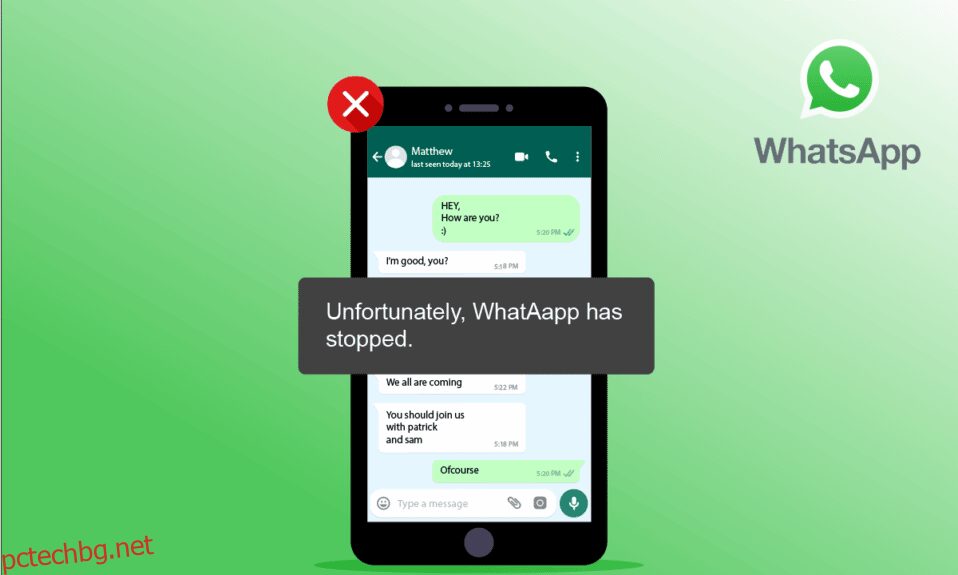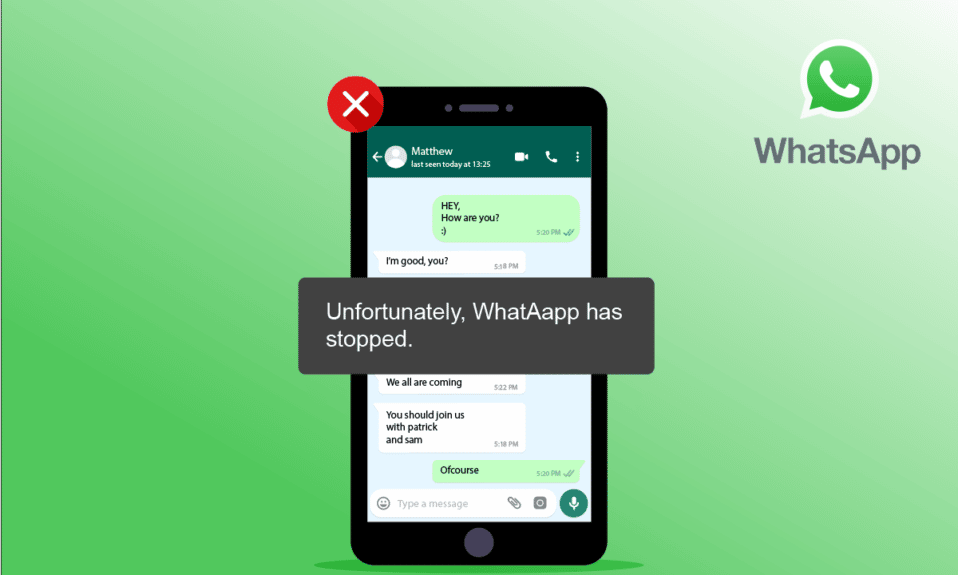
WhatsApp е едно от най-използваните приложения в наши дни. Има отличен начин да изпращате текстови съобщения, да се обаждате и да споделяте снимки и медийно съдържание с вашите приятели и роднини. Подобно на други интернет приложения, WhatsApp има някои грешки. Понякога може да се появи съобщение за грешка За съжаление WhatsApp спря, което е много разочароващо. WhatsApp е едно от приложенията, които не минава ден без да го използвате. Така че изправянето пред такива видове грешки е нежелана ситуация. Но, не се притеснявайте! Това ръководство ще ви помогне да коригирате проблема с WhatsApp спря да работи днес с прости и ефективни стъпки за отстраняване на неизправности. Преди да започнете, прегледайте причините, които причиняват този проблем. Това ви позволява да добиете представа за сериозността на проблема.
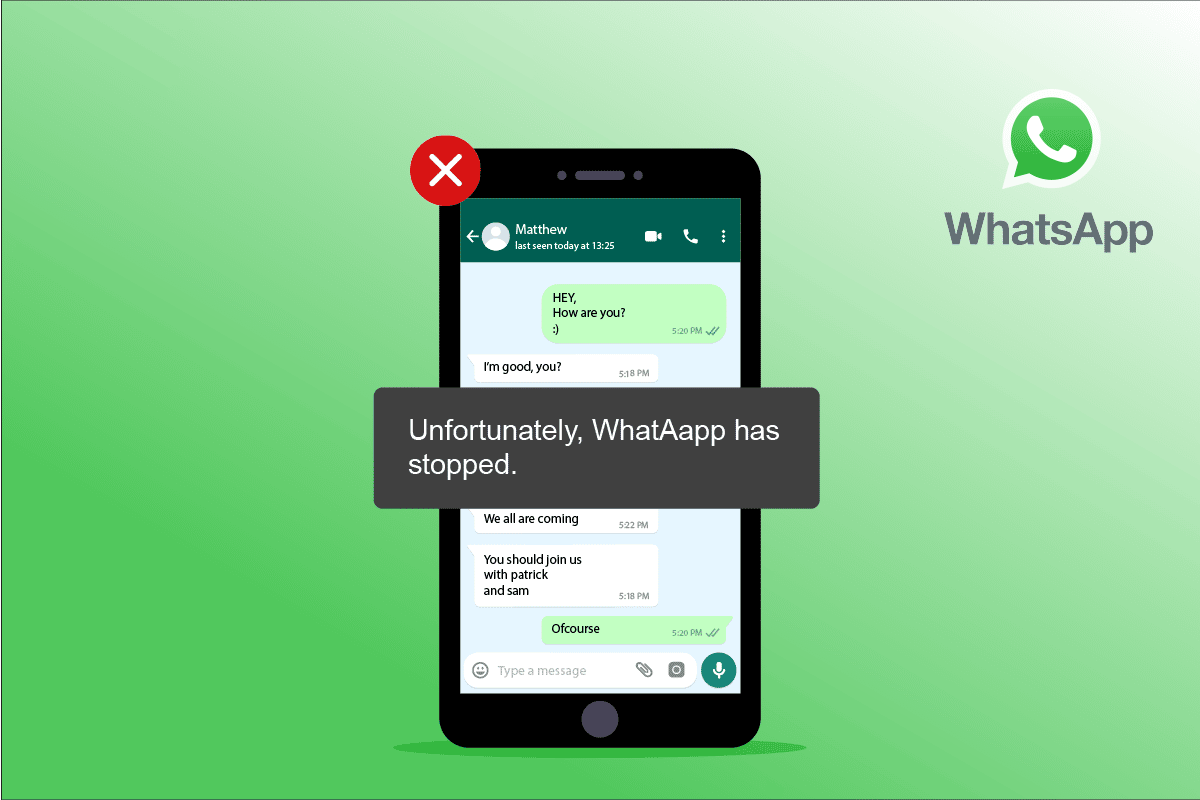
Съдържание
Как да коригирате WhatsApp, спрял да работи днес на Android
Ето някои причини, които допринасят за проблема с WhatsApp спря да работи.
- Мрежовата връзка не е стабилна
- Сървърът на WhatsApp не работи
- Не сте активирали фонови данни, следователно приложението не работи, когато включите режима за пестене на батерията
- В WhatsApp не се дават подходящи разрешения
- Повреден кеш и данни на WhatsApp
- Няма достатъчно място на вашия Android
- Зловреден софтуер, грешки или вирусна атака
- Остаряло приложение и Android OS
- Софтуерни грешки
- Gmail акаунтът е невалиден или хакнат
Когато се сблъскате с проблема, може да не преинсталирате директно приложението. Ето някои невероятни лесни хакове, които ще ви помогнат да коригирате. За съжаление WhatsApp спря проблема лесно.
Забележка: Тъй като смартфоните нямат едни и същи опции за настройки и те варират от производител до производител, уверете се, че настройките са правилни, преди да промените някоя. Споменатите стъпки бяха извършени на телефона Redmi.
Метод 1: Рестартирайте WhatsApp
Това е най-простият метод за коригиране на проблема WhatsApp спря да работи днес. Затварянето на приложението и повторното му отваряне ще помогне за незабавното разрешаване на проблемите. Следвайте стъпките по-долу, за да рестартирате WhatsApp.
1. Затворете приложението WhatsApp.
2. След това отидете на началния екран и отворете наскоро отворените приложения.
3. Сега докоснете иконата X, съответстваща на WhatsApp.
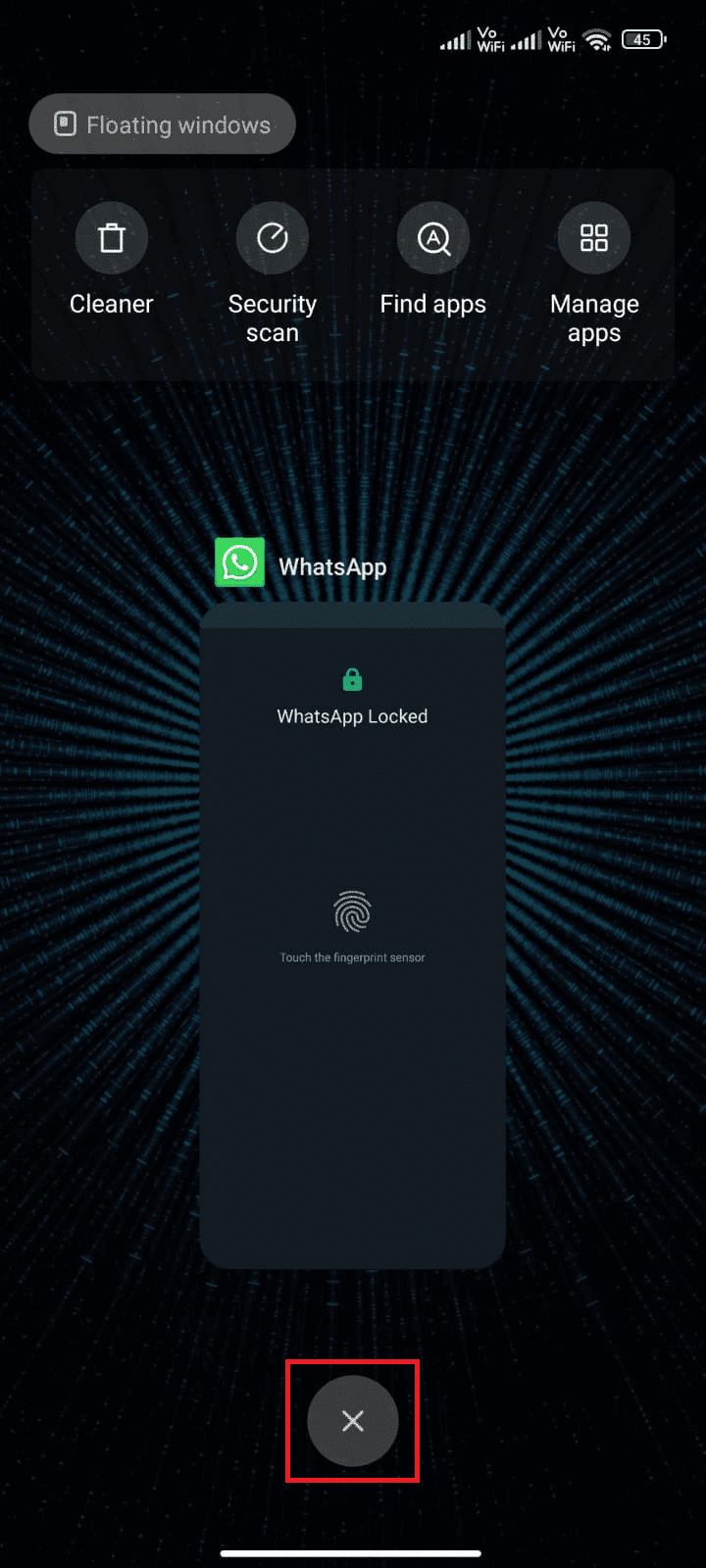
4. Отворете отново WhatsApp и проверете дали отново се сблъсквате с проблема.
Метод 2: Рестартирайте Android
Ако все още се сблъсквате с съобщението За съжаление WhatsApp спря дори след рестартиране на приложението, тогава трябва да проверите кога сте рестартирали телефона си последния път. Ако телефонът ви е бил рестартиран от много дълго време, трябва да обмислите рестартиране на вашия Android. Следвайте стъпките по-долу, за да рестартирате вашия Android.
1. Натиснете бутона за захранване на вашето устройство.
2. Докоснете опцията за рестартиране или опцията за изключване.
Забележка: Ако докоснете опцията за изключване, трябва отново да задържите бутона за захранване, за да рестартирате телефона си.
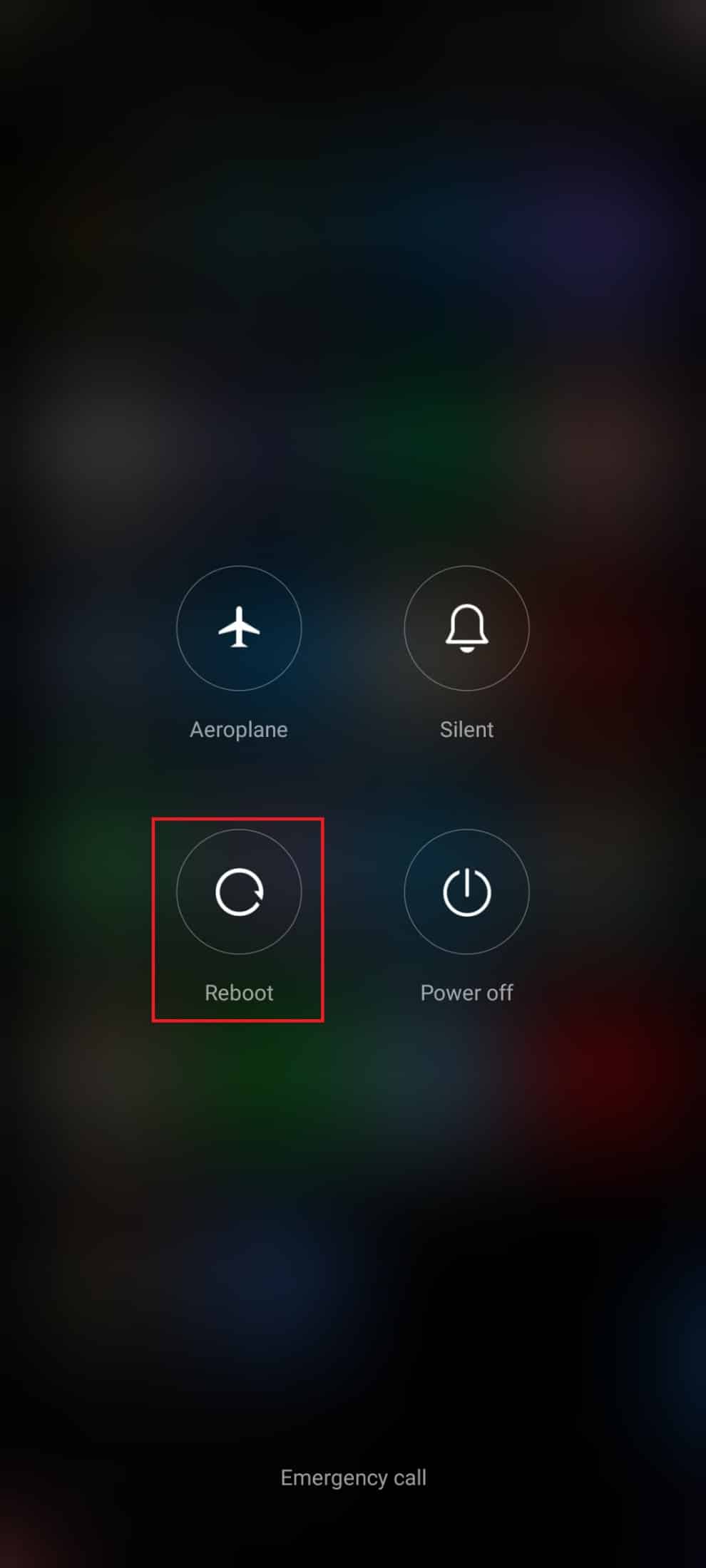
3. След като вашият Android се рестартира, проверете дали сте успели да получите достъп до WhatsApp без никакви проблеми.
Метод 3: Отстраняване на проблеми с мрежовата връзка
Ако нямате стабилна интернет връзка, ще се сблъскате с няколко проблема, като WhatsApp спря да работи днес. В допълнение към закъсненията в услугата за съобщения, други подобни конфликти могат да бъдат разрешени, като се уверите, че сте включили вашата връзка за данни, както е указано по-долу.
1. Докоснете иконата Настройки на началния екран.
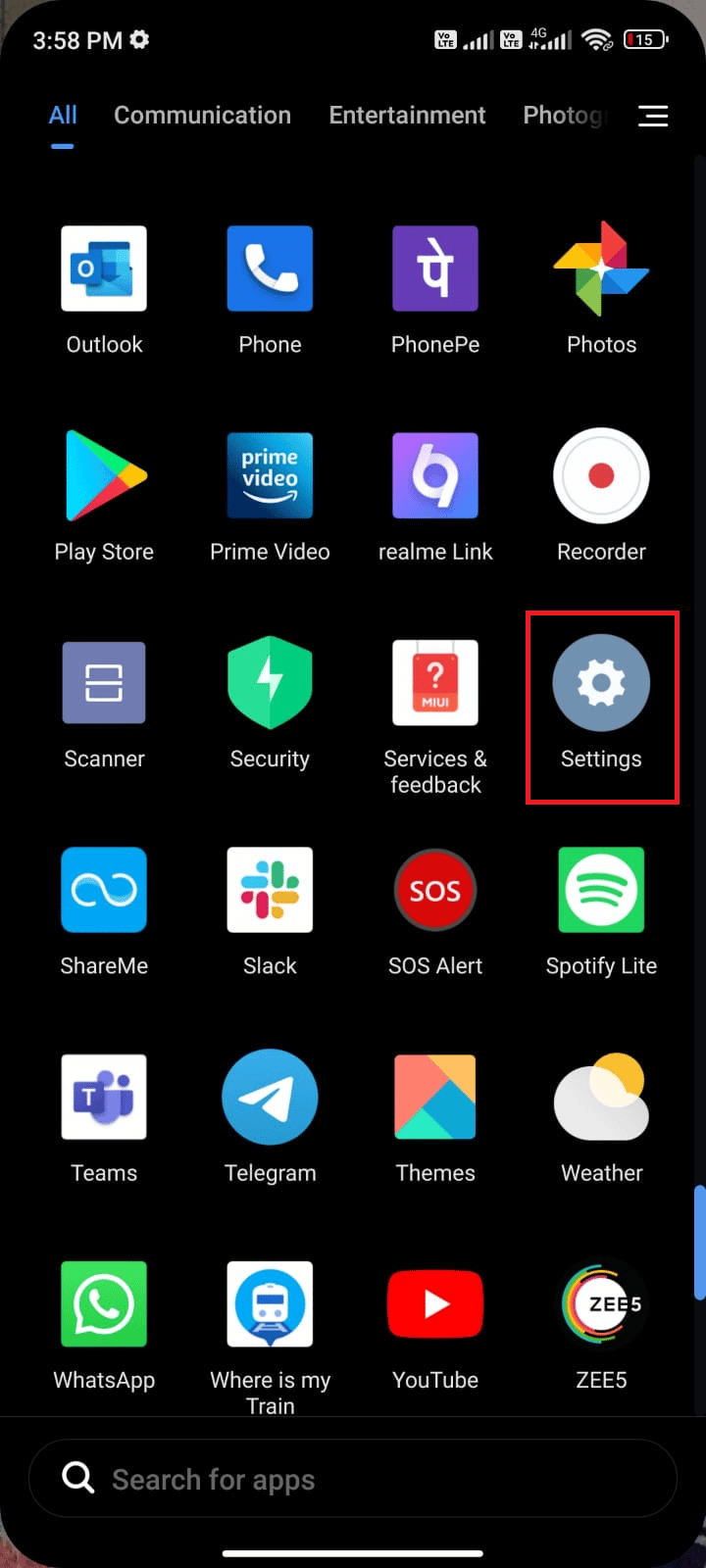
2. Сега докоснете опцията SIM карти и мобилни мрежи, както е показано.
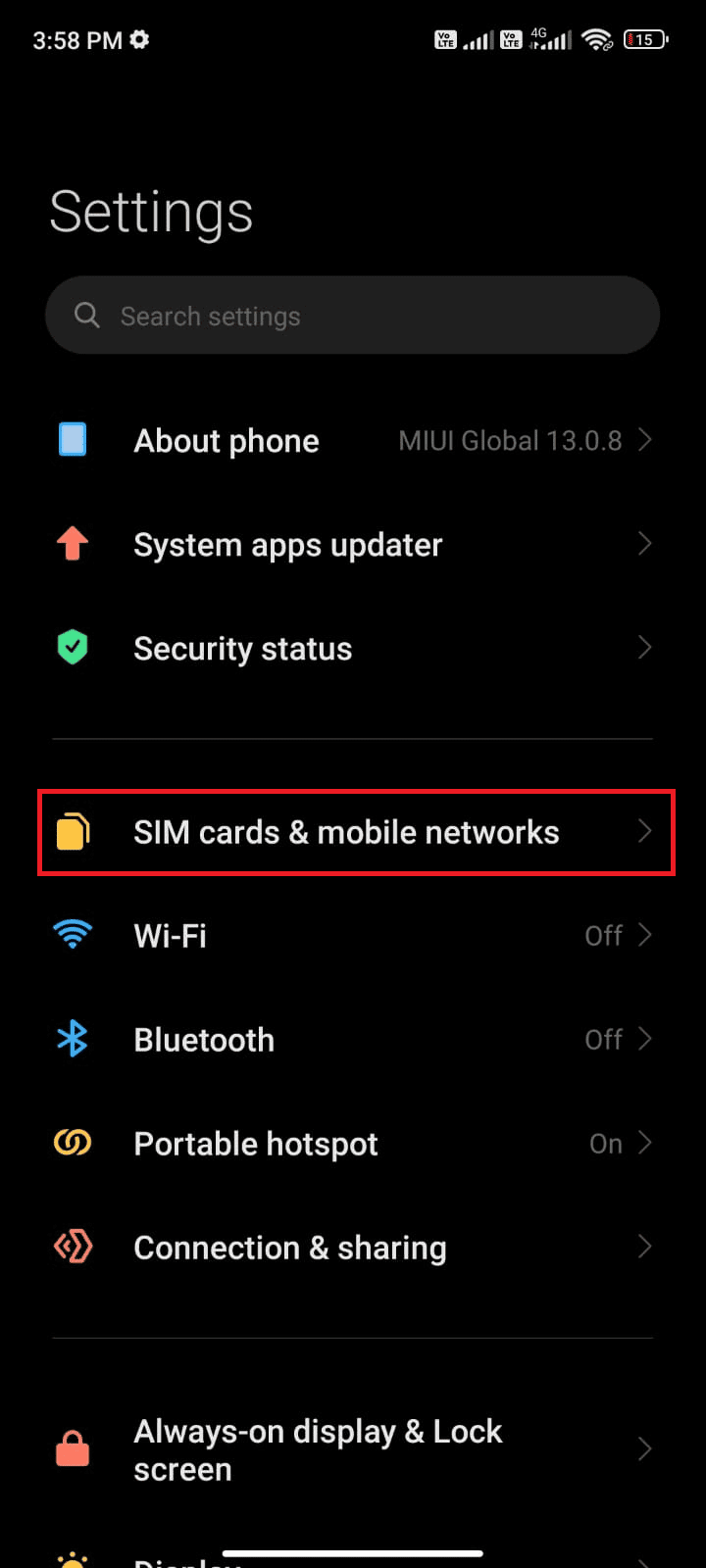
3. След това включете опцията за мобилни данни.
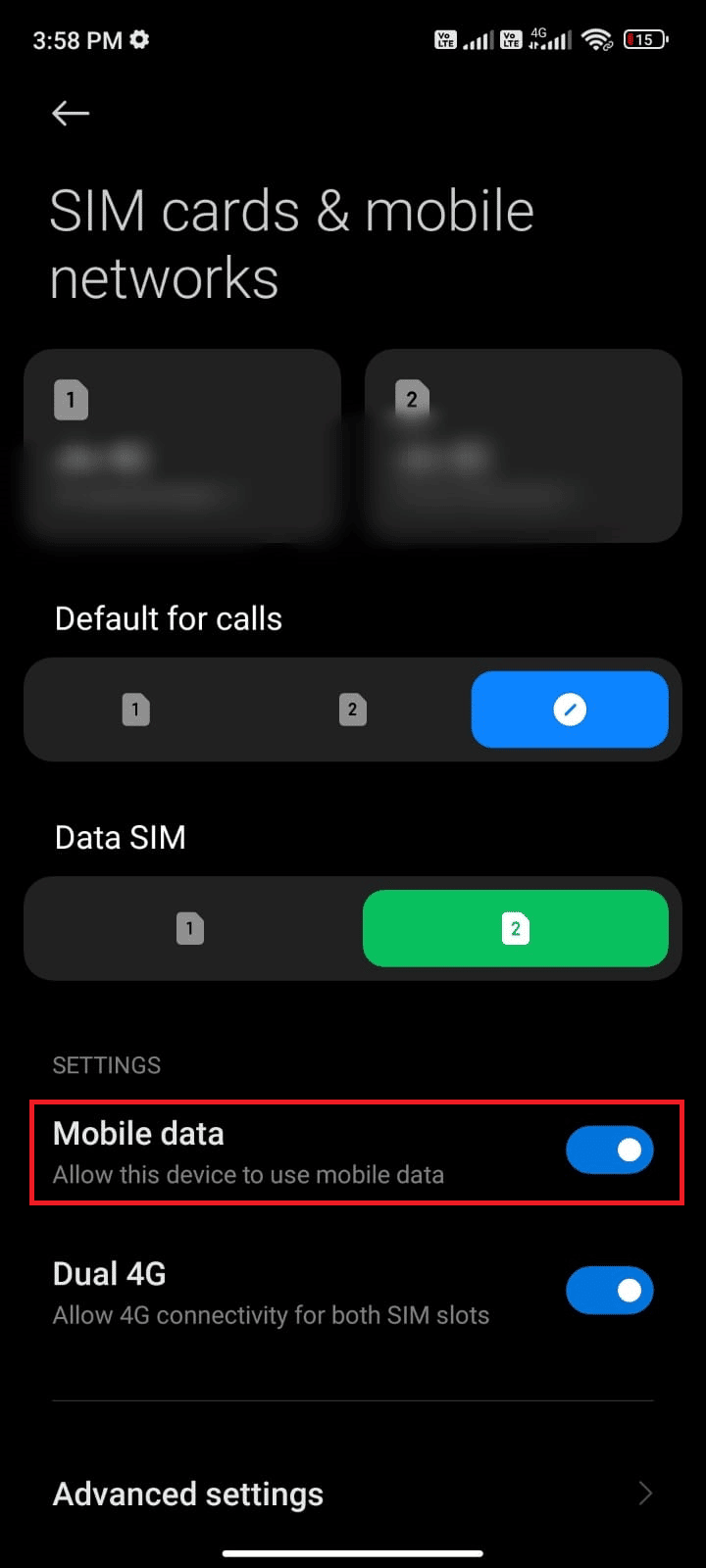
4. Ако искате да използвате мрежа за роуминг, когато сте извън вашето географско местоположение, докоснете Разширени настройки, както е показано.
Забележка: Услугата за международен роуминг на данни може да ви струва допълнително.
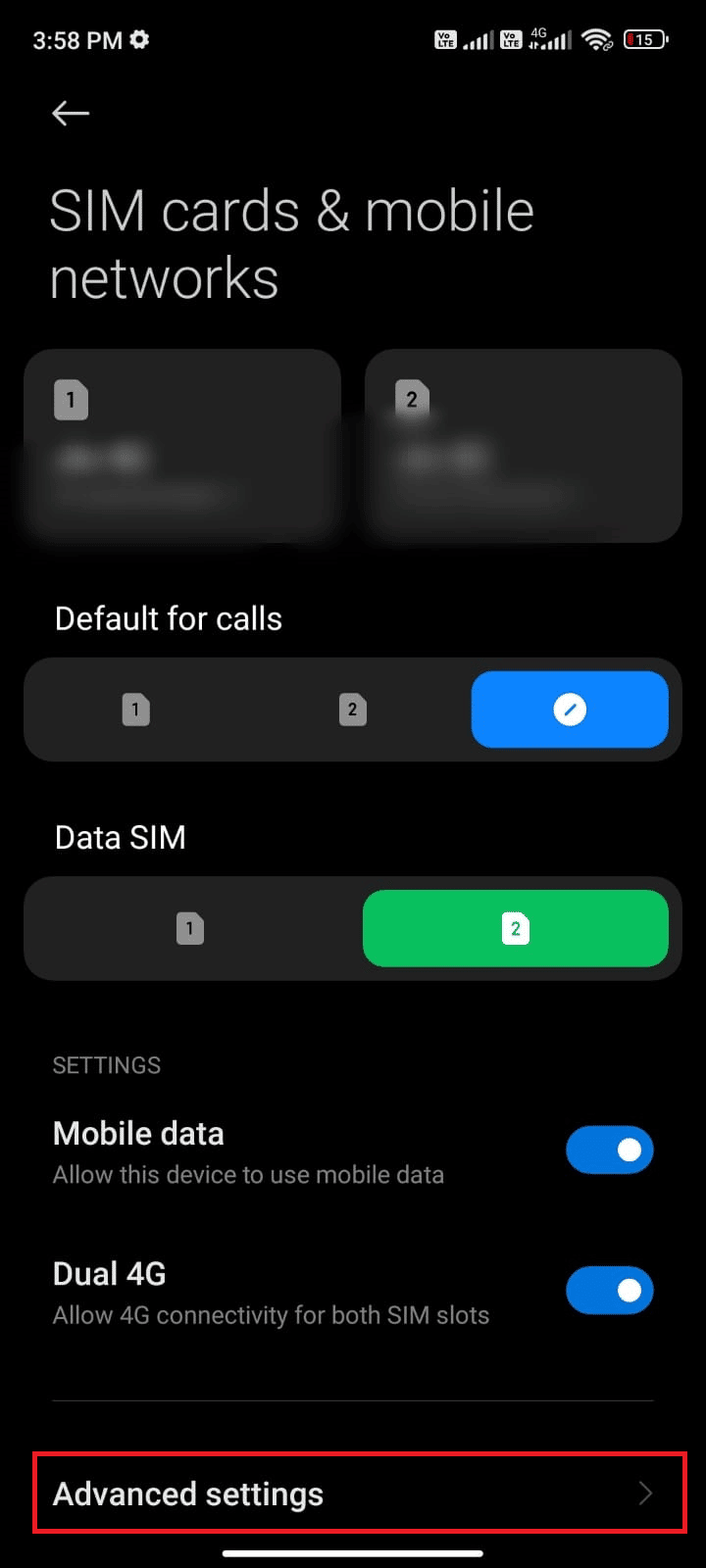
5. Сега докоснете Международен роуминг и изберете Винаги, както е показано.
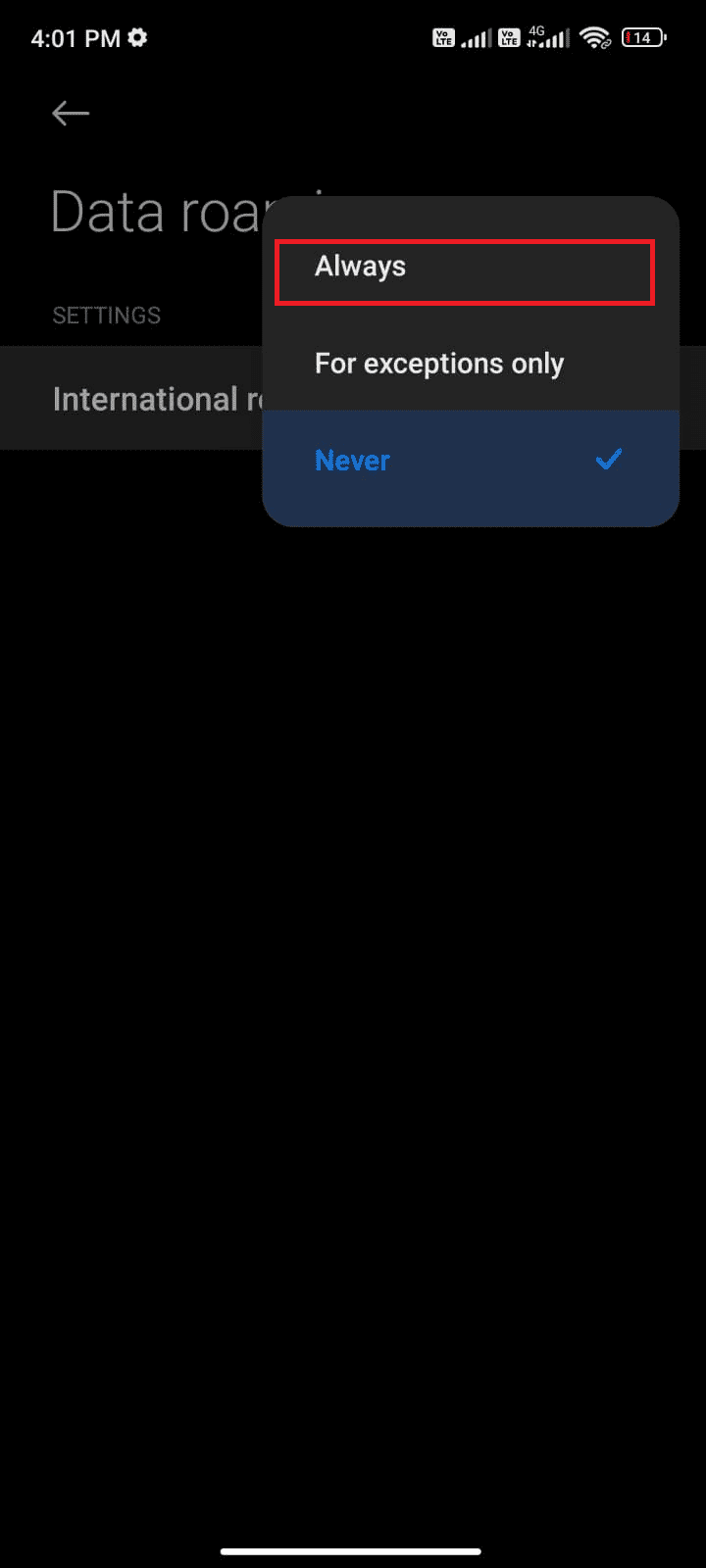
6. Сега докоснете Данни в роуминг.
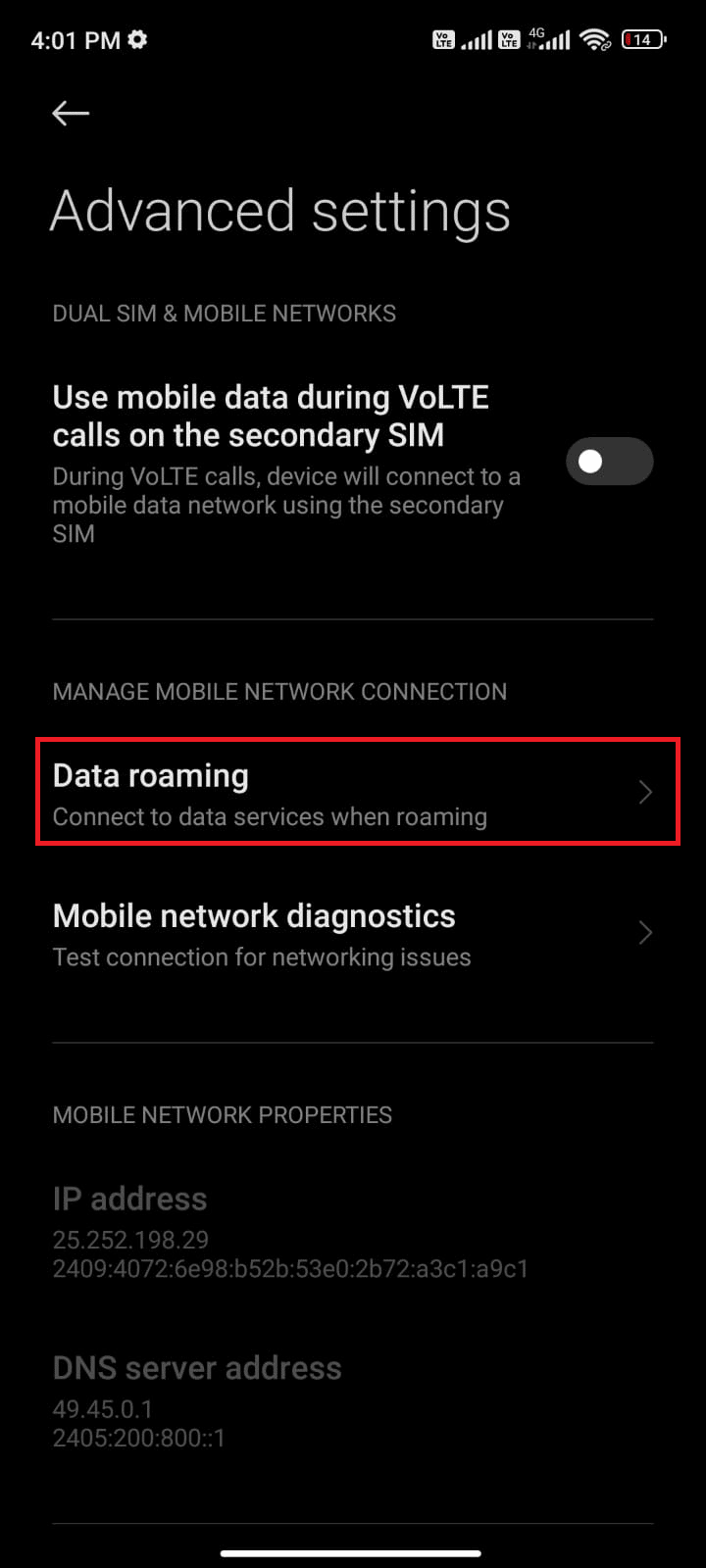
7. След това докоснете Включване, ако бъдете подканени.
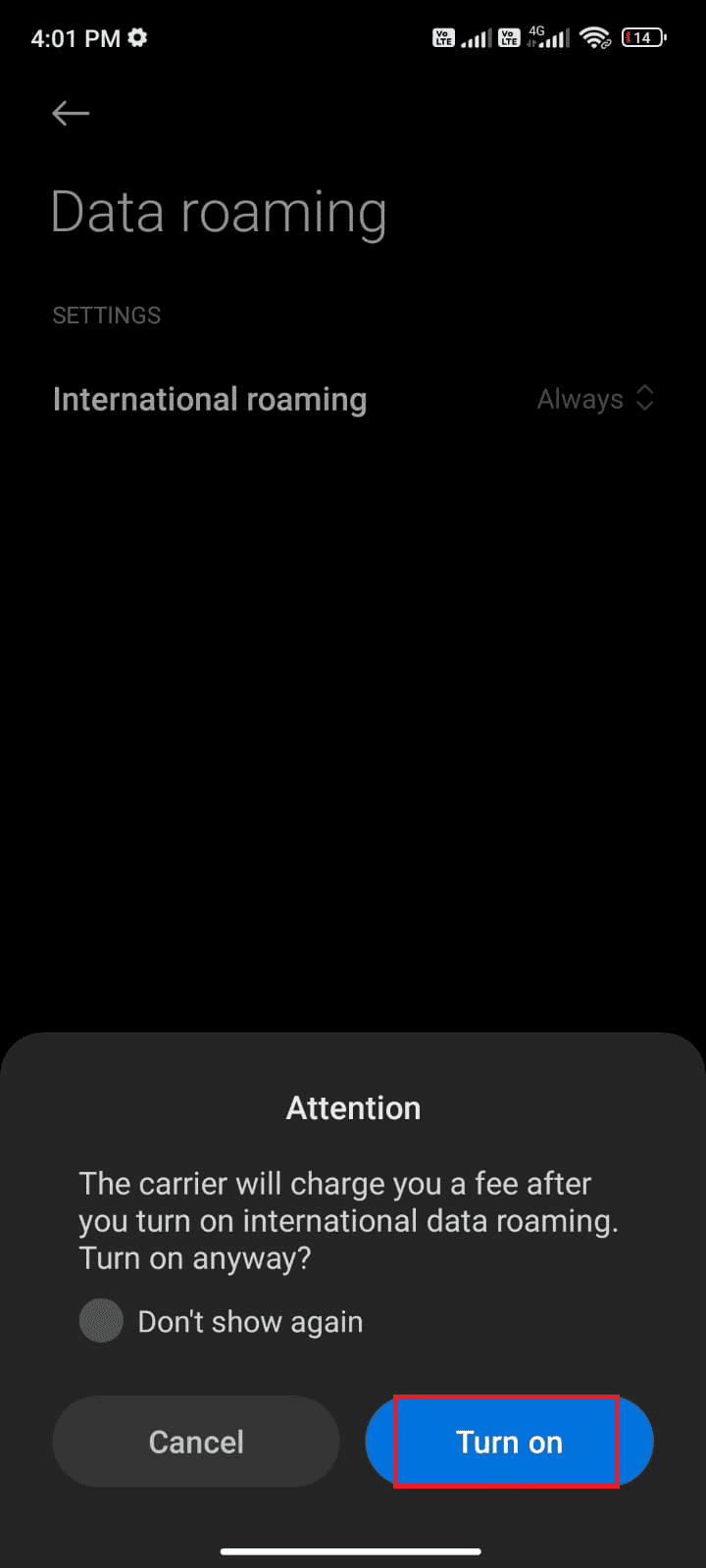
Сега проверете дали сте успели да коригирате проблема с неотварянето на WhatsApp.
Метод 4: Проверете състоянието на сървъра на WhatsApp
Ако имате стабилна мрежова връзка и сте рестартирали вашето устройство и приложение, но все още сте изправени пред проблем с WhatsApp, който е спрял да работи, трябва да проверите състоянието на сървъра. Можете да проверите дали сървърът е активен или не работи, като посетите някои официални сайтове като Downdetector. Следвайте инструкциите, за да коригирате грешката. За съжаление WhatsApp спря.
1. Отидете до официалния сайт на Downdetector.
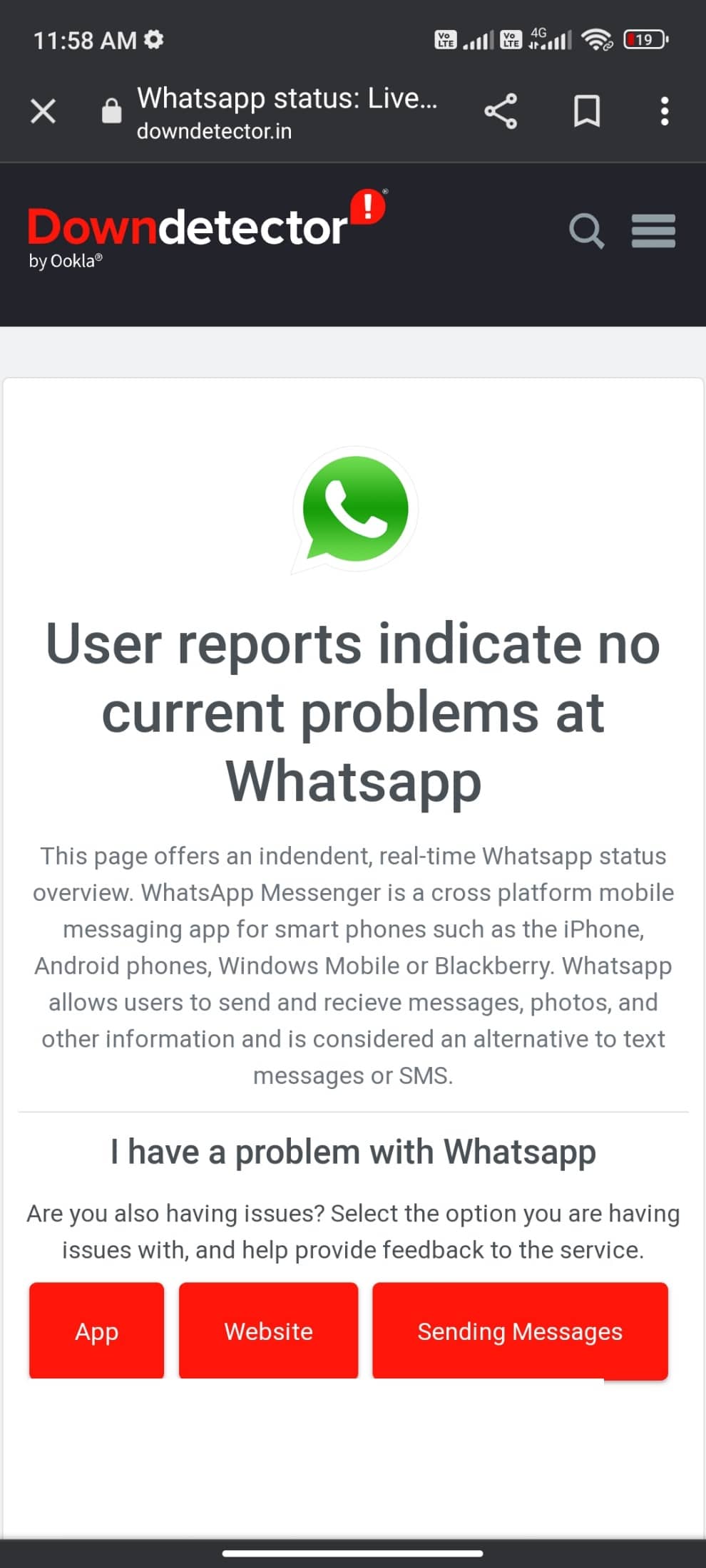
2. Трябва да получавате потребителски отчети, показващи липса на текущи проблеми в съобщението Whatsapp.
2А. Ако получите същото съобщение, значи няма грешки от страната на сървъра. Следвайте методите, обсъдени в тази статия, за да коригирате проблема с работата на WhatsApp.
2B. Ако наблюдавате някакви необичайни съобщения, тогава трябва да изчакате, докато се разреши.
Метод 5: Активиране на фонови данни
Въпреки че сте включили мобилните данни, трябва да включите използването на фонови данни, за да сте сигурни, че телефонът ви използва интернет връзка дори в режим за пестене на данни. Следвайте инструкциите. Проблемът с WhatsApp спря да работи днес.
1. Отидете в приложението Настройки.
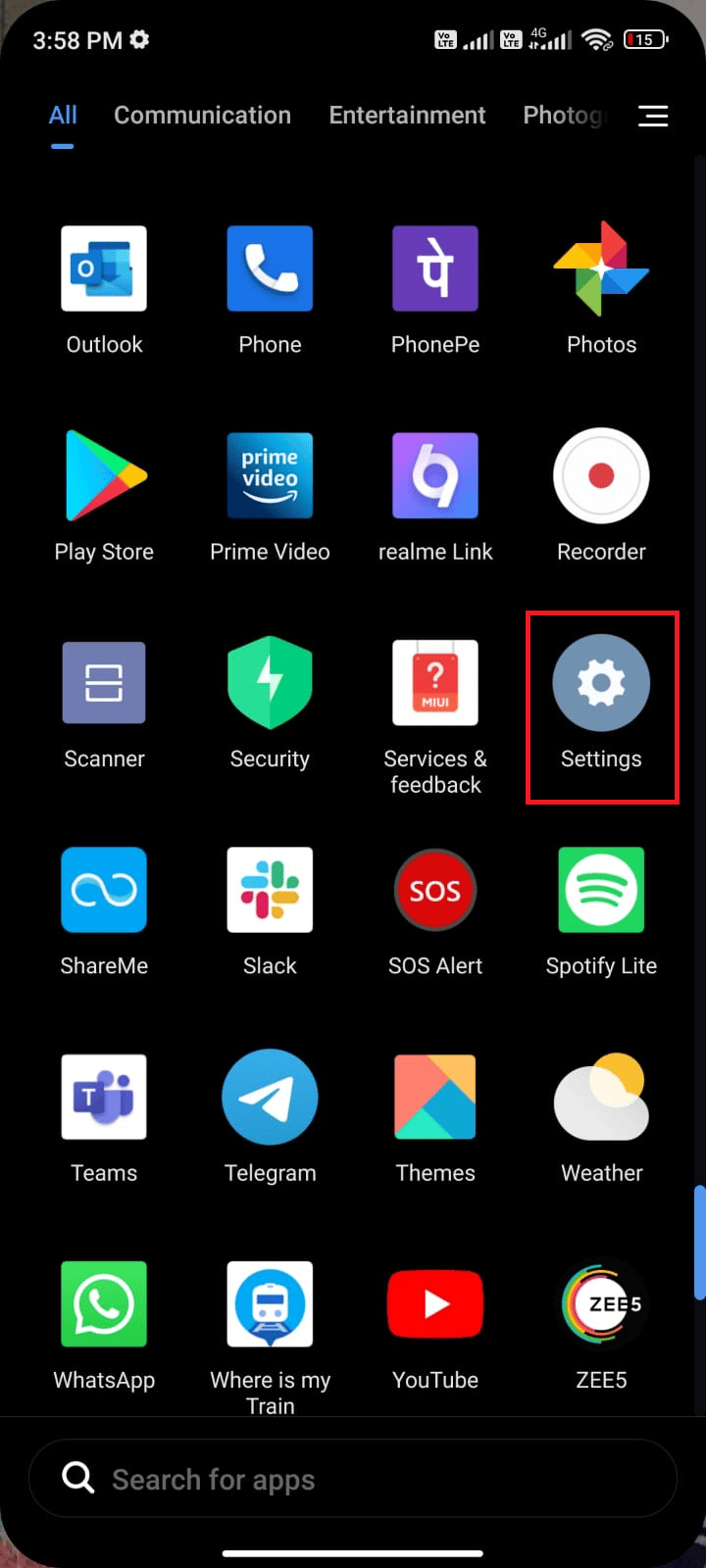
2. След това докоснете Приложения.
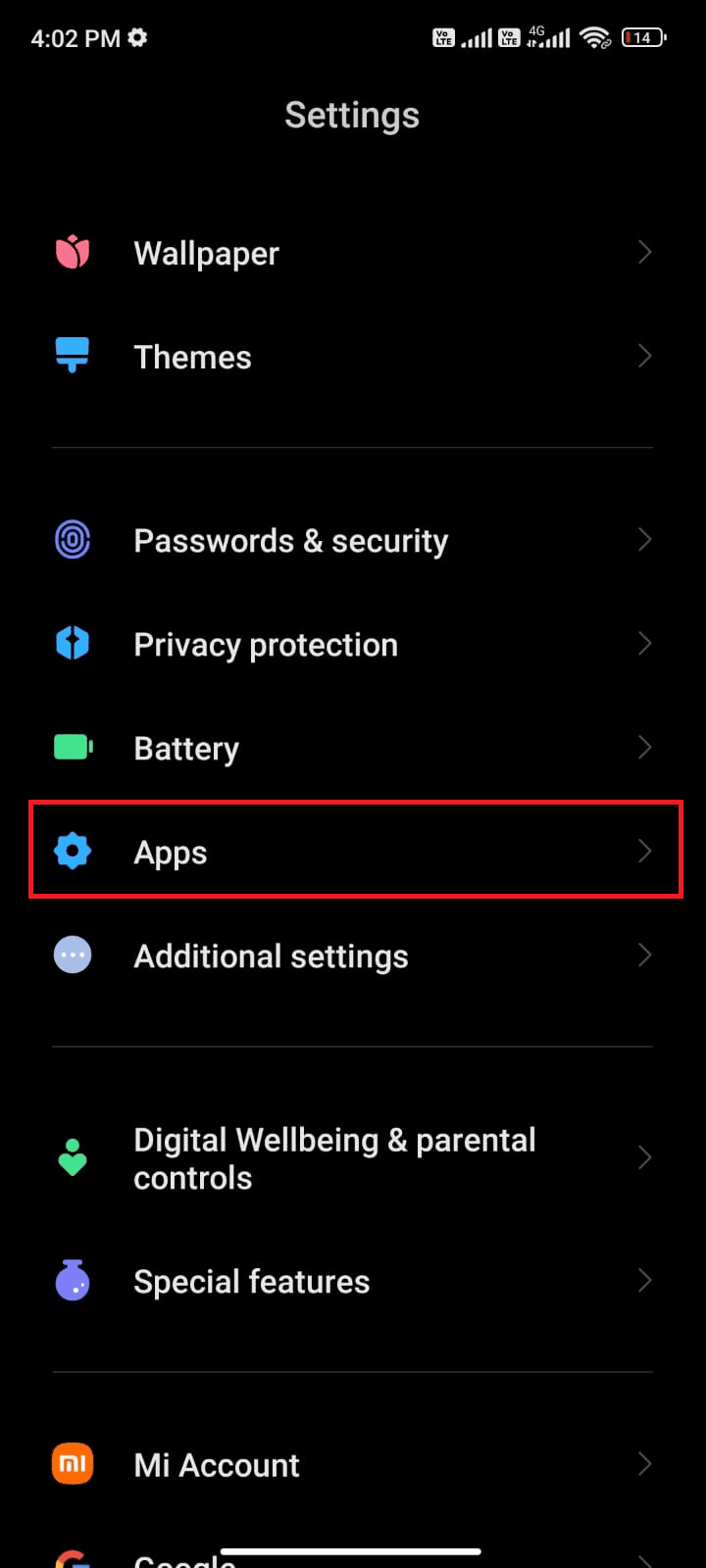
3. След това докоснете Управление на приложения, последвано от WhatsApp, както е показано.
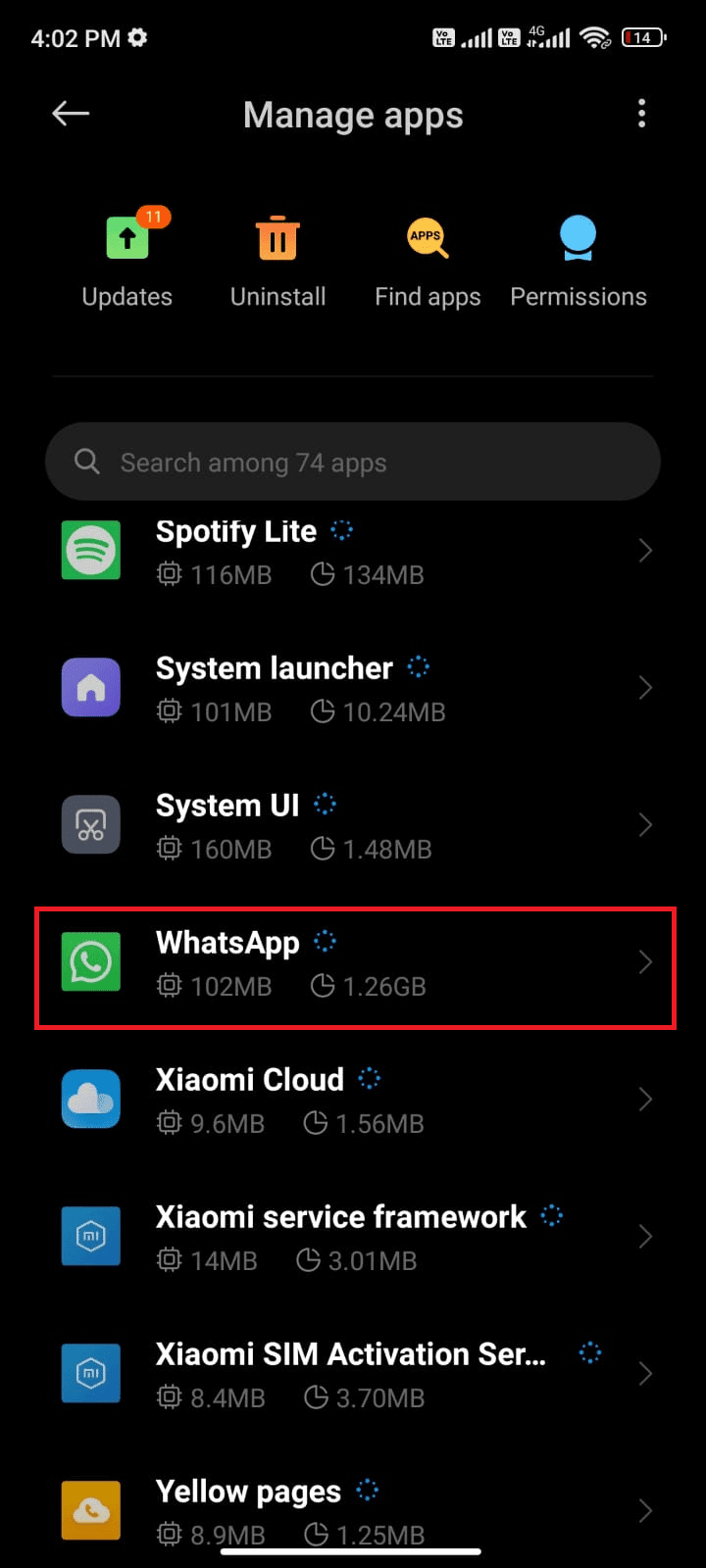
4. След това докоснете Ограничено използване на данни.

5. Сега изберете както Wi-Fi, така и мобилни данни (SIM 1) и мобилни данни (SIM 2), ако е приложимо.
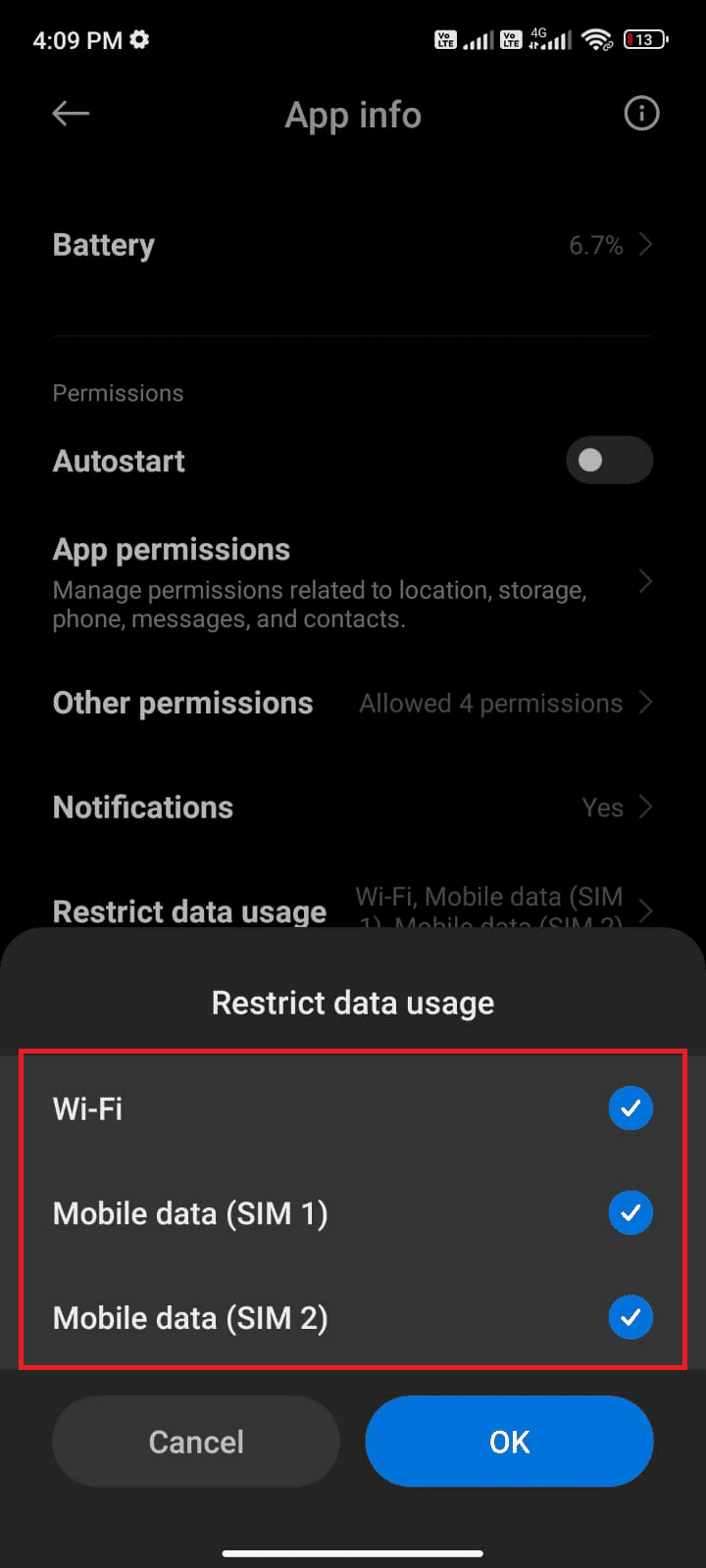
6. Накрая докоснете OK.
Метод 6: Принудително затваряне на WhatsApp
Принудителното затваряне на WhatsApp е различно от рестартирането му. Когато принудително затворите приложението си, всички процеси и данни ще бъдат принудително затворени, което ще доведе до загуба на данни. И все пак, всички фонови задачи ще бъдат затворени за коригиране. За съжаление WhatsApp спря проблема.
1. Стартирайте приложението Настройки.
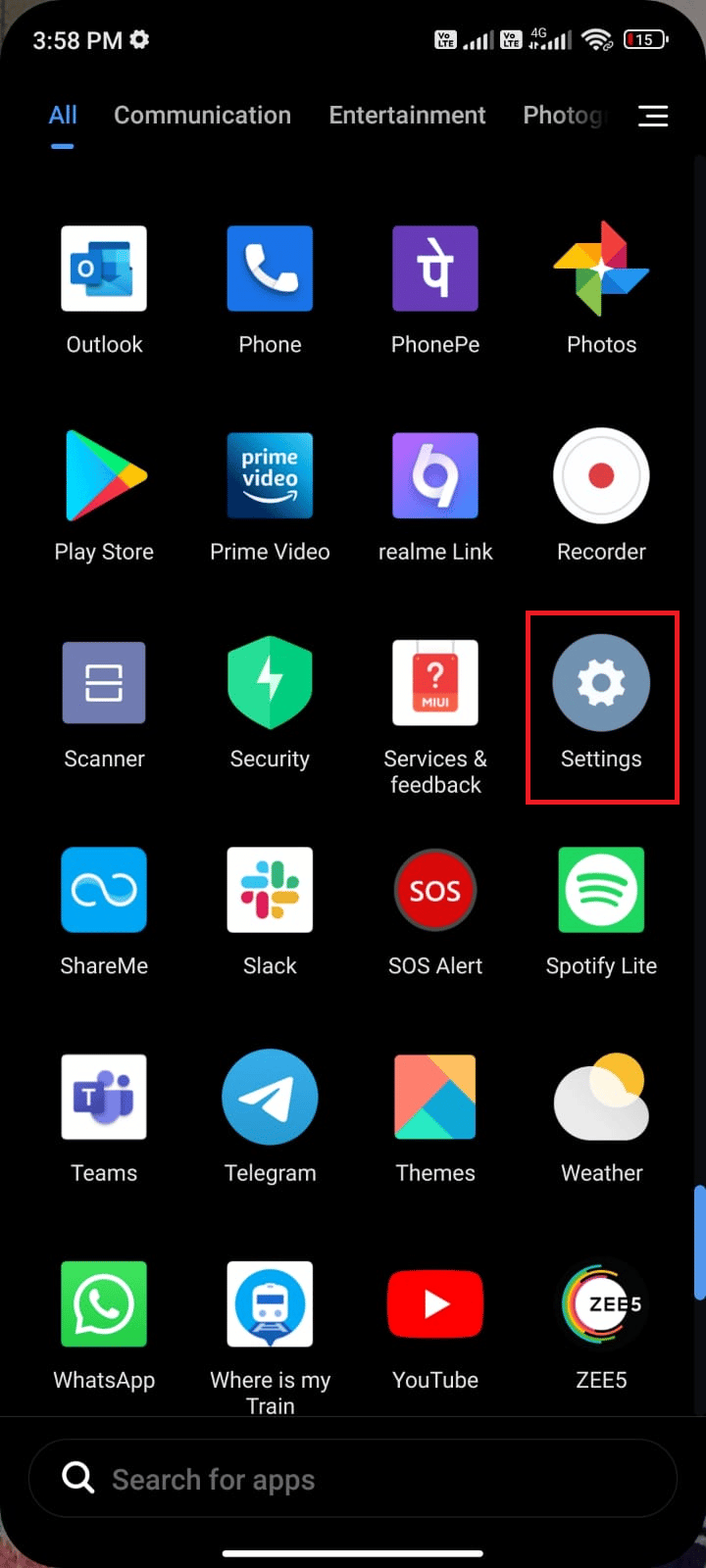
2. Сега докоснете Приложения.
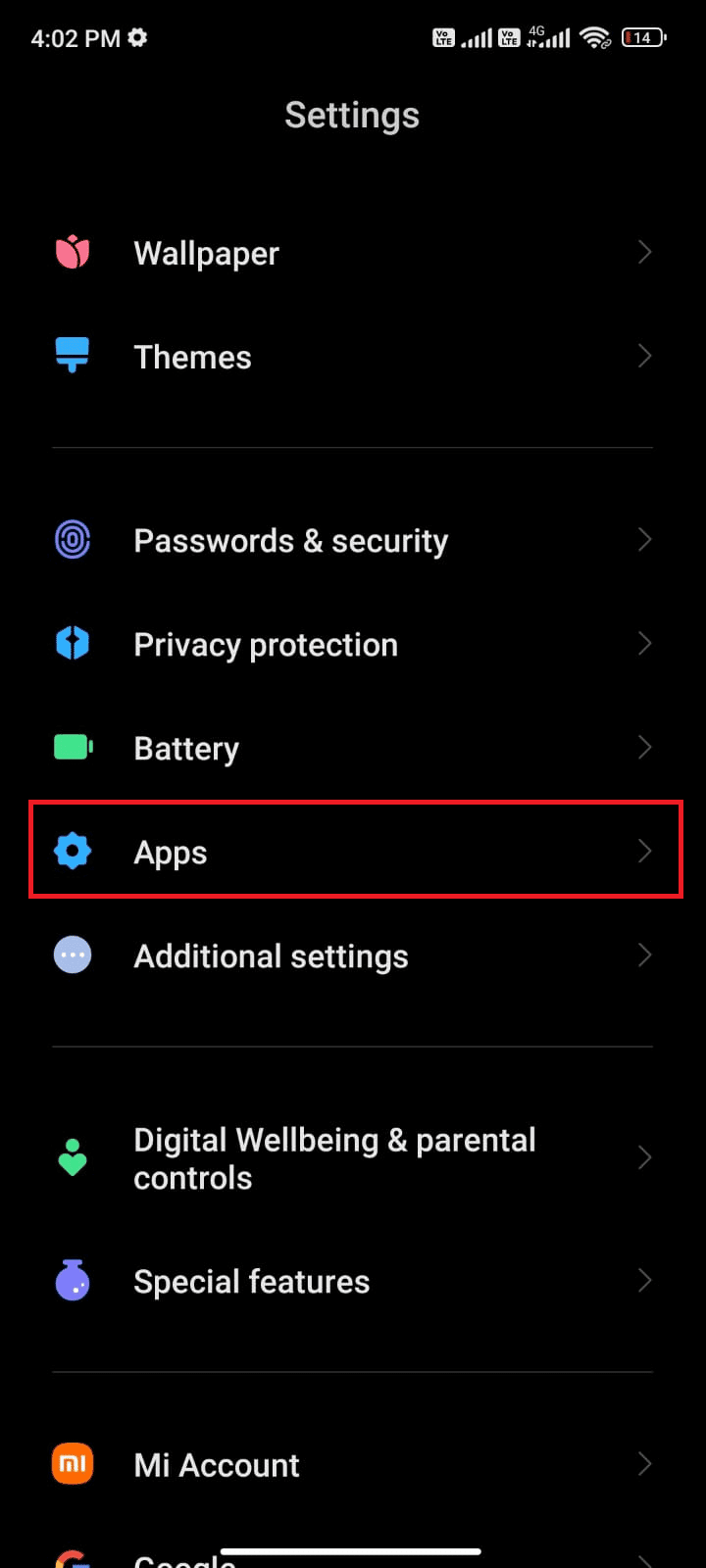
3. След това докоснете Управление на приложения и следващия WhatsApp.
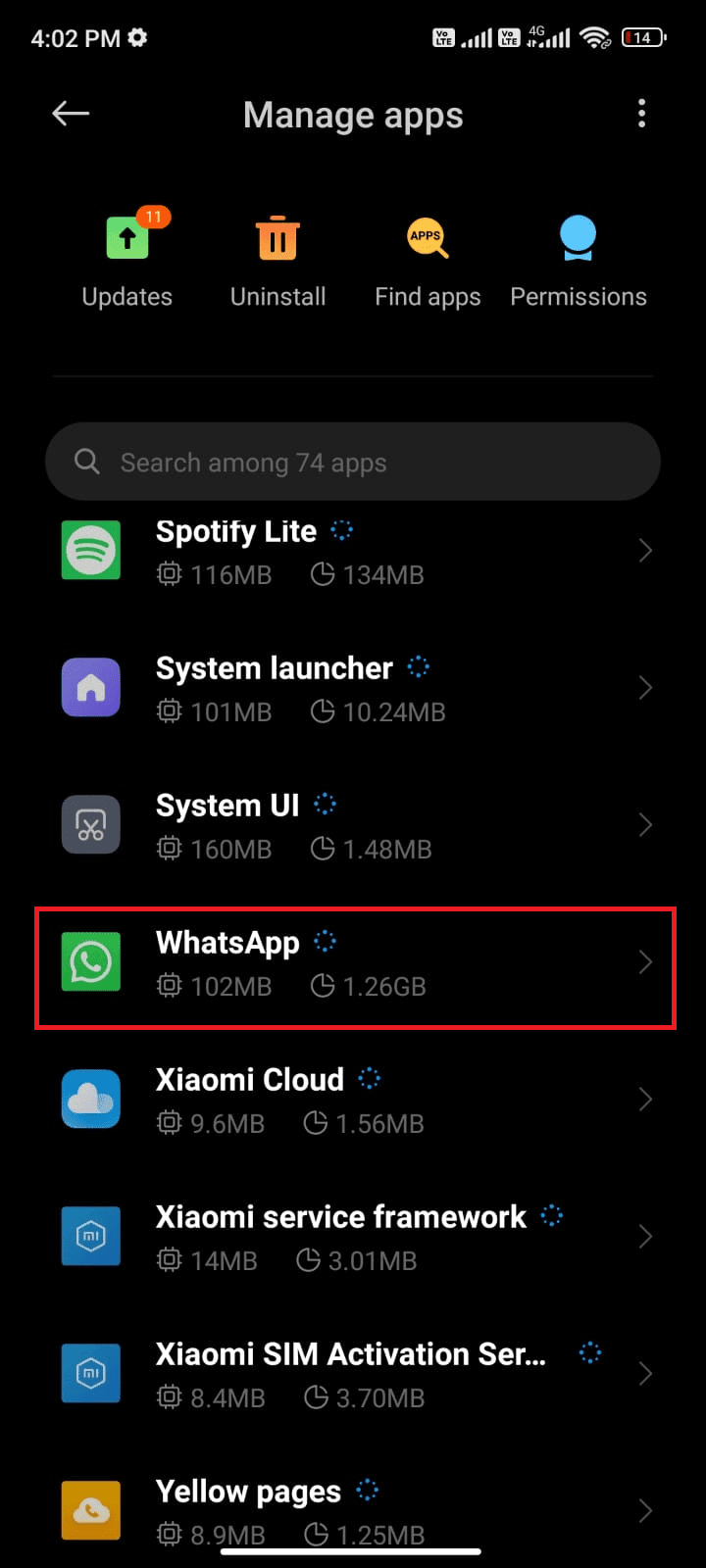
4. След това докоснете Принудително спиране.
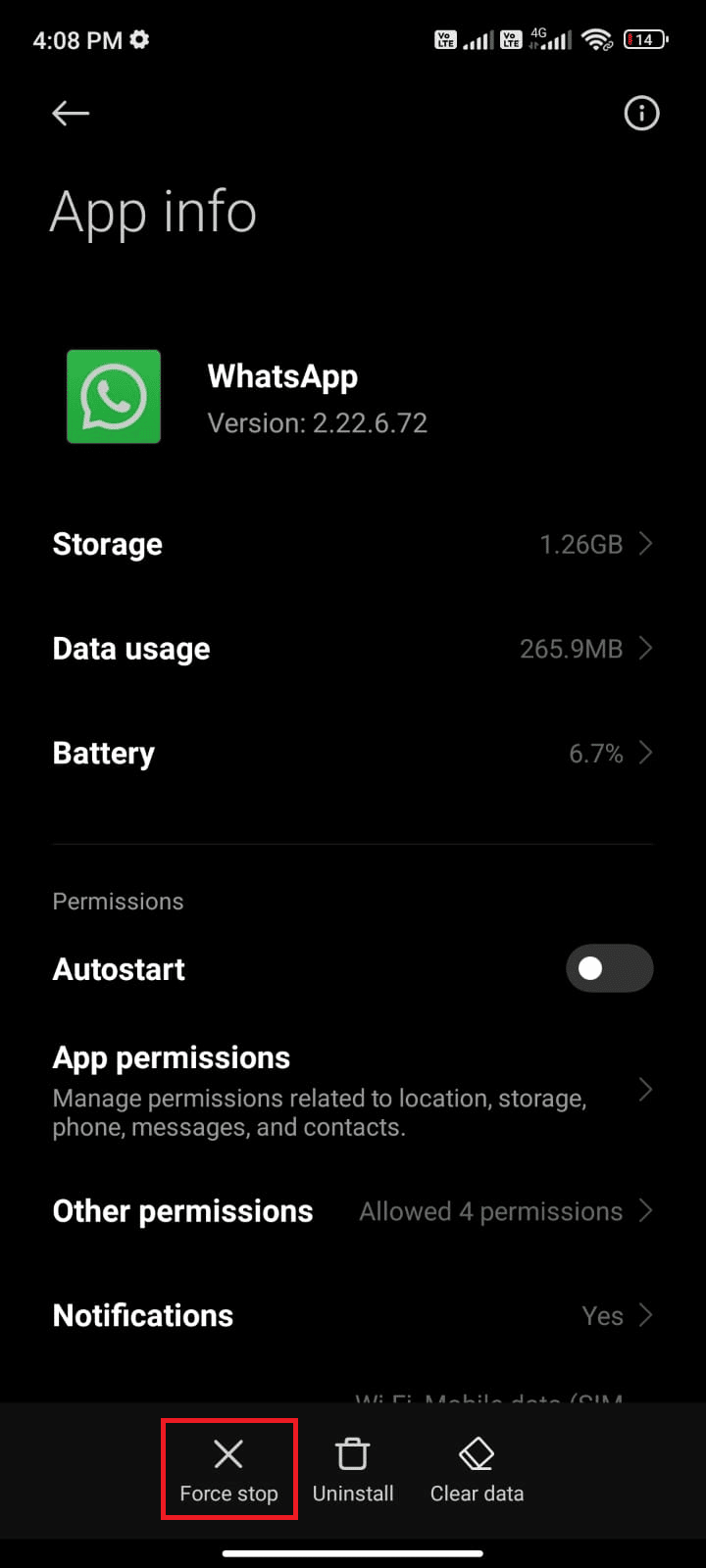
5. Накрая, ако бъдете подканени, докоснете OK, както е показано.
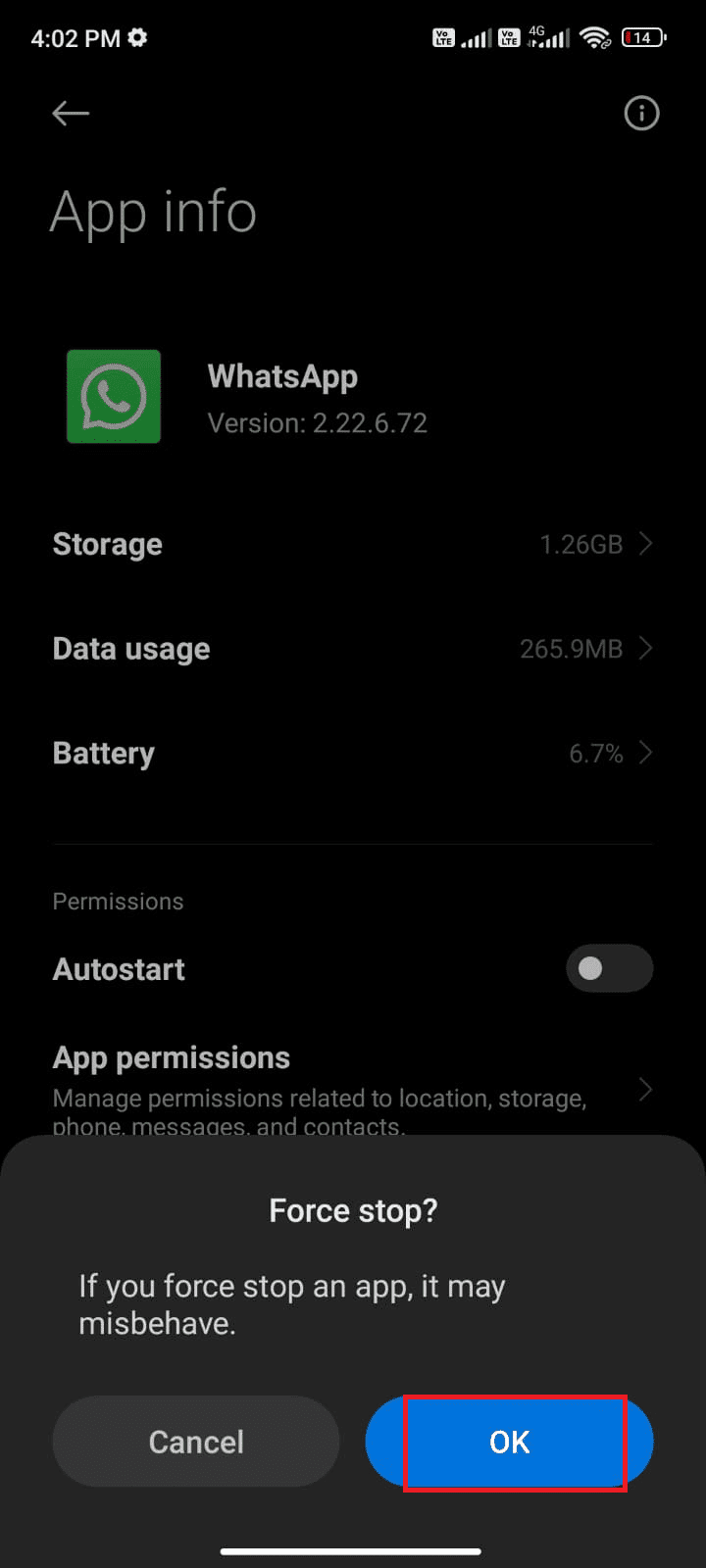
Сега рестартирайте WhatsApp и проверете дали можете да коригирате работния проблем с WhatsApp или не.
Метод 7: Изключете режима за пестене на батерията
Функциите за запазване на батерията във вашето устройство с Android ще ви помогнат да спестите батерията с ограничени операции на услуги, сензори и приложения. Ако сте активирали опцията за запазване на батерията на вашето устройство, мрежовата връзка, Gmail и други приложения, които консумират много ресурси, може да бъдат изключени. Това може да доведе до обсъждания проблем в WhatsApp. Затова ви съветваме да изключите режима за пестене на батерията във вашето устройство, както е указано по-долу.
1. Издърпайте надолу чекмеджето за известия на вашето Android устройство.
2. Сега проверете дали настройката за запазване на батерията е изключена. Ако е включен, докоснете го, за да го изключите.
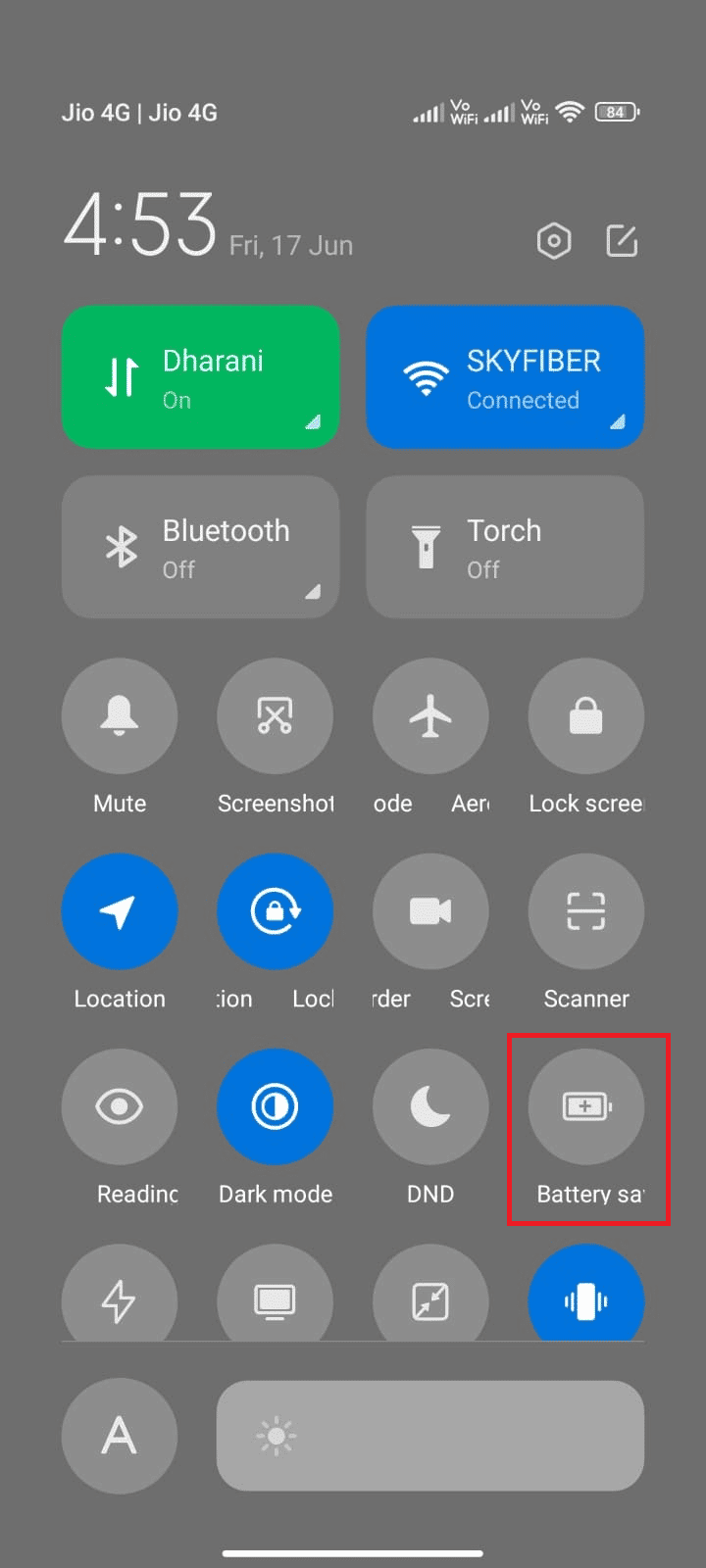
След като се уверите, че опцията за запазване на батерията е изключена, проверете дали обсъжданият проблем е отстранен или не.
Метод 8: Разрешете всички разрешения
Някои функции на WhatsApp няма да се отварят, когато не предоставите подходящи разрешения. Уверете се, че трябва да активирате всички разрешения за приложението, както е указано по-долу, за да коригирате проблема с WhatsApp спря да работи днес.
1. Докоснете приложението Настройки.
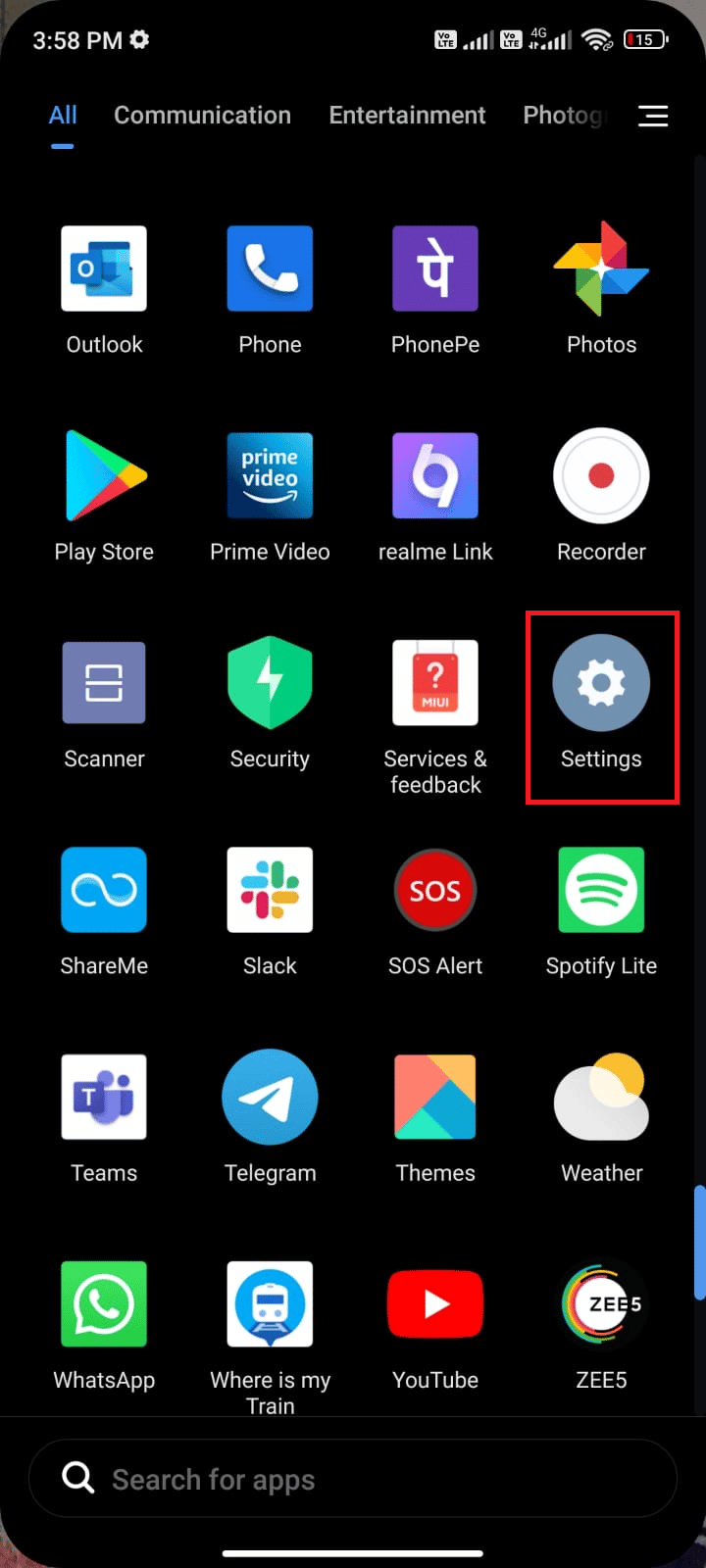
2. След това докоснете Приложения и след това докоснете Управление на приложения.
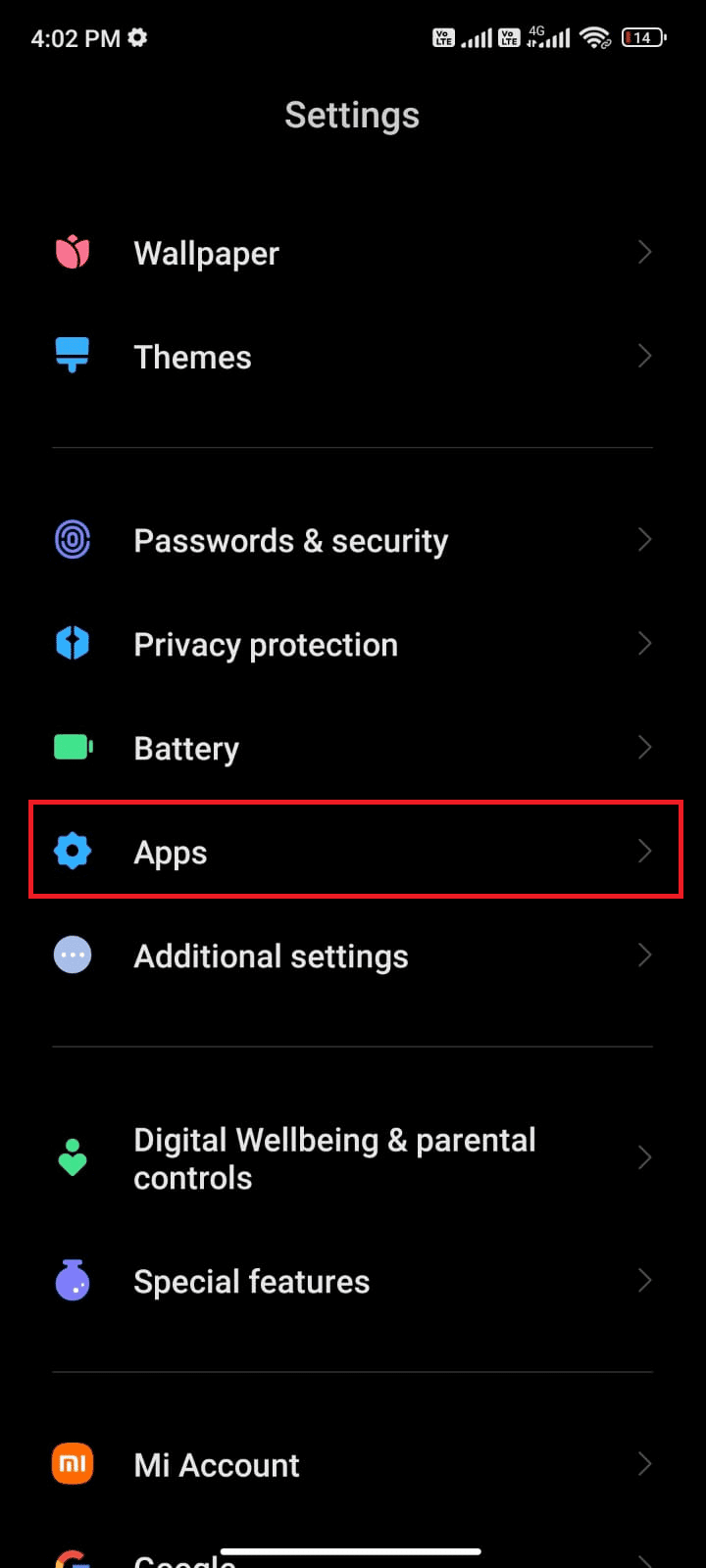
3. Сега докоснете WhatsApp, както е показано.
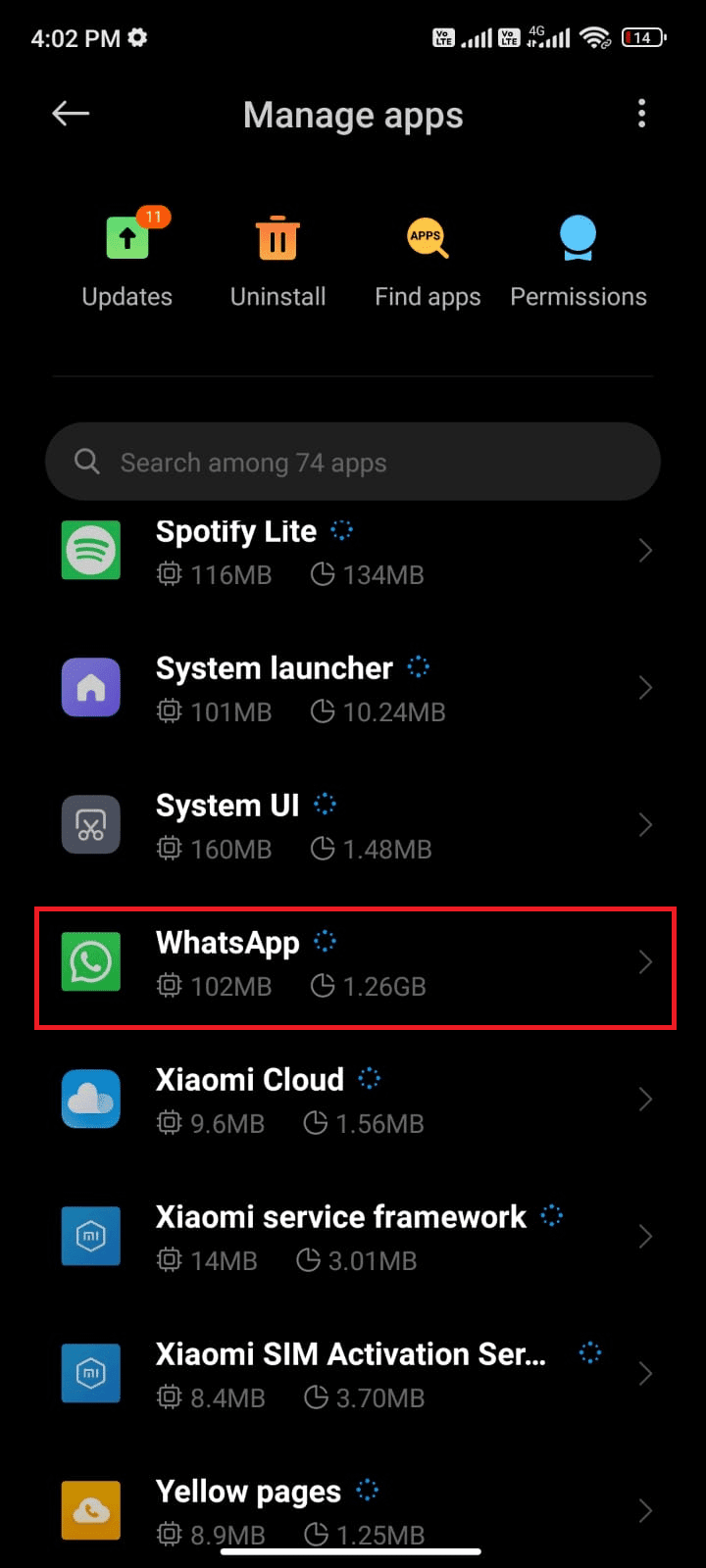
4. След това докоснете Разрешения за приложения.
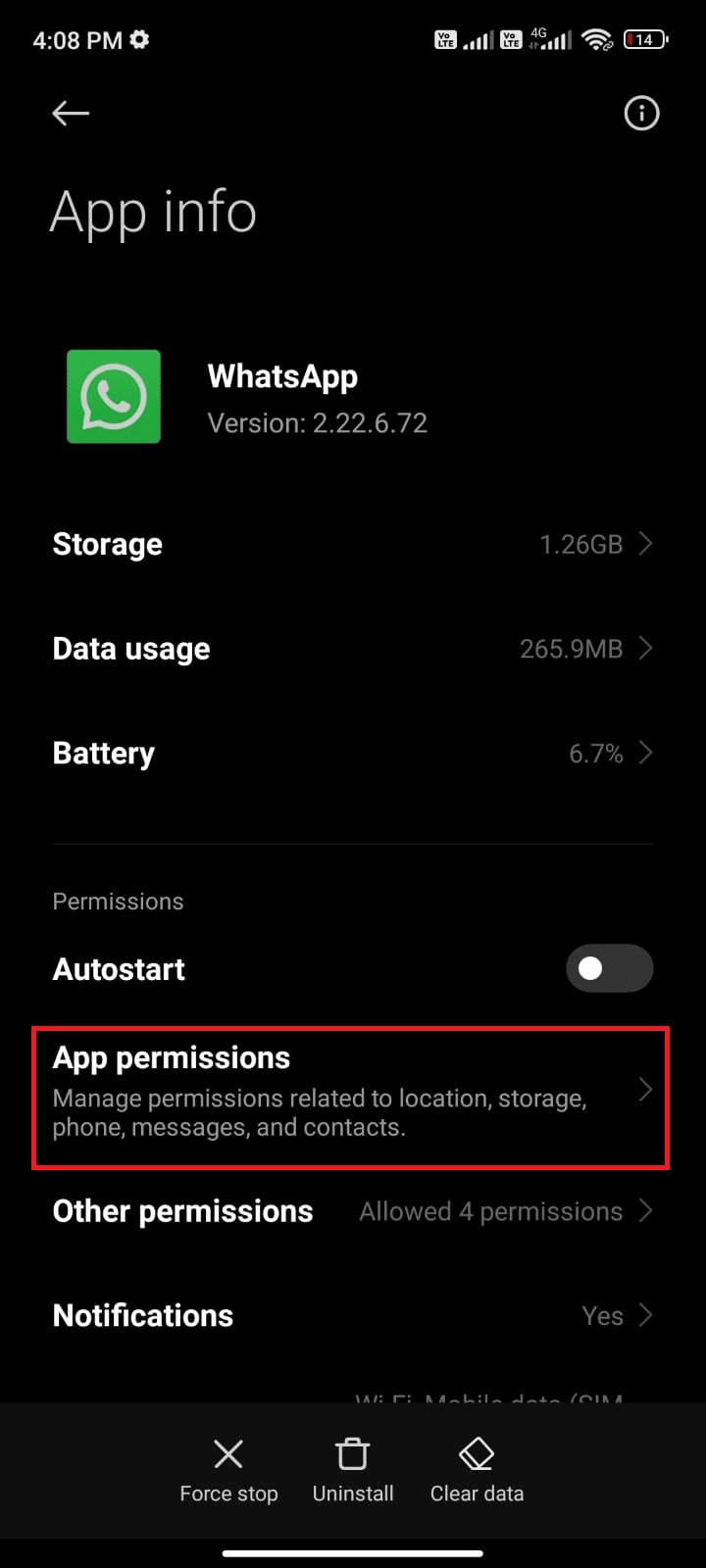
5. След това проверете дали сте дали разрешение за WhatsApp в менюто РАЗРЕШЕНО.
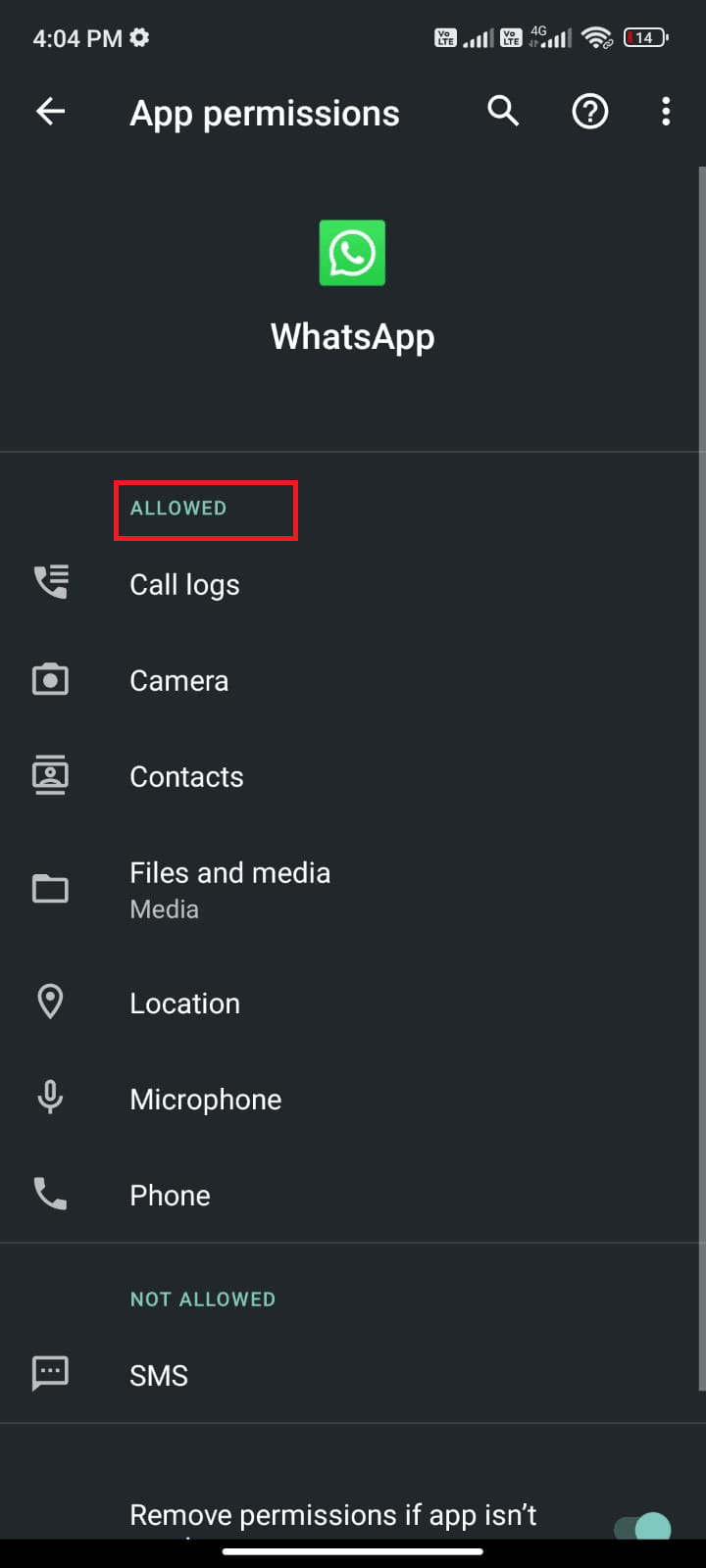
6. Ако намерите някои висящи разрешения в СПИСЪКА С НЕПОЗВОЛЕНИ, докоснете тази опция.
Забележка: Разрешението за SMS е показано като пример.
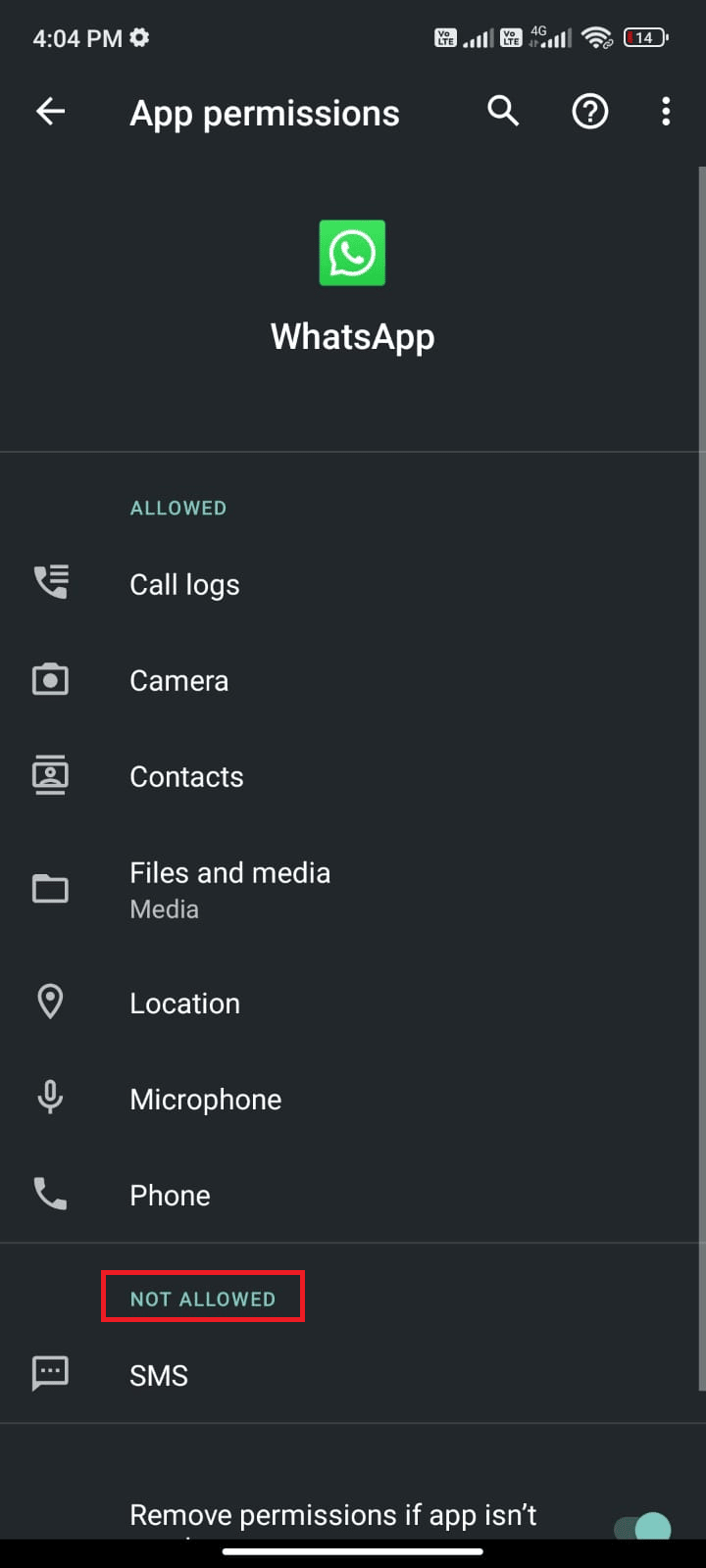
7. След това докоснете опцията РАЗРЕШИ.
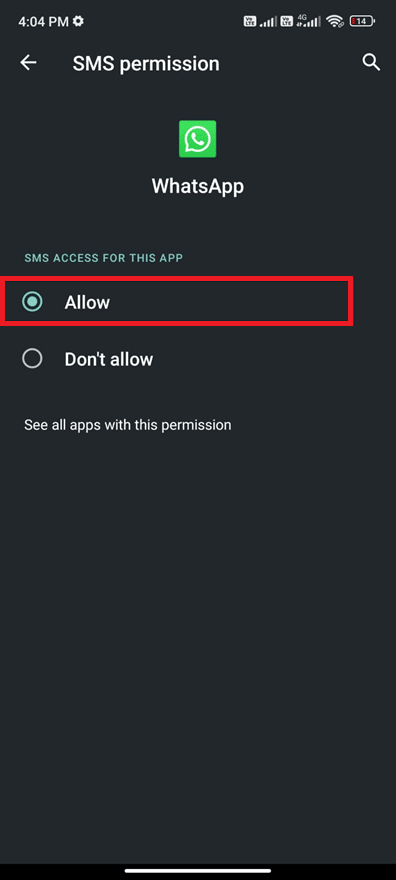
Проверете дали можете да коригирате проблема със спряната работа на WhatsApp.
Метод 9: Включете WhatsApp Sync
Някои потребители потвърдиха, че активирането на опцията за синхронизиране на WhatsApp им е помогнало да коригират проблема с WhatsApp е спрял да работи. Ето няколко инструкции за активиране на синхронизирането на WhatsApp на вашето устройство с Android.
1. Докоснете иконата Настройки, за да отворите приложението.
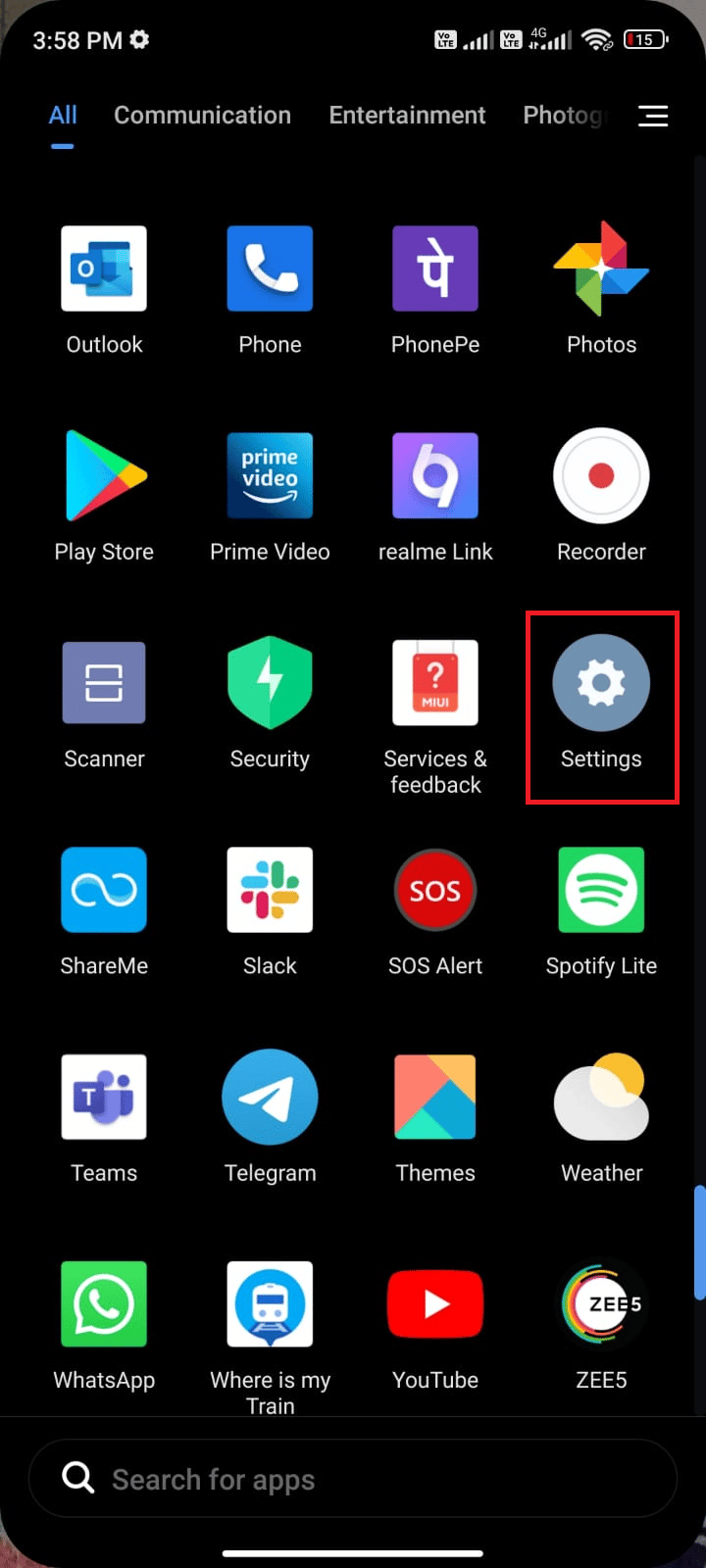
2. Сега докоснете Акаунти и синхронизиране.
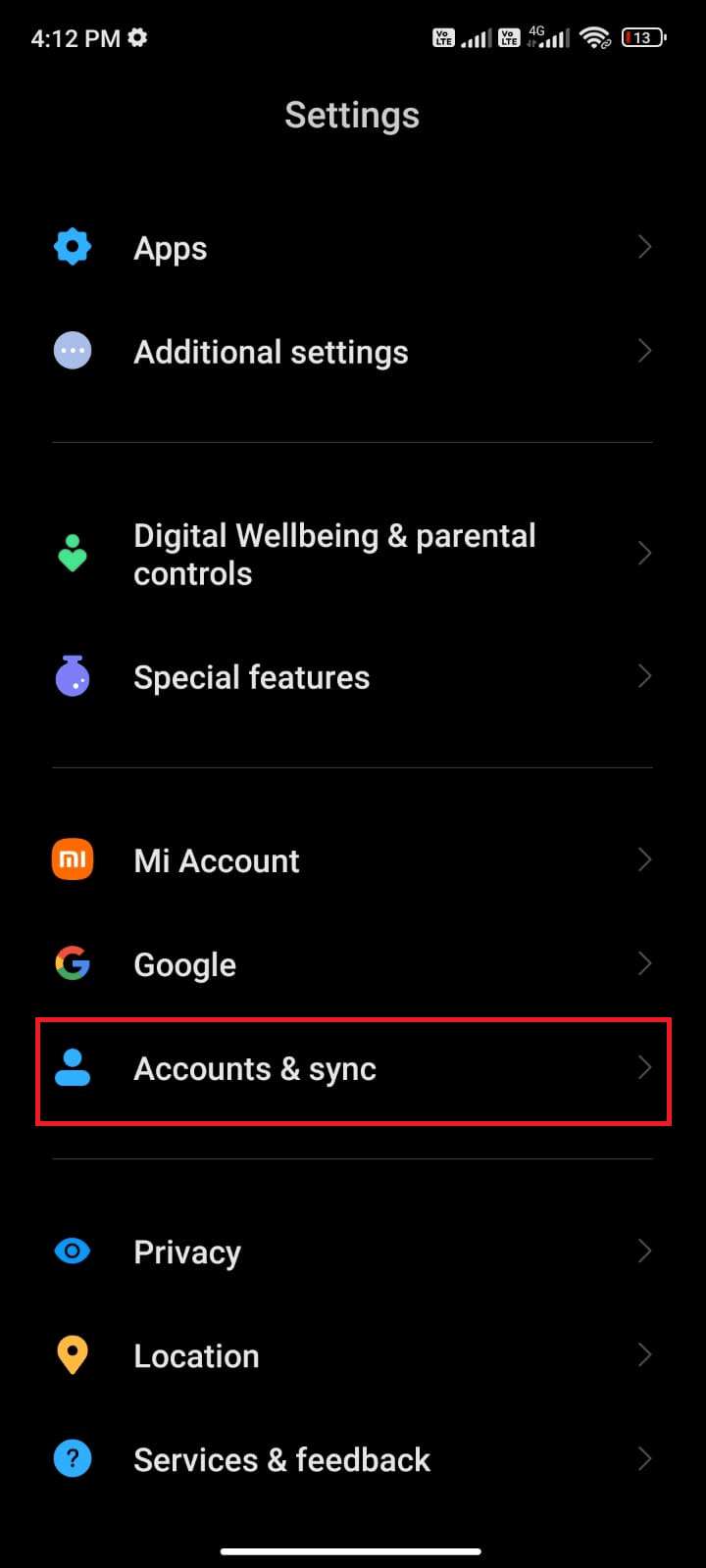
3. Сега включете опцията за автоматично синхронизиране на данни и докоснете опцията за синхронизиране до WhatsApp, както е показано.
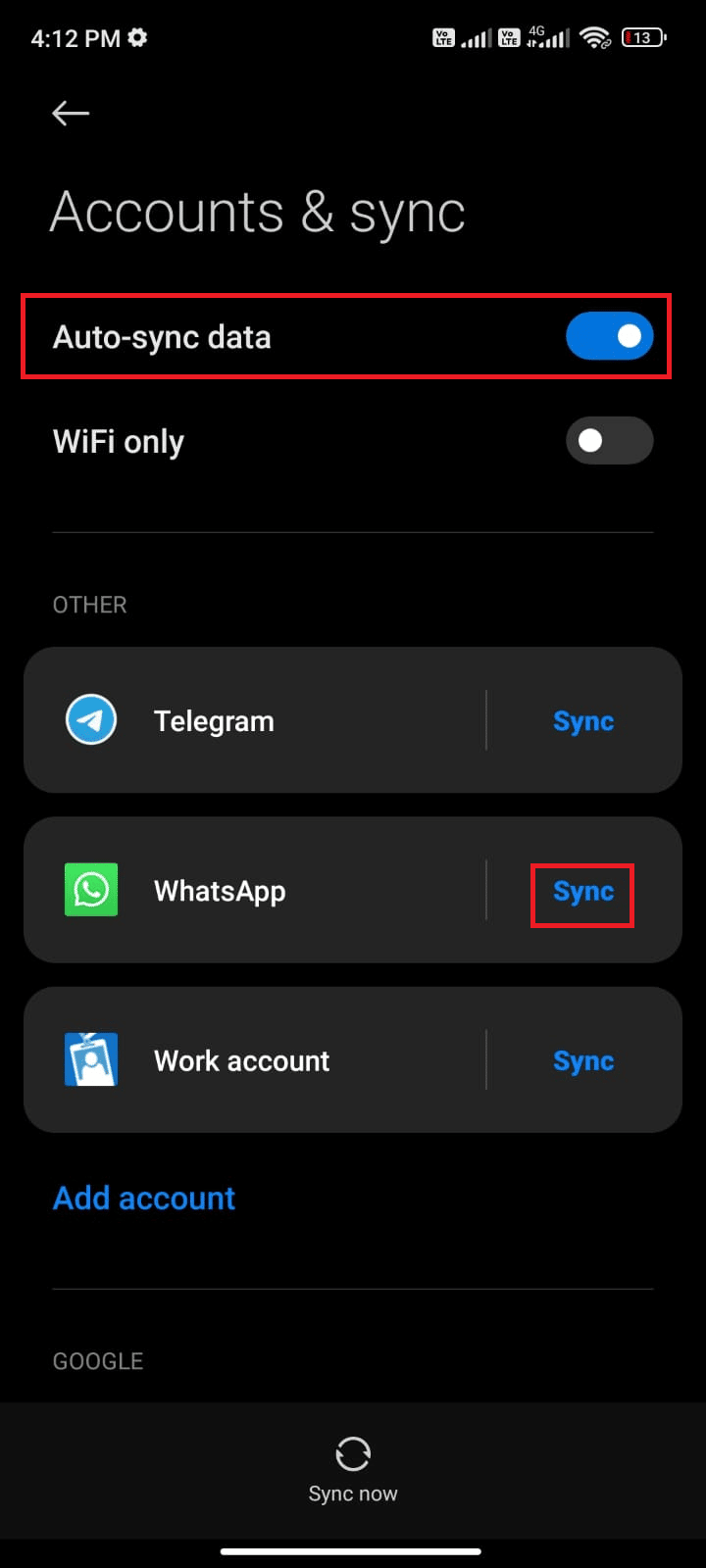
Сега вашите данни в WhatsApp ще бъдат синхронизирани. Проверете дали можете да коригирате проблема с неработещия WhatsApp или не.
Метод 10: Премахнете кеша на WhatsApp
Когато срещнете проблем с WhatsApp спря да работи днес, трябва да изчистите кеша и данните на приложението. Въпреки че кешът запазва често използвана информация, с течение на дните те причиняват някои проблеми, които могат да бъдат коригирани само чрез изчистването им. Следвайте стъпките по-долу, за да премахнете кеша на WhatsApp и да коригирате грешката За съжаление WhatsApp спря.
1. Отидете до началния екран и докоснете иконата за настройки.
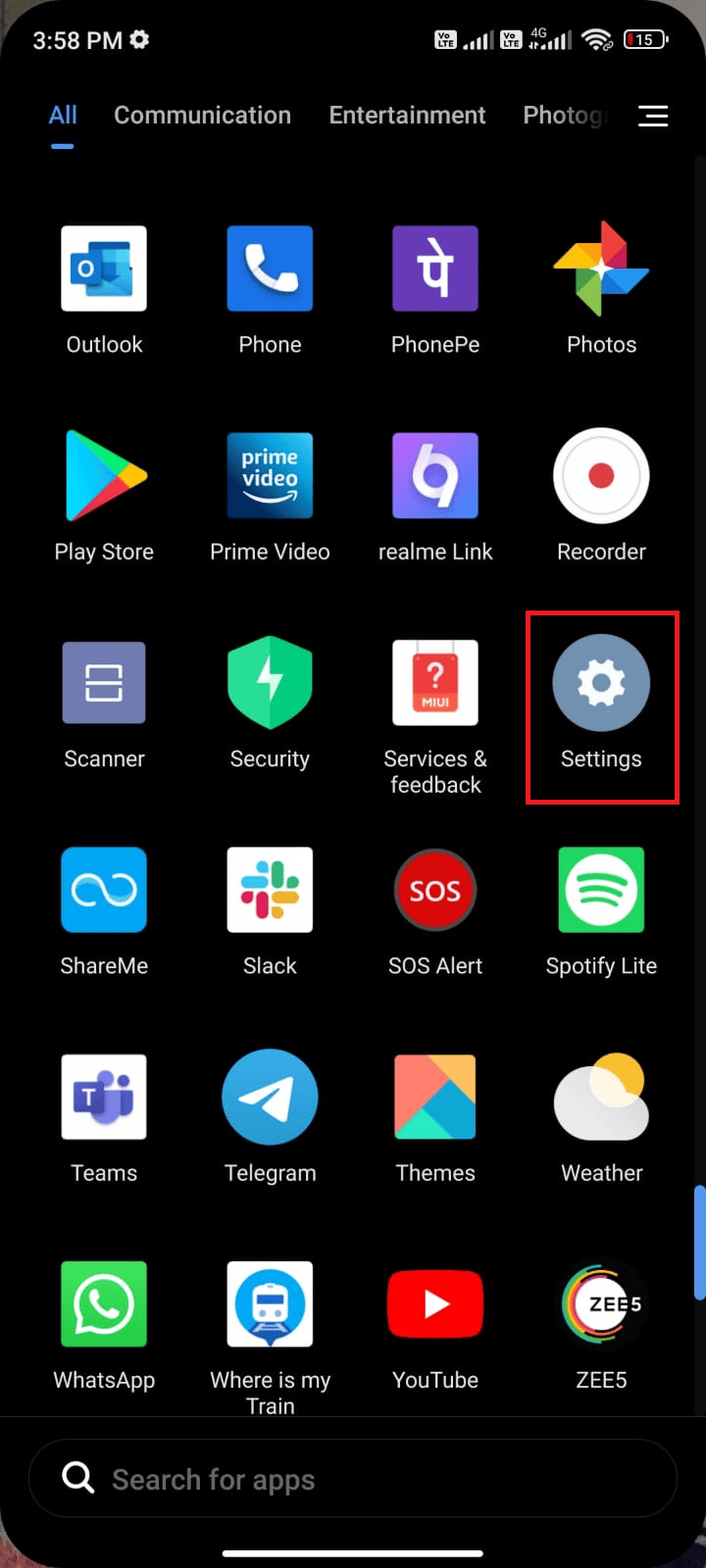
2. След това докоснете Приложения.
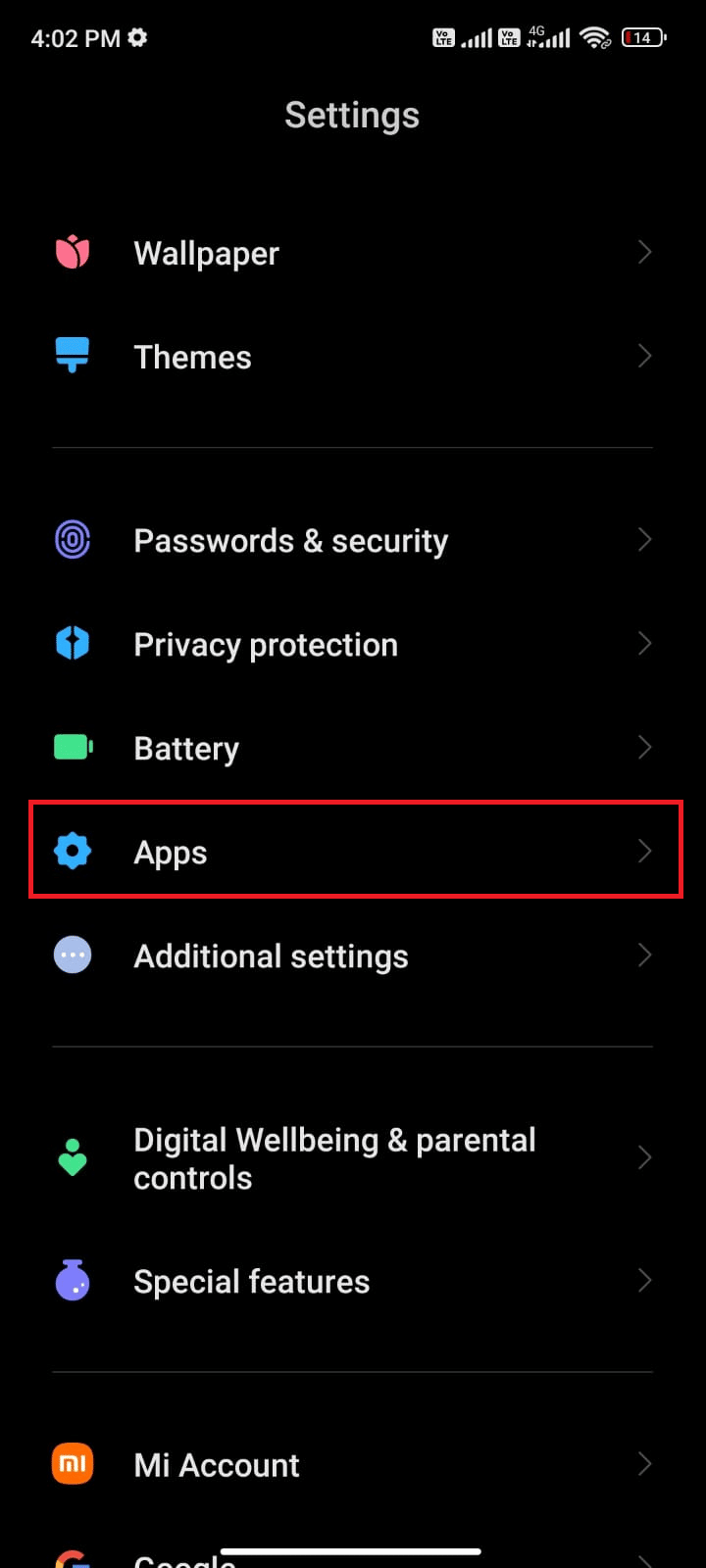
3. Сега докоснете Управление на приложения > WhatsApp.
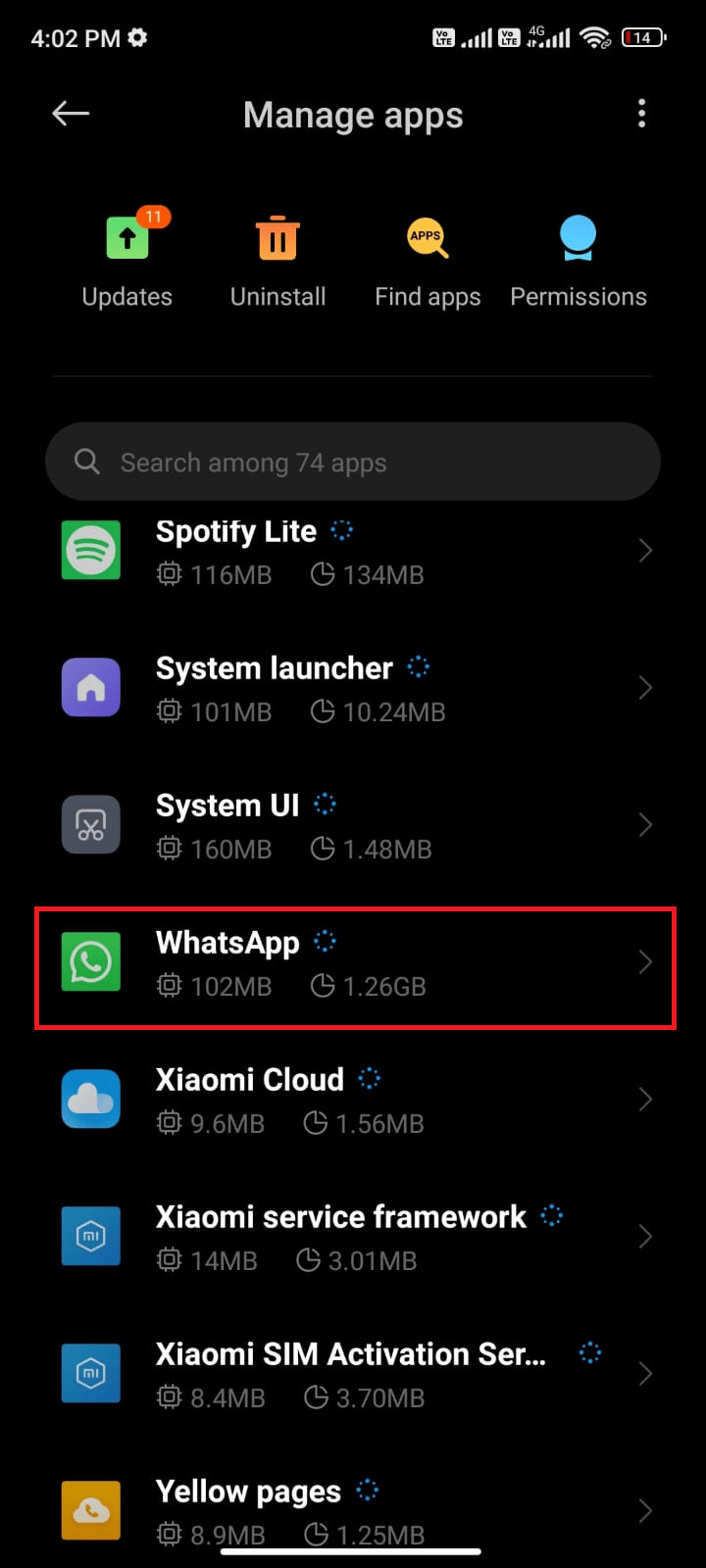
4. След това докоснете Съхранение.
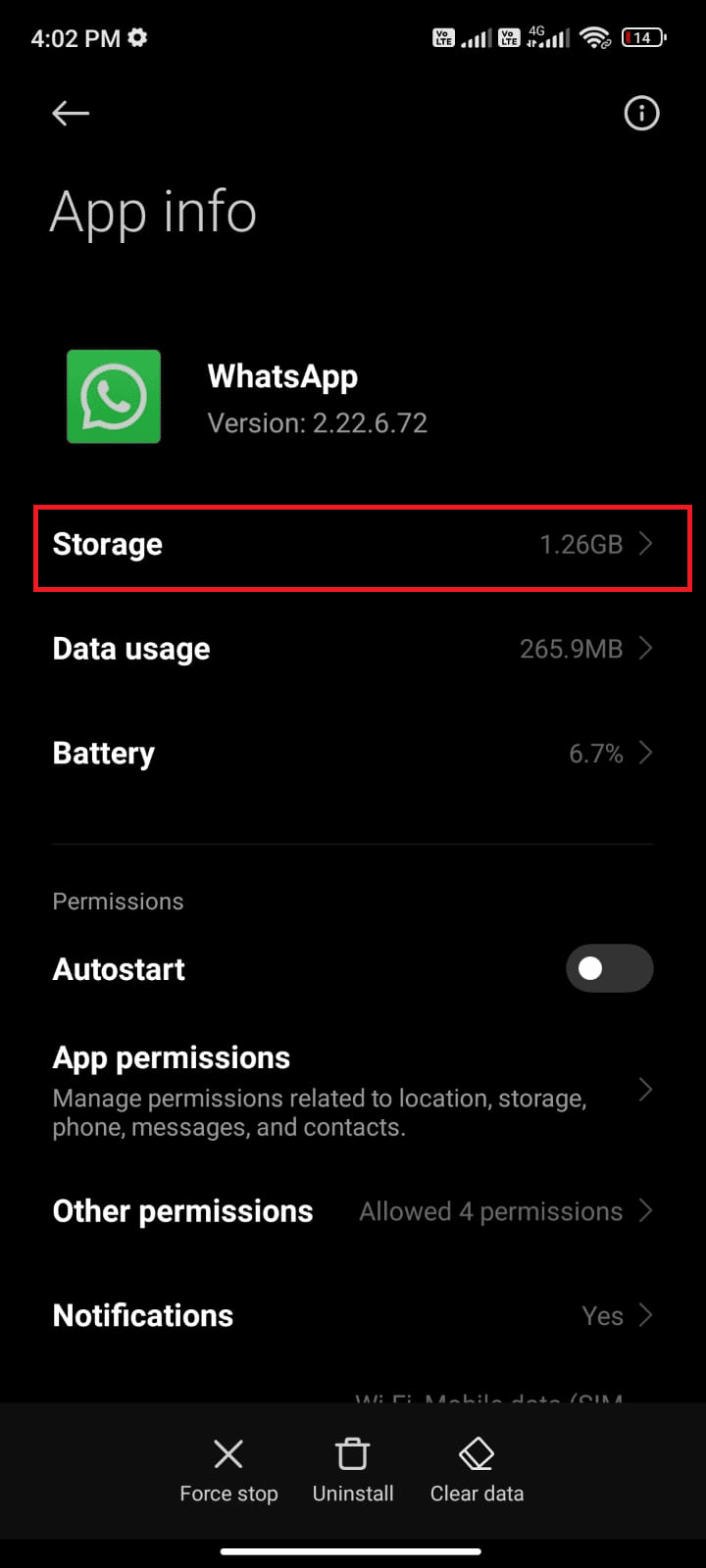
5. След това докоснете Изчистване на данни и след това Изчистване на кеша, както е показано.
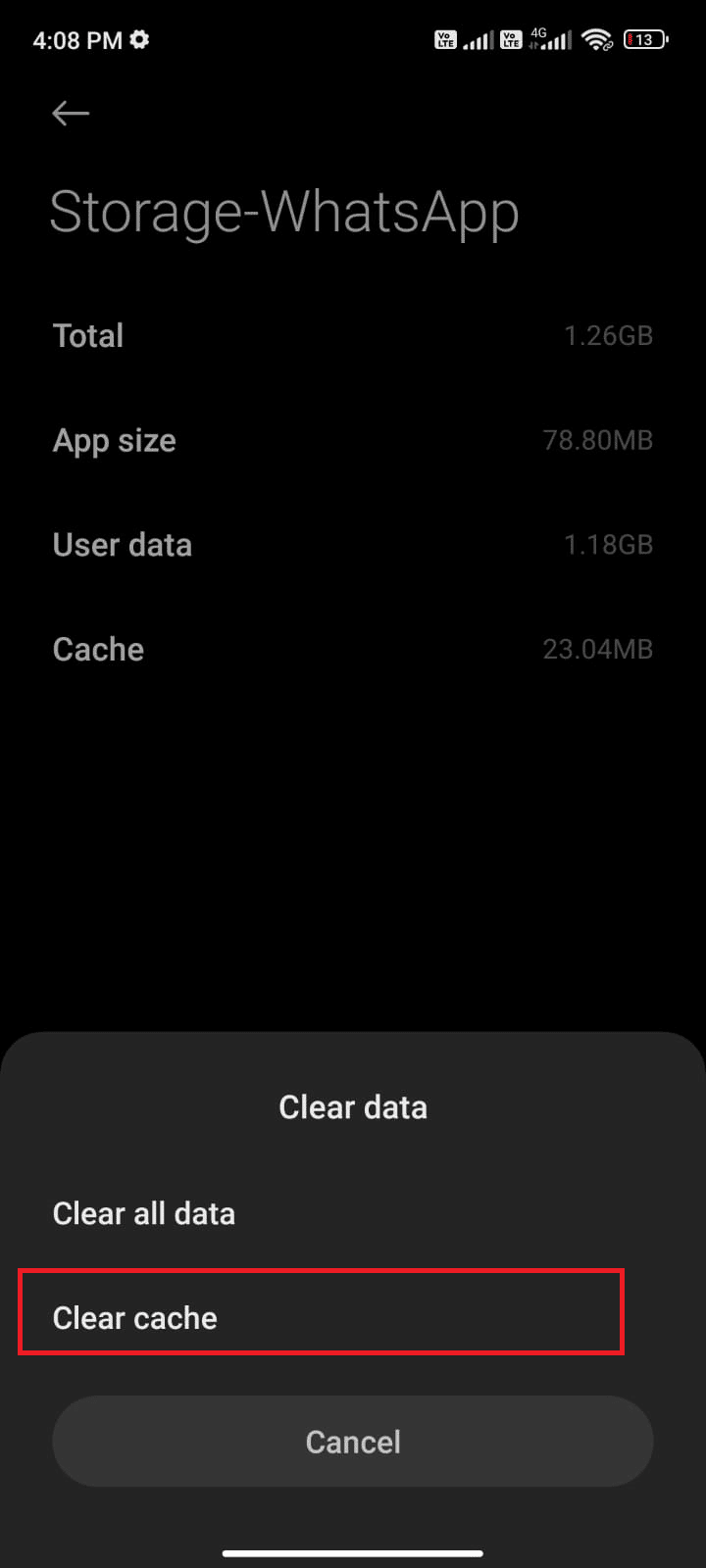
6. Моля, докоснете Изчистване на всички данни, когато искате да изтриете всички данни в WhatsApp.
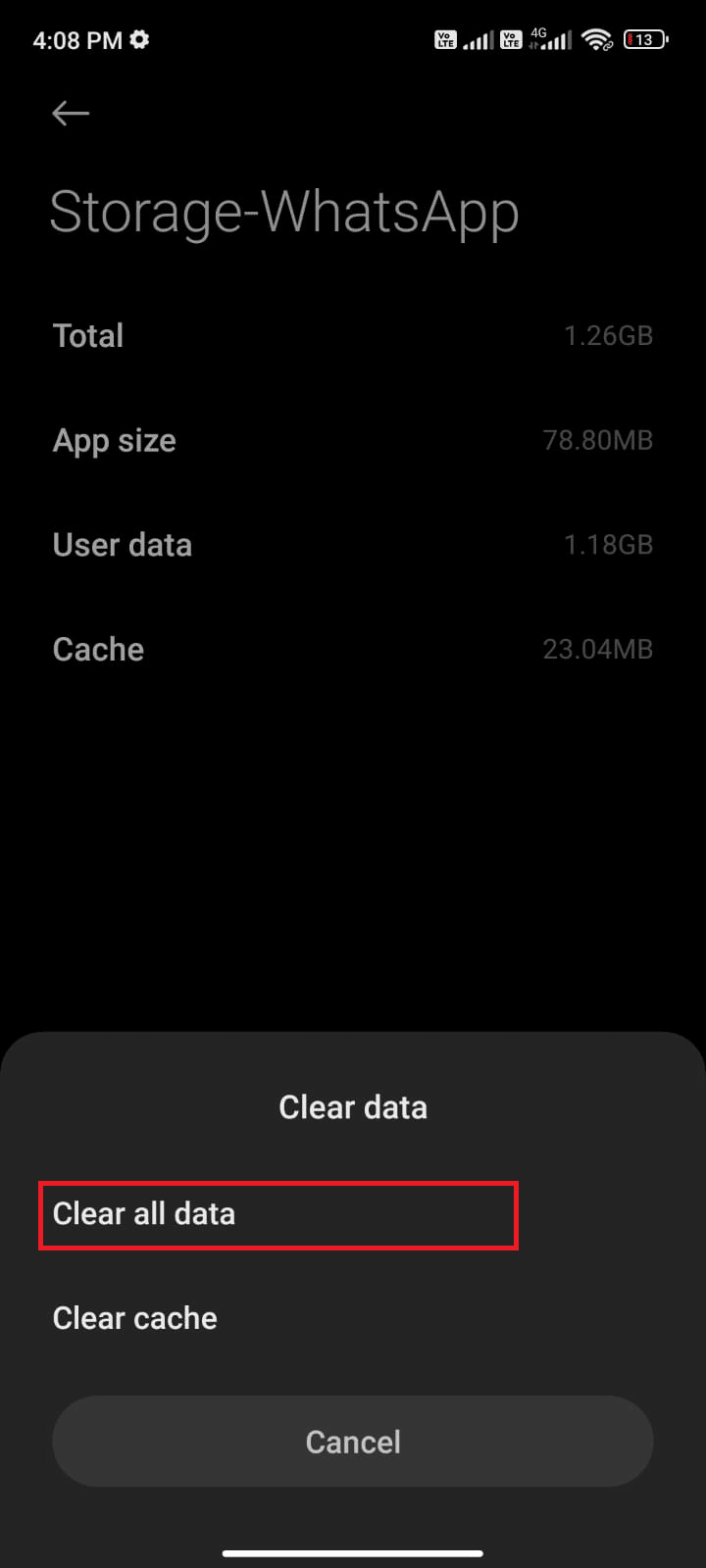
И накрая, проверете дали можете да поправите WhatsApp, който не работи при проблем с Android.
Метод 11: Актуализирайте WhatsApp
Много потребители съобщиха, че актуализирането на WhatsApp ще ви помогне да коригирате. За съжаление WhatsApp спря проблема. Следвайте инструкциите по-долу, за да актуализирате WhatsApp.
1. Отидете до началния екран и докоснете Play Store.
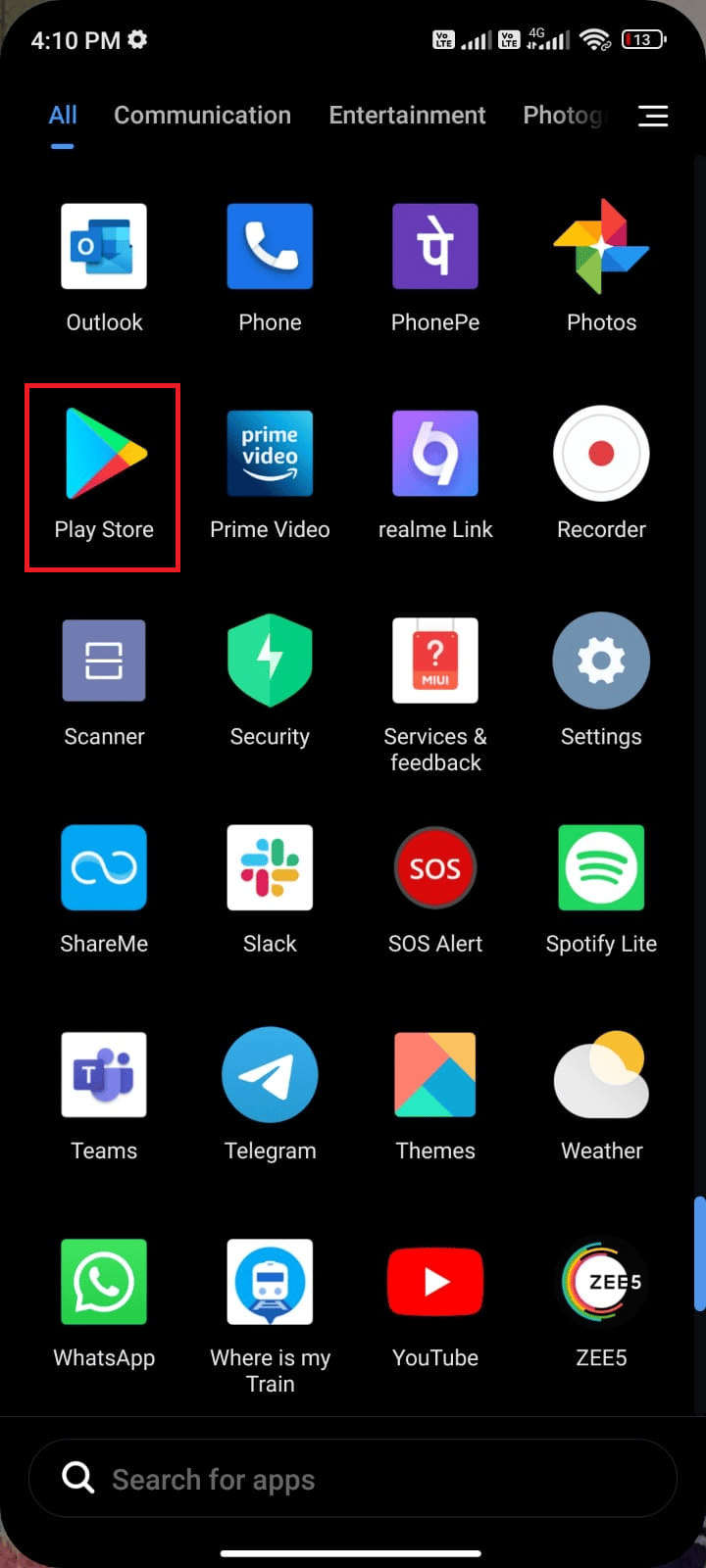
2. Сега потърсете Whatsapp в полето за търсене.
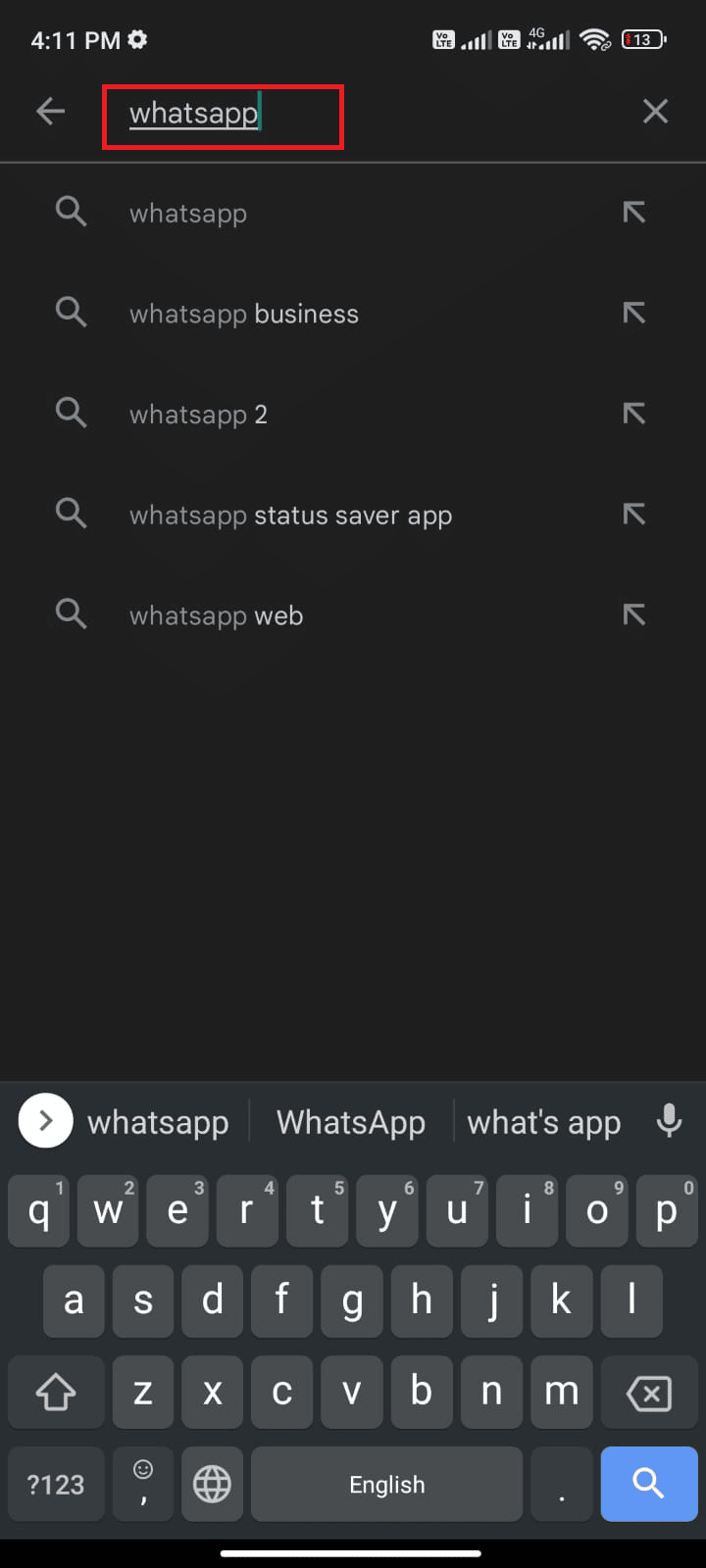
3А. Ако видите налична актуализация, докоснете опцията Актуализиране, както е показано.
3B. Ако видите, че приложението вече е актуализирано, преминете към следващите методи за отстраняване на неизправности.
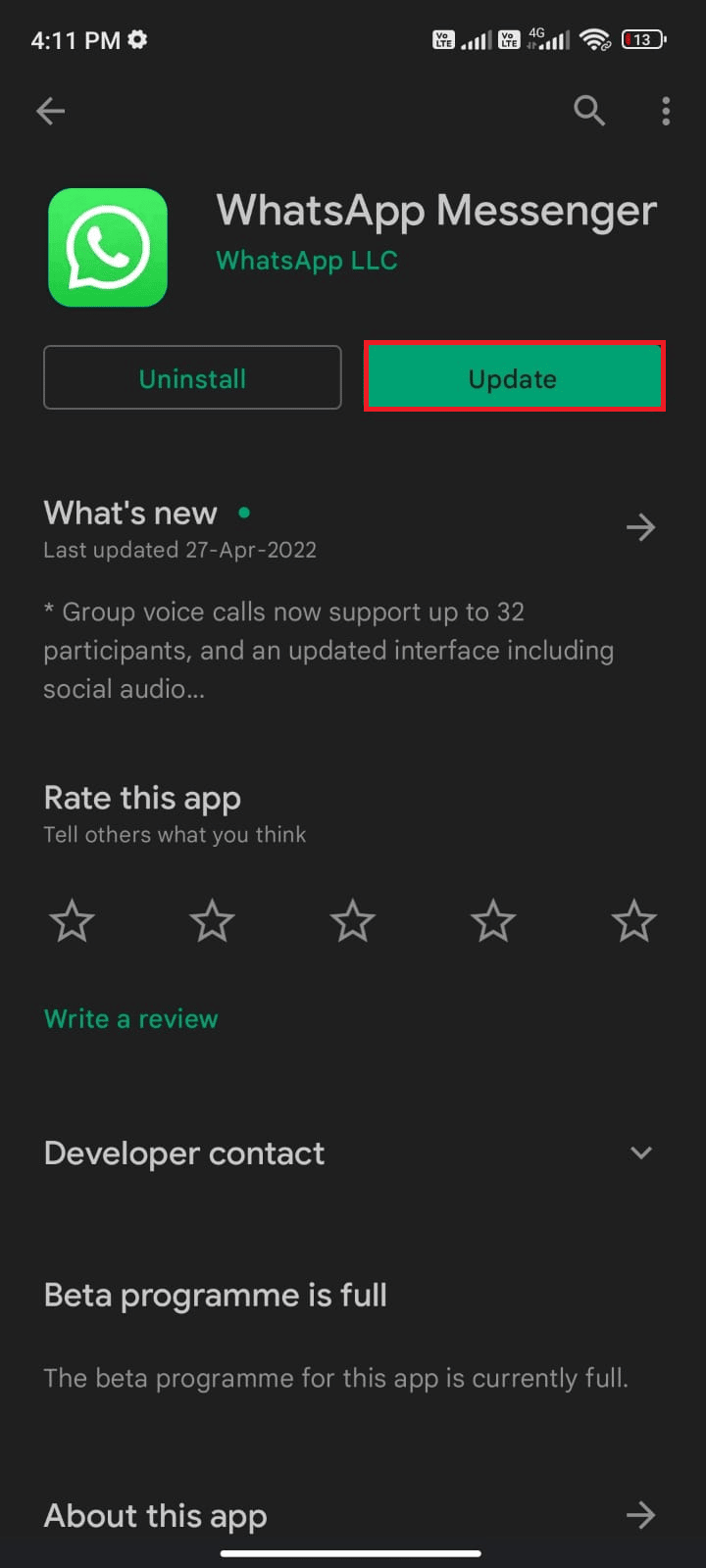
4. Изчакайте, докато приложението ви се актуализира, и проверете дали сте коригирали проблема с WhatsApp, спрял да работи с Android.
Метод 12: Актуализирайте Android OS
Освен да актуализирате вашия WhatsApp, трябва да проверите дали използвате Android в актуализираната му версия. Ако използвате по-стара версия на мобилния си телефон, трябва да проверите дали има налична актуализация и да следвате инструкциите на екрана, за да я актуализирате.
Следвайте и изпълнете стъпките в нашето ръководство, за да надстроите вашата операционна система Android, както е указано в нашето ръководство 3 начина да проверите за актуализации на вашия телефон с Android, за да коригирате проблема с WhatsApp спря да работи днес.
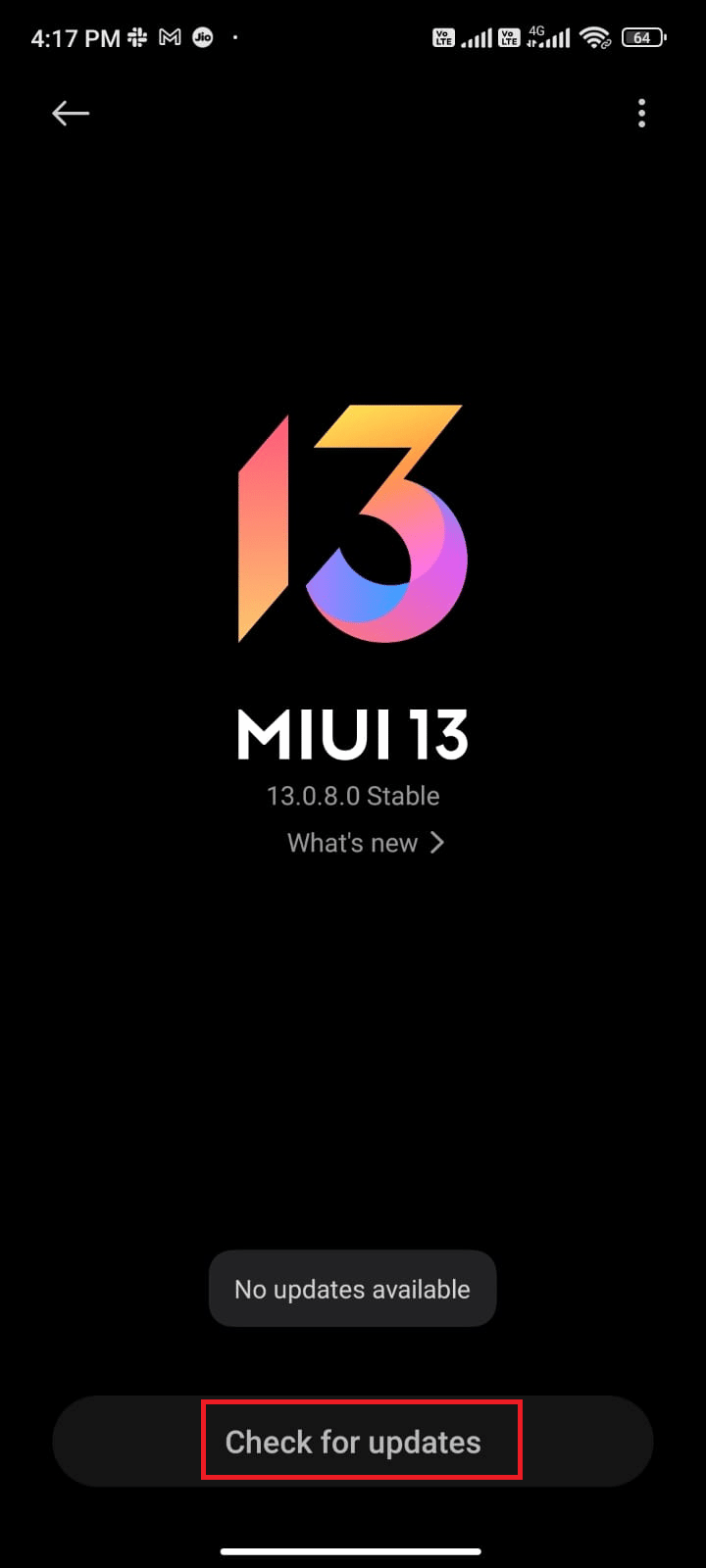
След като актуализирате Android OS, проверете дали можете да коригирате проблема с неработещия WhatsApp.
Метод 13: Безплатно пространство за Android
Когато нямате достатъчно място на вашия Android, ще се сблъскате с проблема За съжаление WhatsApp спря. Когато паметта е много ниска, не можете да отваряте приложения като WhatsApp. Следвайте стъпките по-долу, за да освободите място в Android.
1. Отворете File Manager на вашето Android устройство.
2. Сега докоснете иконата с три линии в горния ляв ъгъл на екрана.
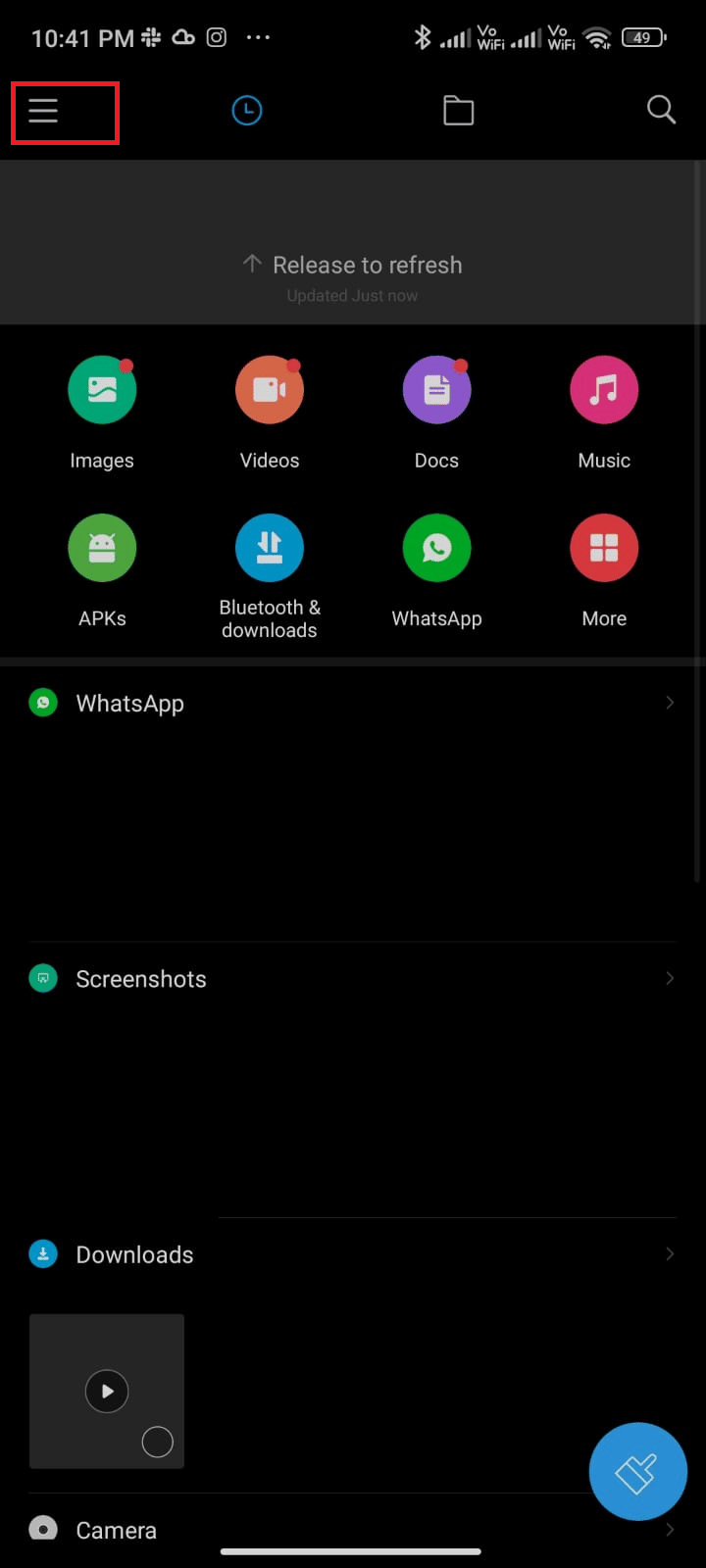
3. Сега докоснете Дълбоко почистване, както е показано.
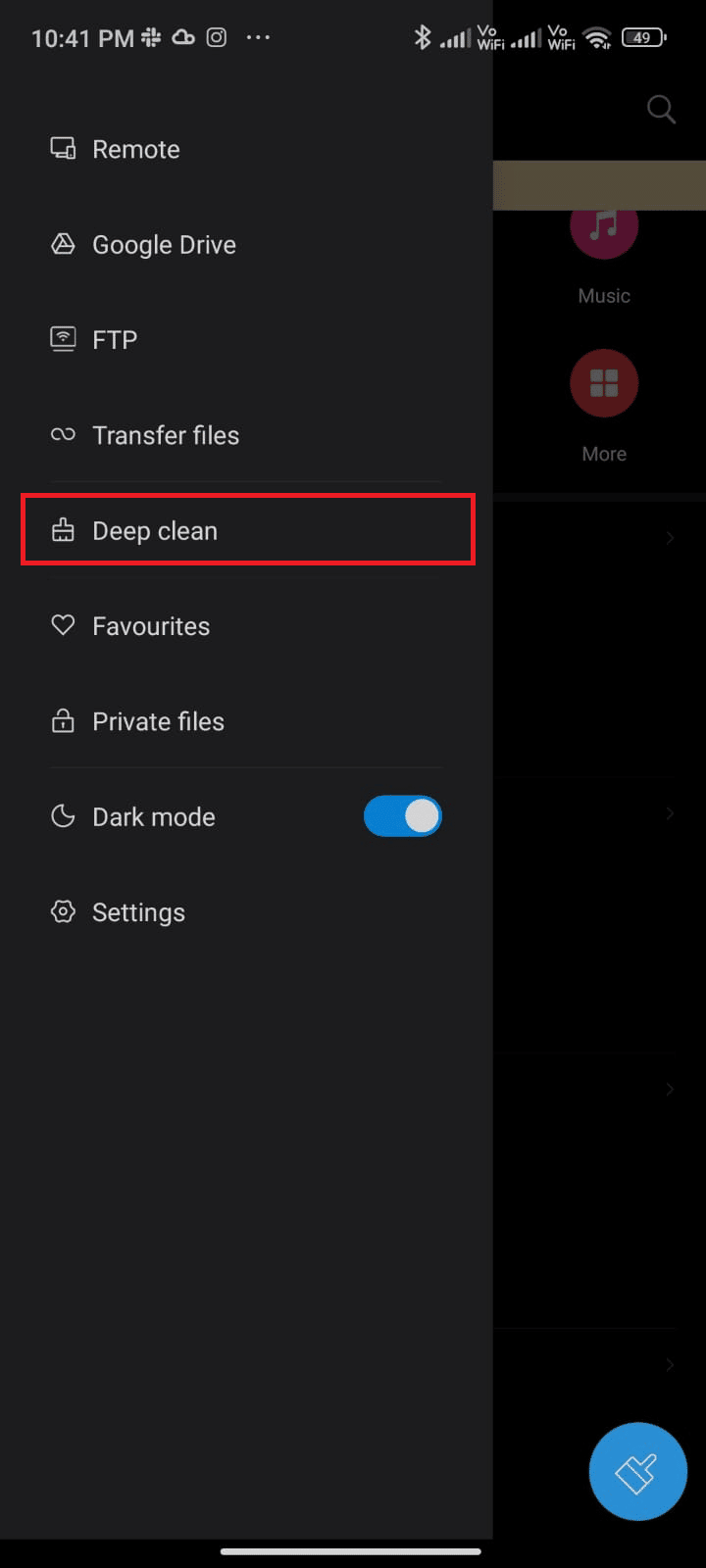
4. Сега докоснете Clean now, съответстваща на категорията, чрез която искате да освободите място.
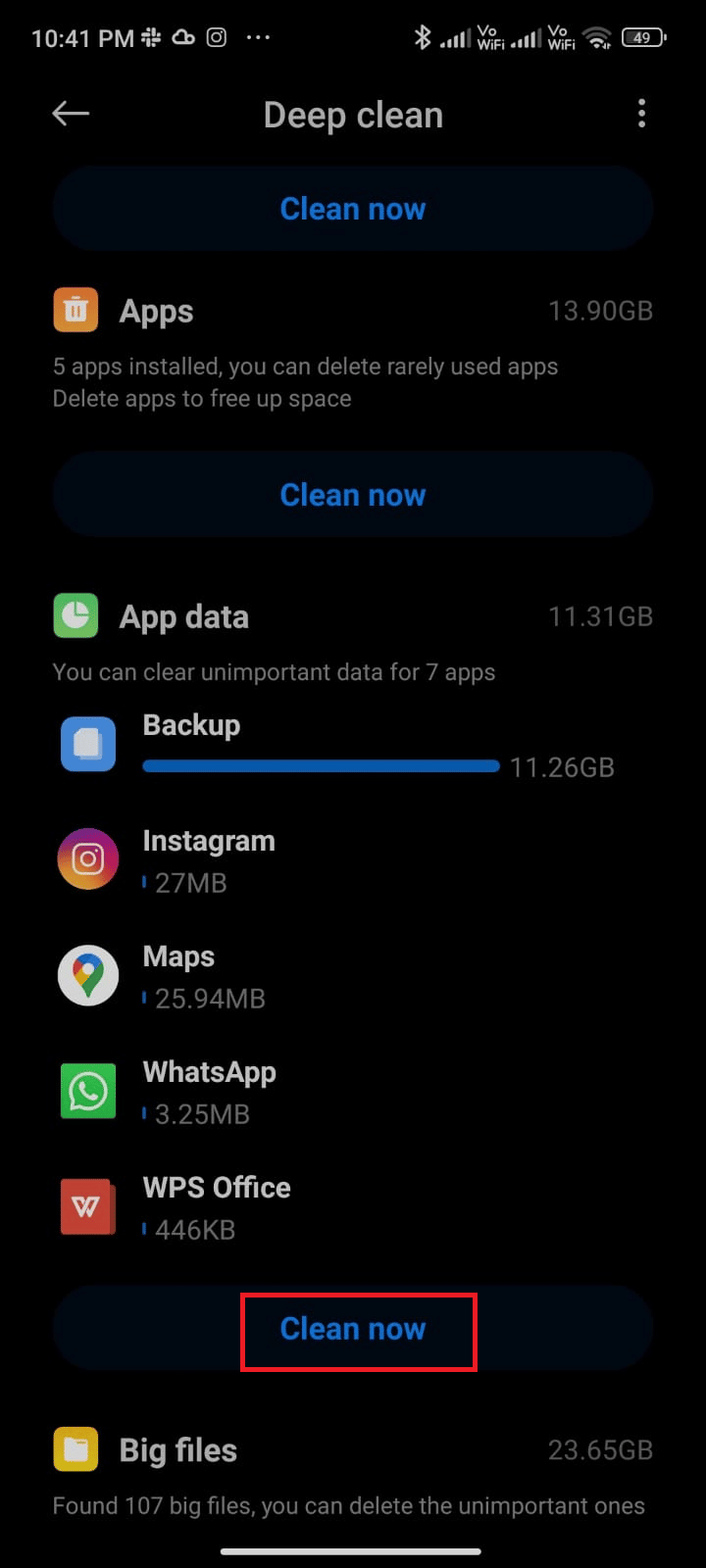
5. Сега изберете всички ненужни файлове и докоснете Изтриване на избраните файлове, както е показано.
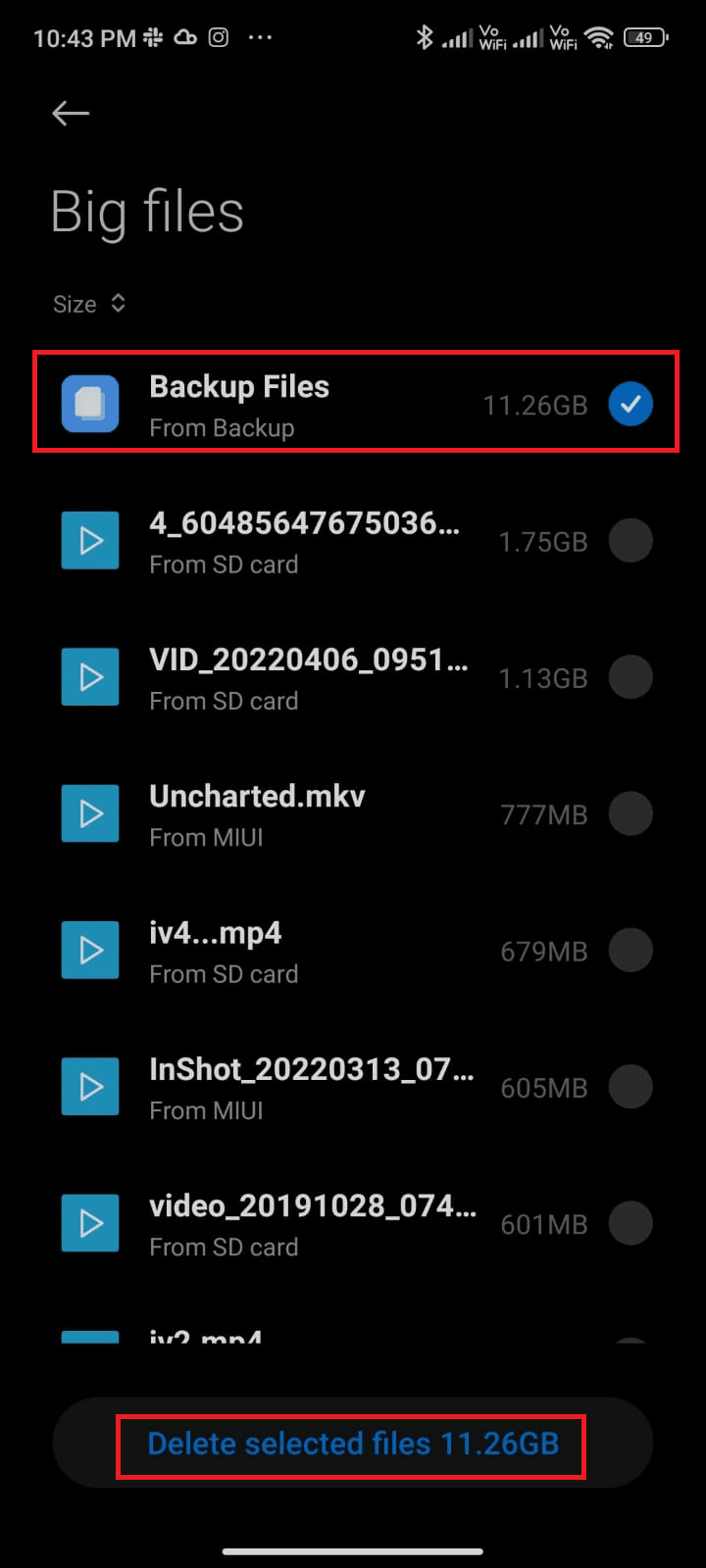
6. Сега потвърдете подканата, като докоснете OK и рестартирайте телефона си. След това проверете дали сте успели да използвате WhatsApp без проблеми.
Метод 14: Изчистете WhatsApp Media
Ако изчистването на паметта на телефона не ви помогне, можете да опитате да изчистите медиите на WhatsApp от всеки чат, ако те заемат твърде много вътрешно пространство на вашето устройство. Следвайте стъпките по-долу, за да изчистите медиите в WhatsApp. Това ще ви помогне да коригирате проблема с WhatsApp спря да работи днес.
1. Отворете WhatsApp и докоснете иконата с три точки в горния ъгъл.
2. След това изберете Настройки.
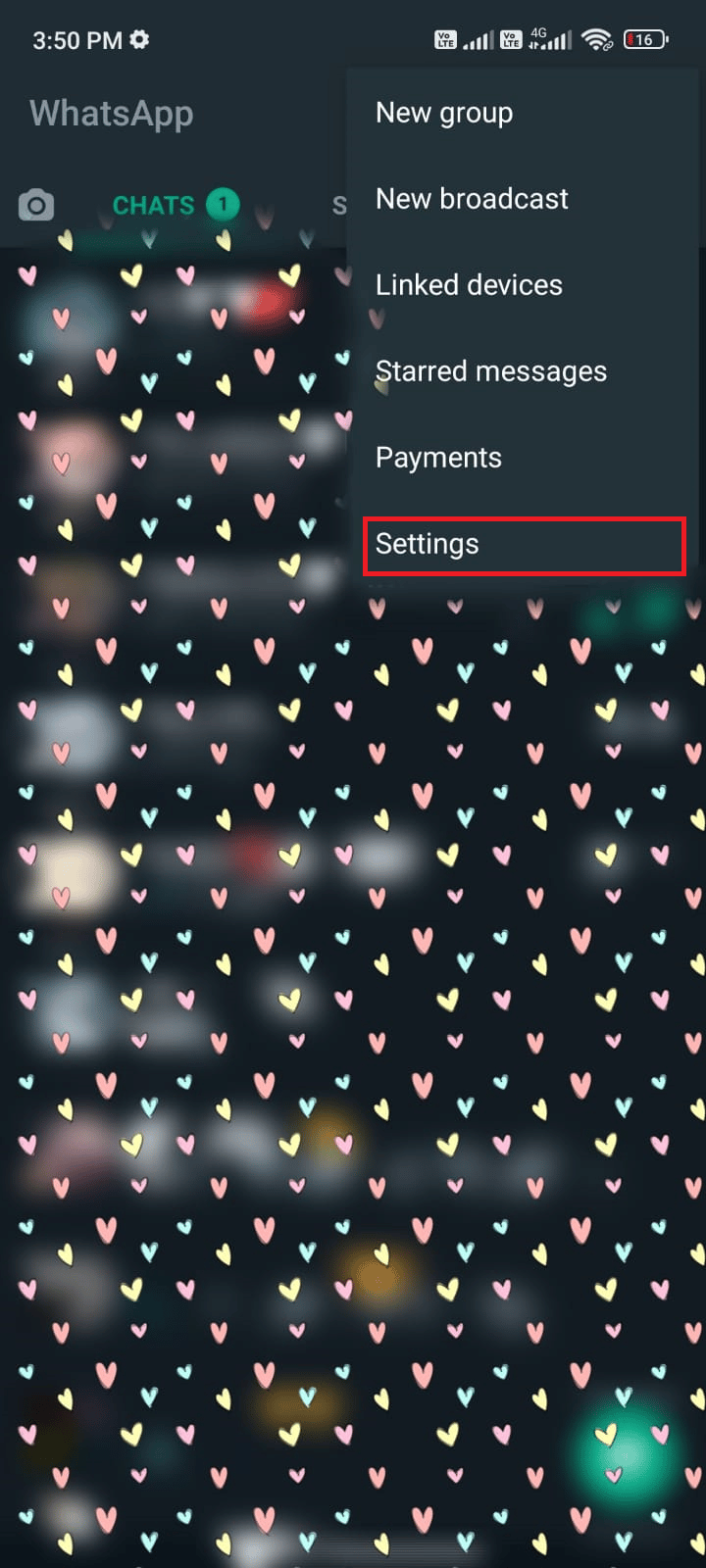
3. След това докоснете Съхранение и данни.
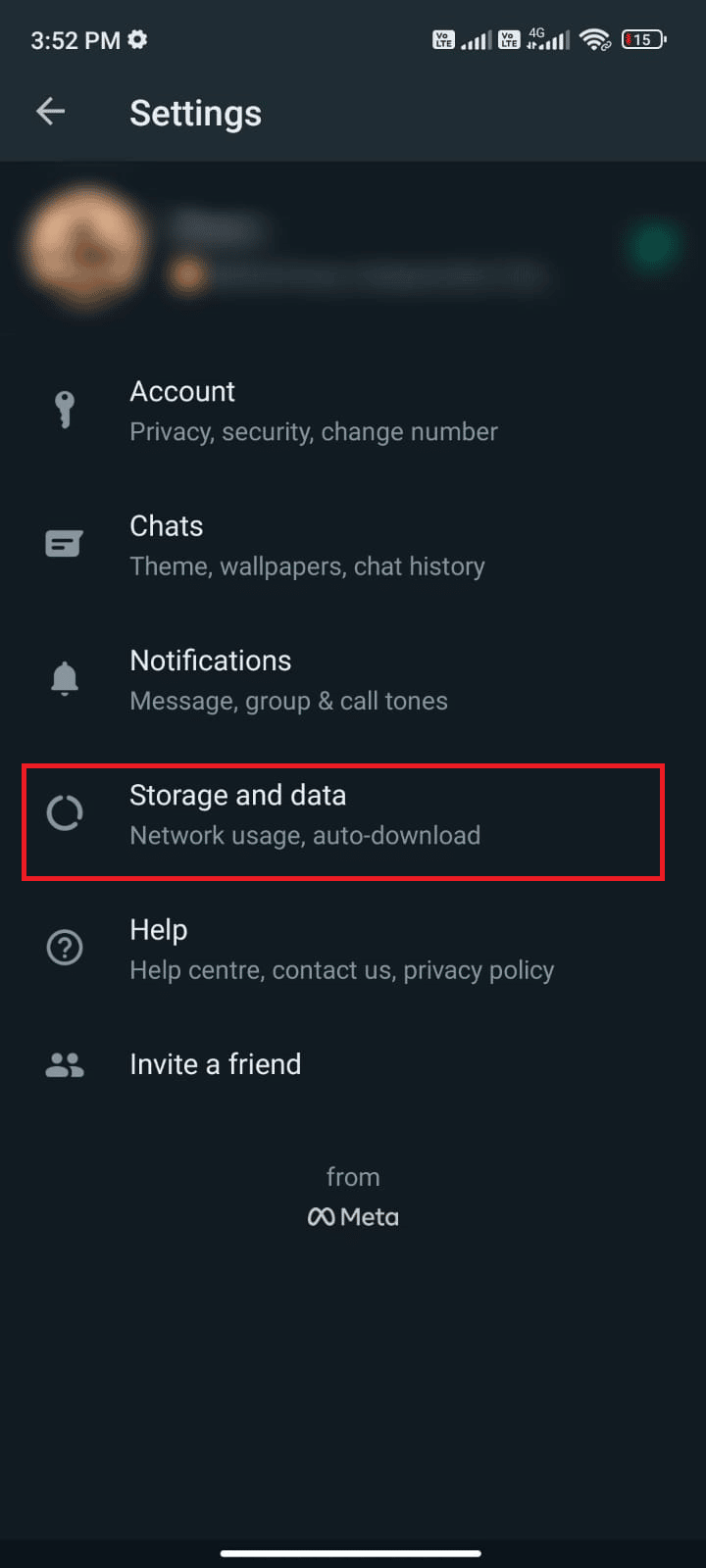
4. Сега докоснете Управление на хранилището.
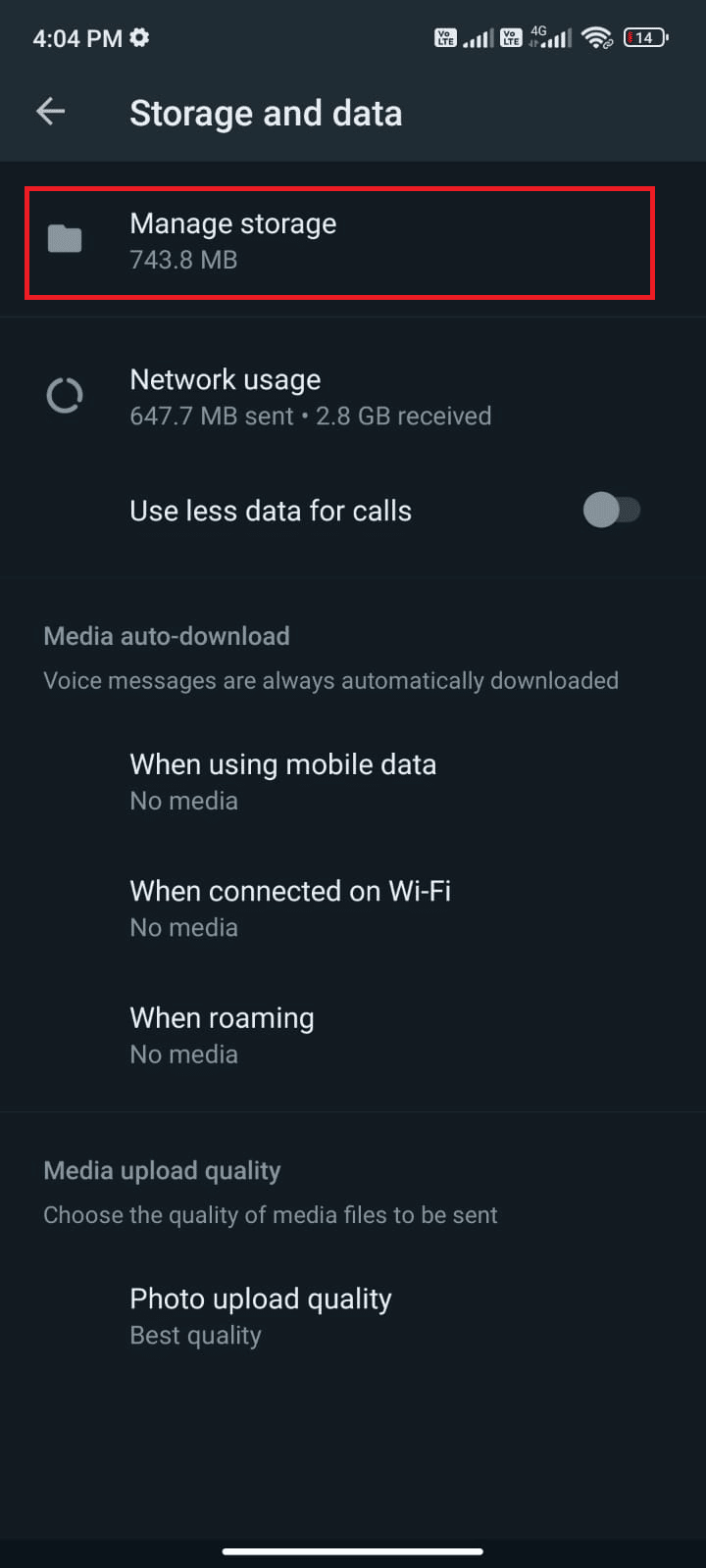
5. Изберете всеки чат, който има високо използване на данни.
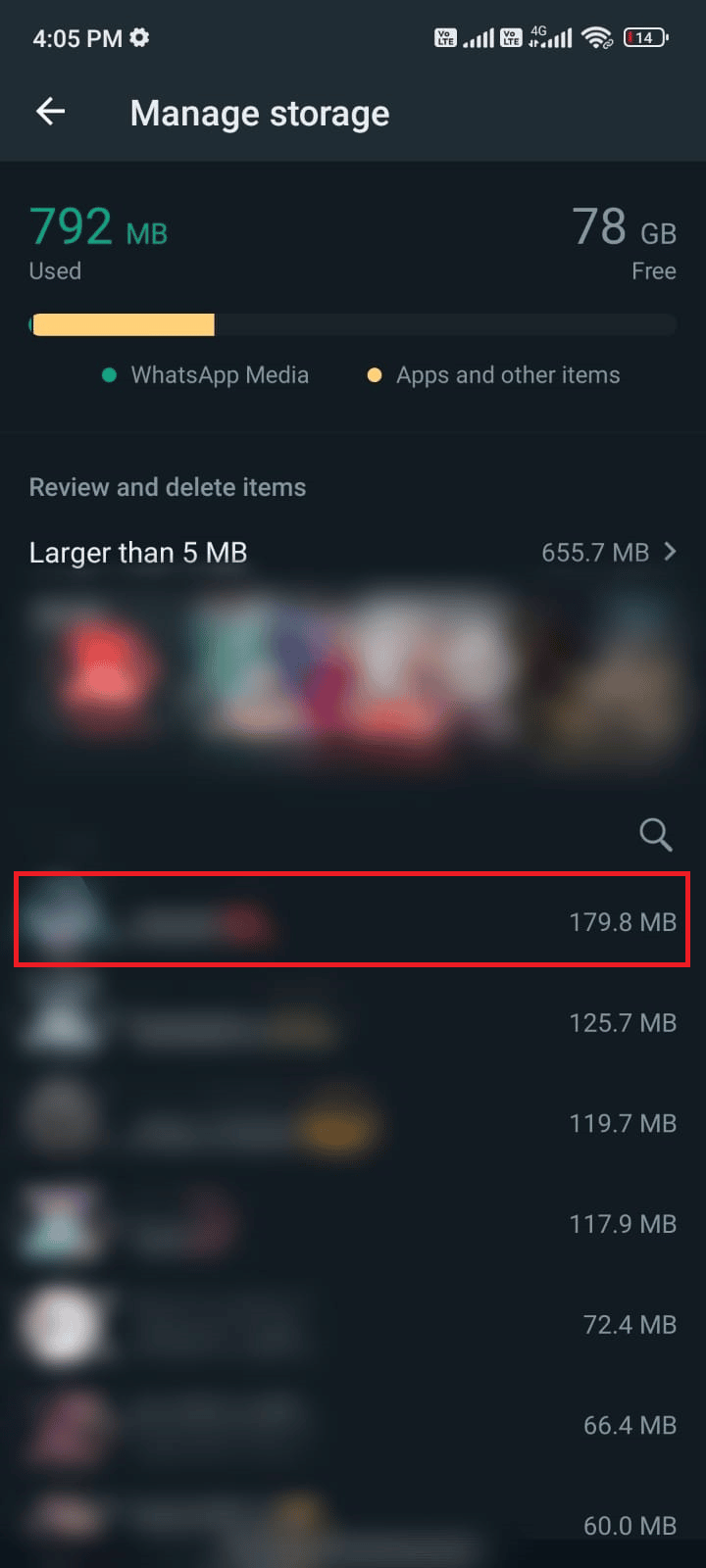
6. Тук поставете отметка в квадратчето Избери всички.
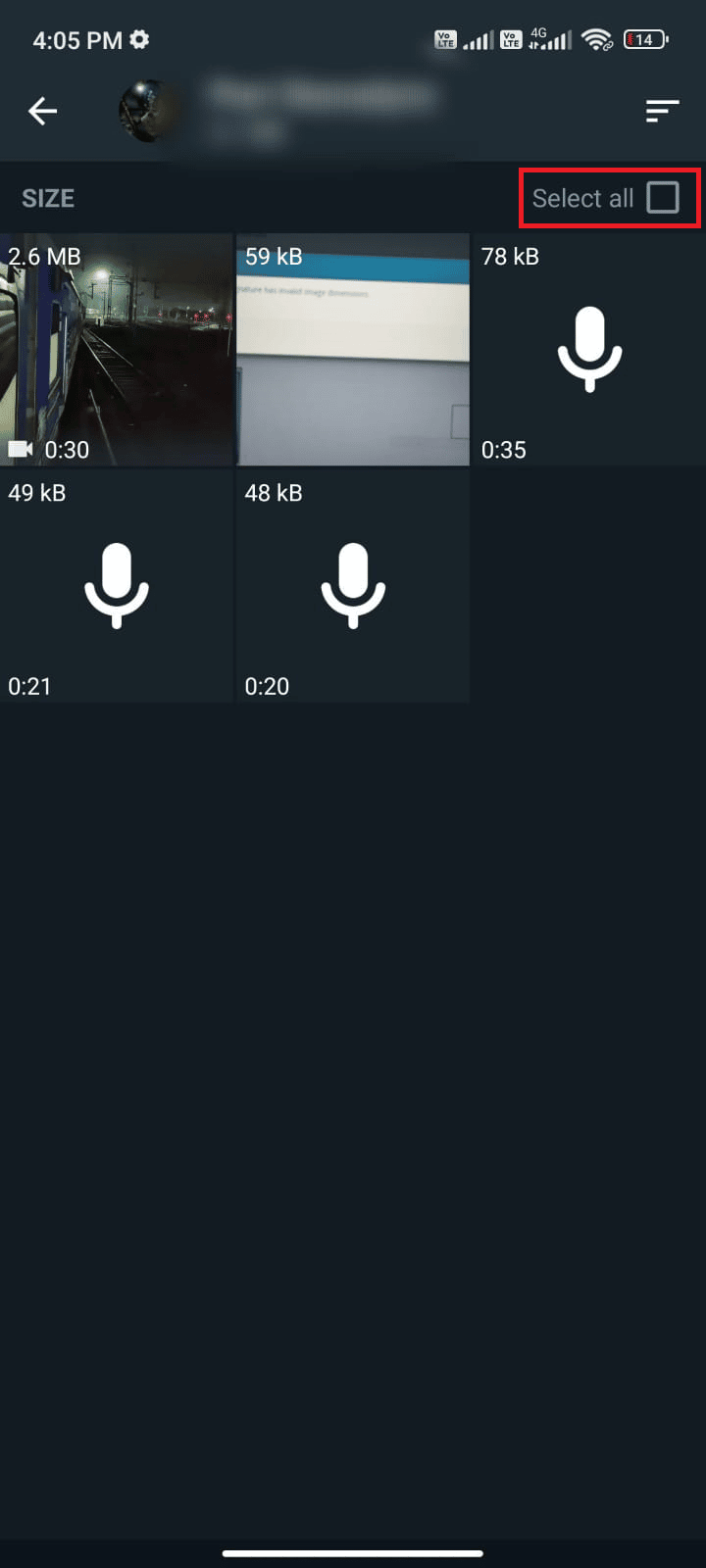
7. След като сте избрали файловете за изтриване, натиснете иконата Кошче.
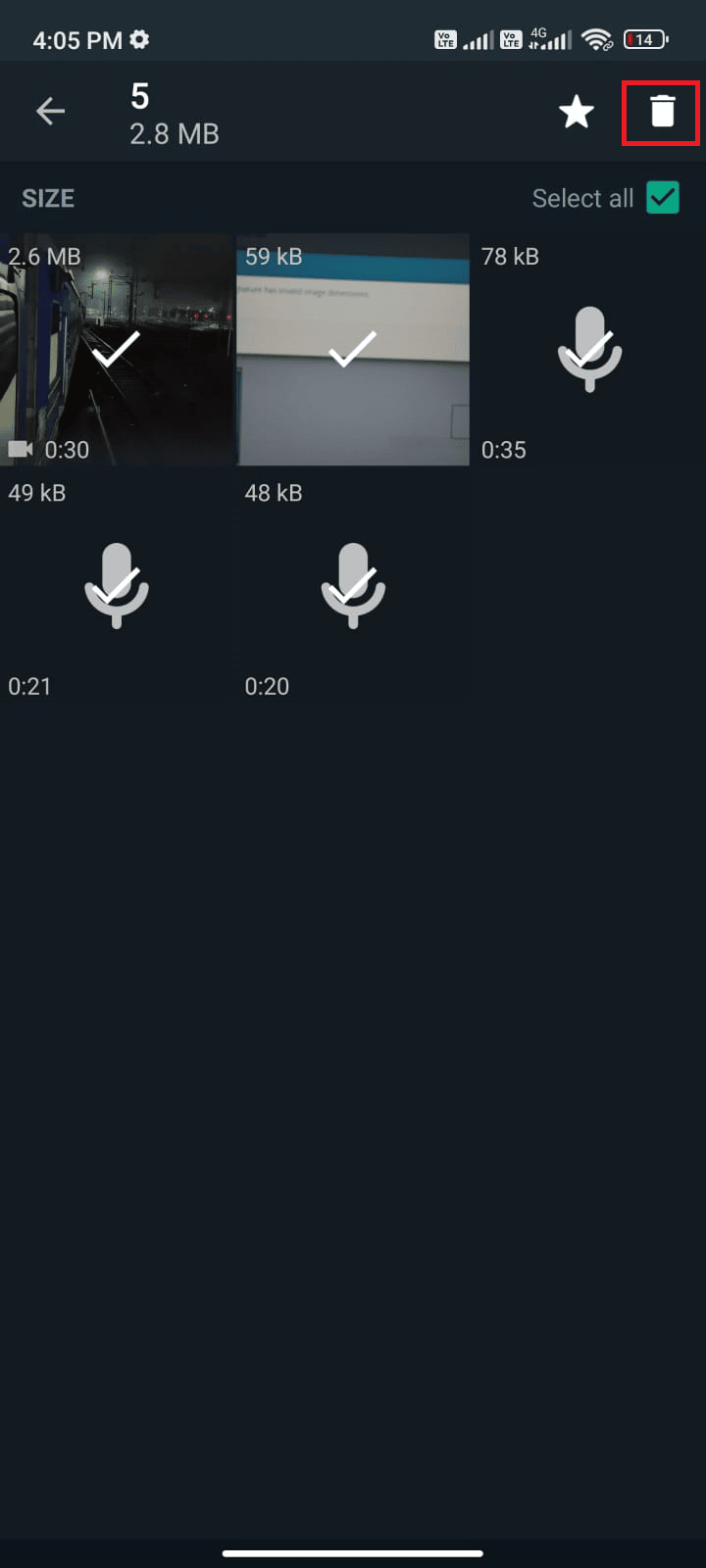
8. Повторете тези стъпки, за да изтриете мултимедия от всички чатове, ако изглеждат ненужни.
Метод 15: Добавете отново конфликтен акаунт в Google
Понякога, когато акаунтът ви в Gmail е хакнат или е невалиден, ще се сблъскате с проблема WhatsApp е спрял да работи. Когато вашият Gmail не работи нормално, излезте или премахнете съответния Google акаунт от вашето устройство и го добавете отново, както е указано по-долу.
1. Стартирайте Настройки на вашето устройство.
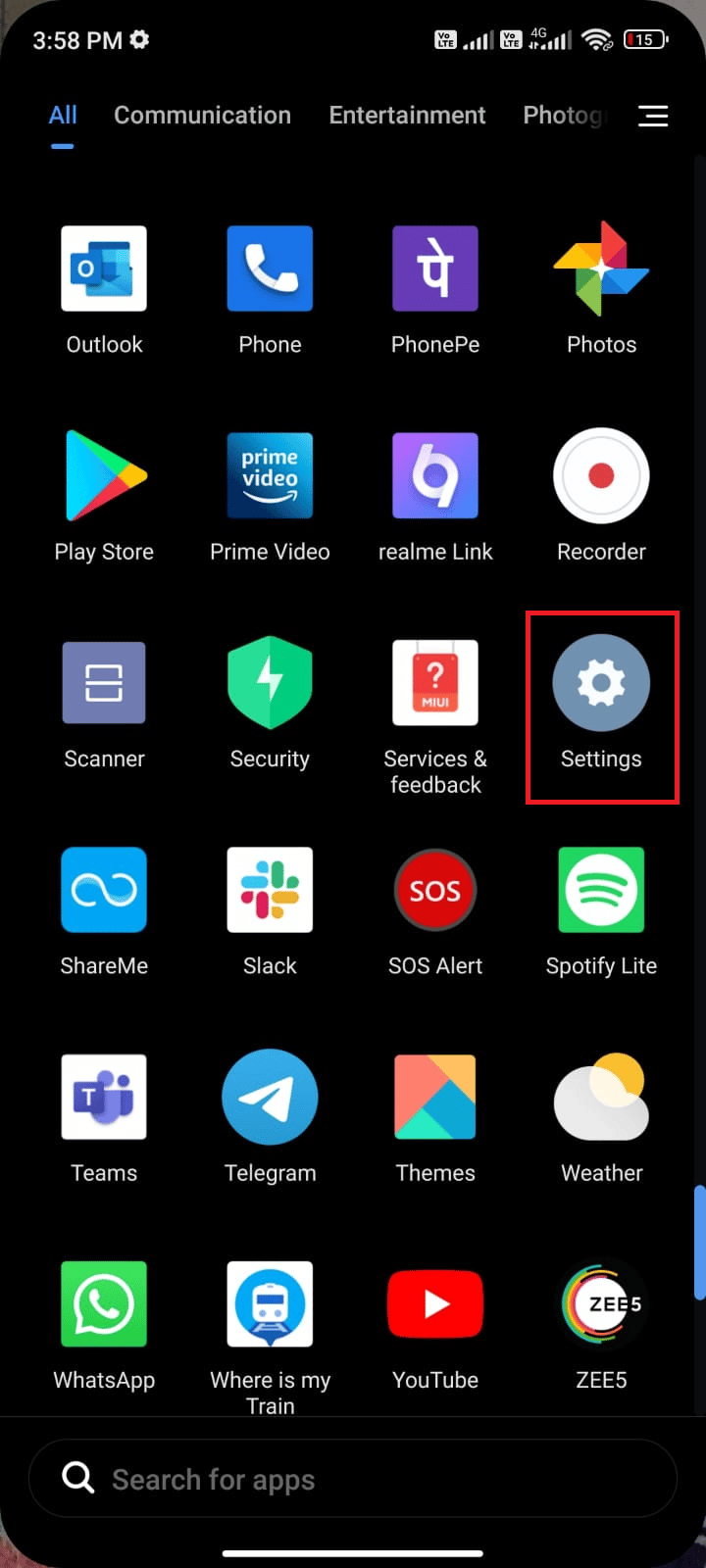
2. Превъртете надолу екрана с настройки и докоснете Акаунти и синхронизиране, както е показано.
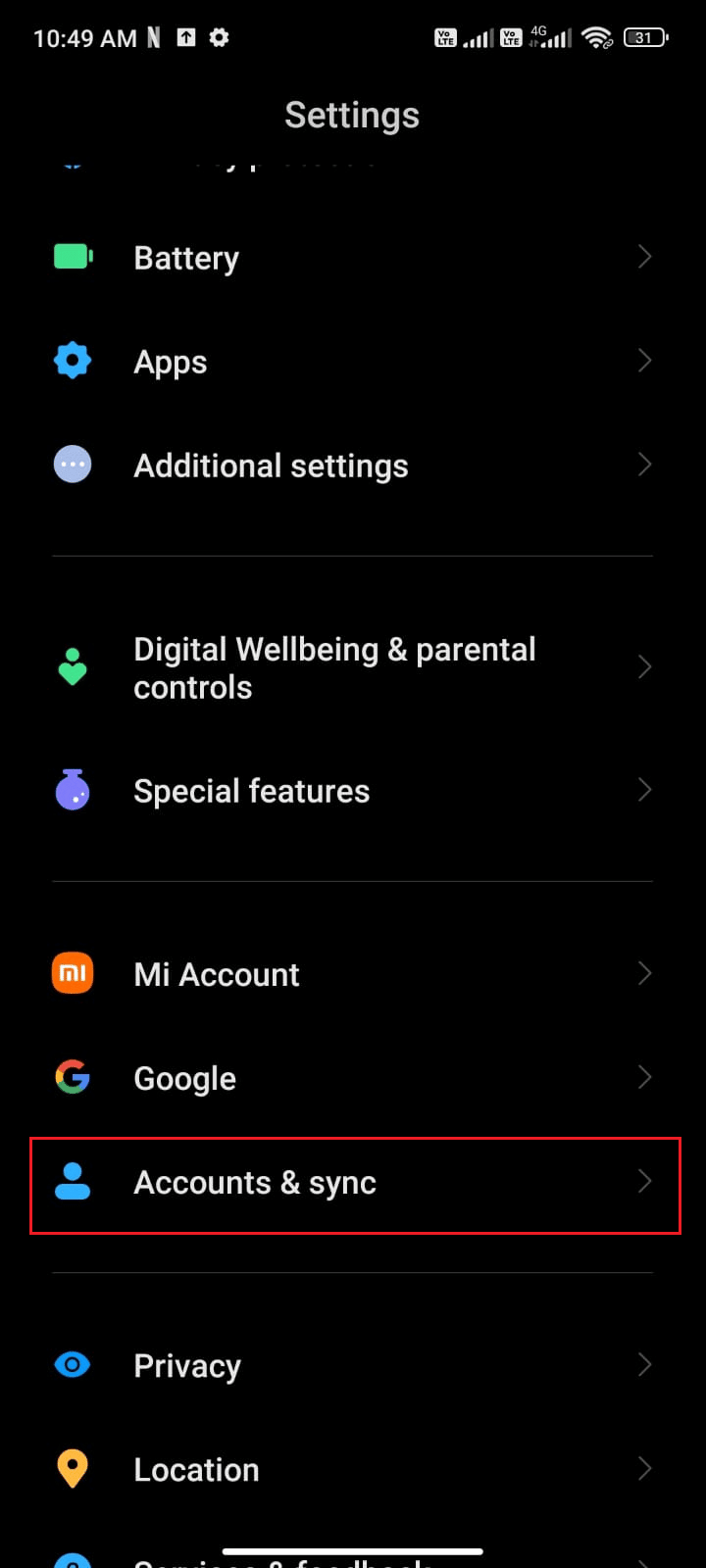
3. Сега докоснете Google, последвано от опцията Още, както е показано.
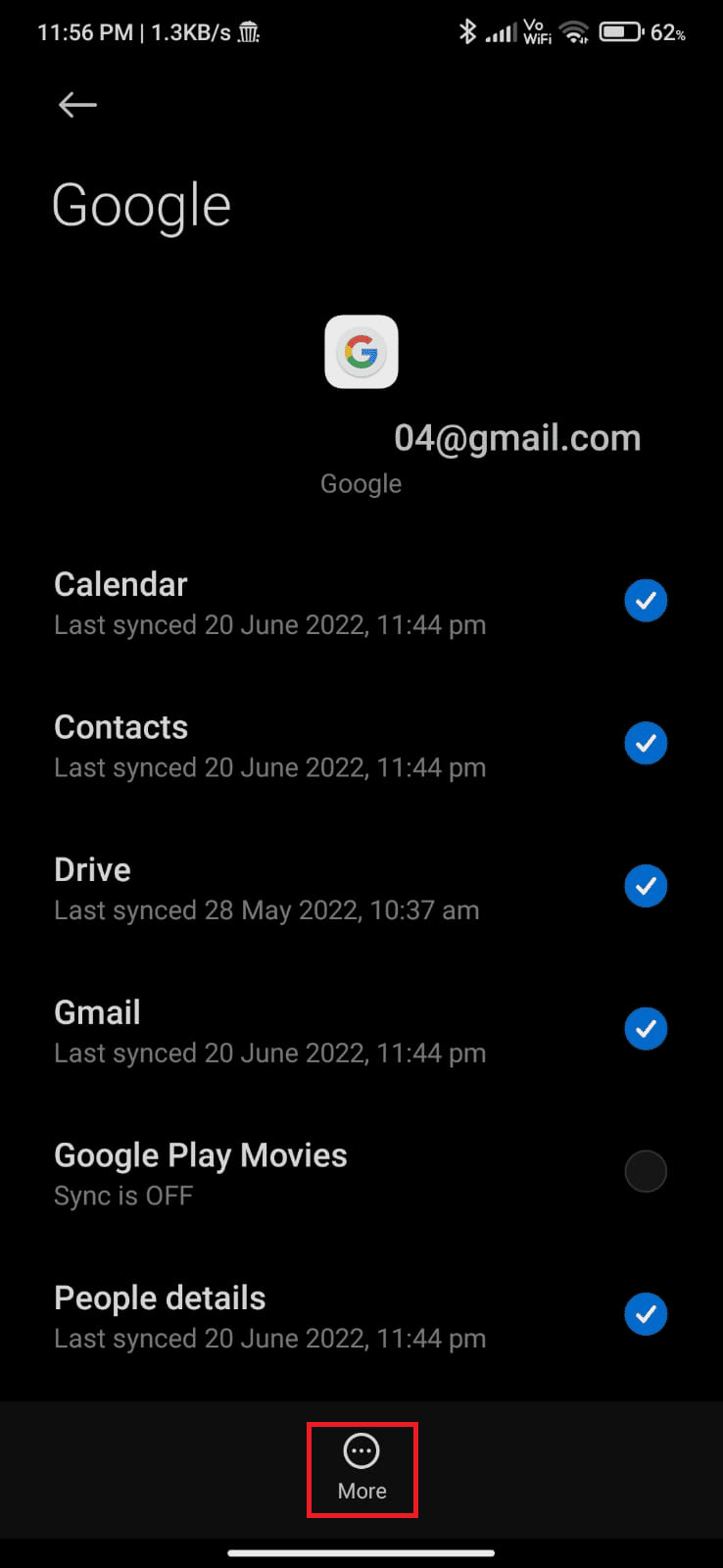
4. Сега докоснете Премахване на акаунт в долната част на екрана и потвърдете подкана.
5. Накрая добавете отново своя акаунт в Gmail към вашето устройство и проверете дали сте коригирали проблема с престаналата работа на WhatsApp.
Метод 16: Стартирайте сканиране за зловреден софтуер
Ако има някакви злонамерени файлове или грешки във вашето устройство, ще се сблъскате с проблема WhatsApp спря да работи днес. Уверете се, че наскоро сте инсталирали APK файлове или сте изтеглили нови приложения. Ако да, деинсталирайте приложенията и проверете дали сте отстранили проблема. Можете също да опитате да инсталирате антивирусно приложение и да стартирате сканиране за злонамерен софтуер, за да сте сигурни, че вашето устройство е безопасно или не.
Прочетете нашето ръководство 10 най-добри безплатни антивирусни софтуера за Android, за да получите представа кое приложение да изберете и как да го използвате. Ето няколко инструкции за стартиране на сканиране за зловреден софтуер на Android с помощта на приложение на трета страна.
1. Отворете Play Store на вашия мобилен телефон с Android.
2. Сега потърсете всеки антивирусен софтуер, както е показано.
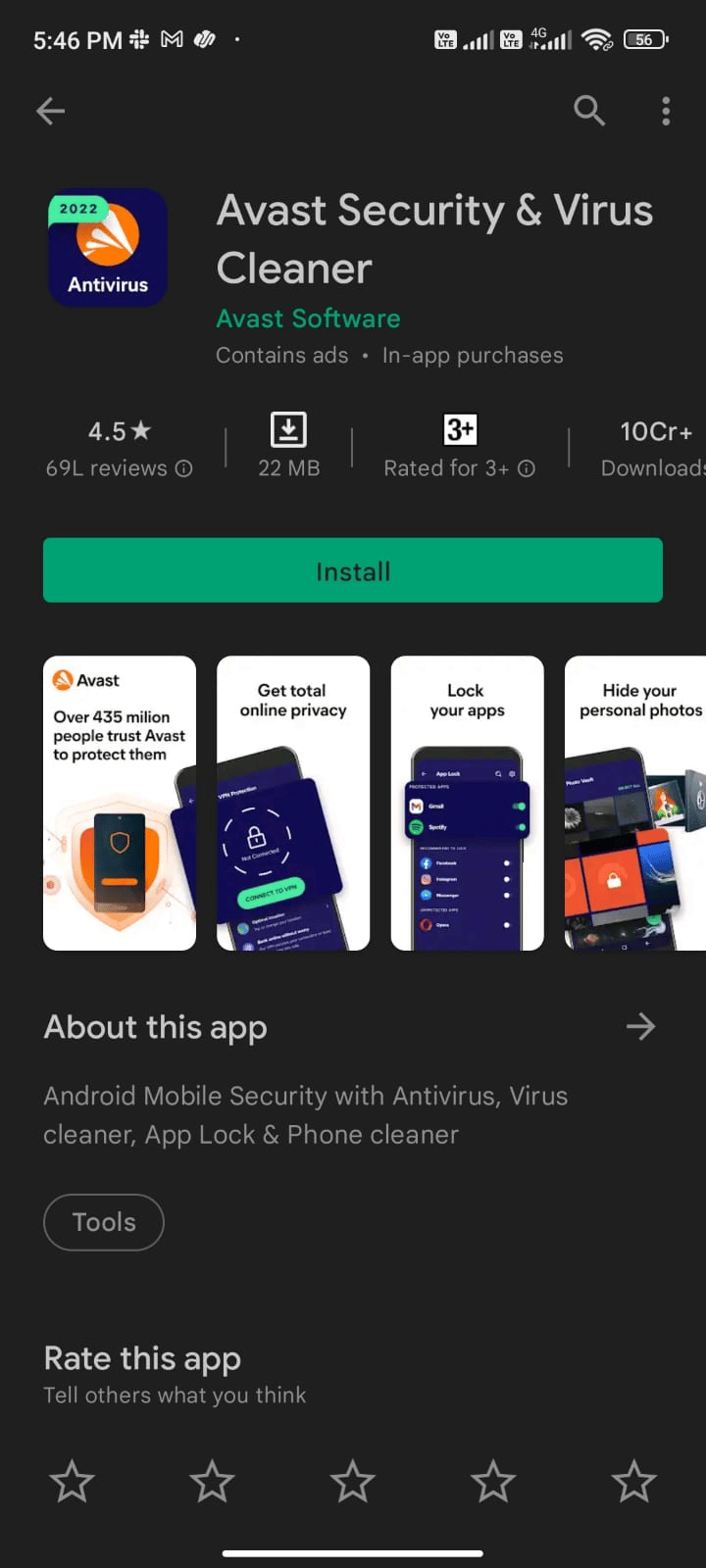
3. След това докоснете бутона Инсталиране.
4. Изчакайте инсталацията да приключи и натиснете Отвори, за да стартирате приложението.
Забележка: Стъпките за сканиране на вашето Android устройство може да варират в зависимост от софтуера, който използвате. Тук Avast Antivirus – Scan & Remove Virus, Cleaner е взет като пример. Следвайте стъпките според вашия софтуер.
5. Следвайте инструкциите на екрана в приложението и изберете Разширена защита (необходим е абонамент) или Основна защита (безплатна).
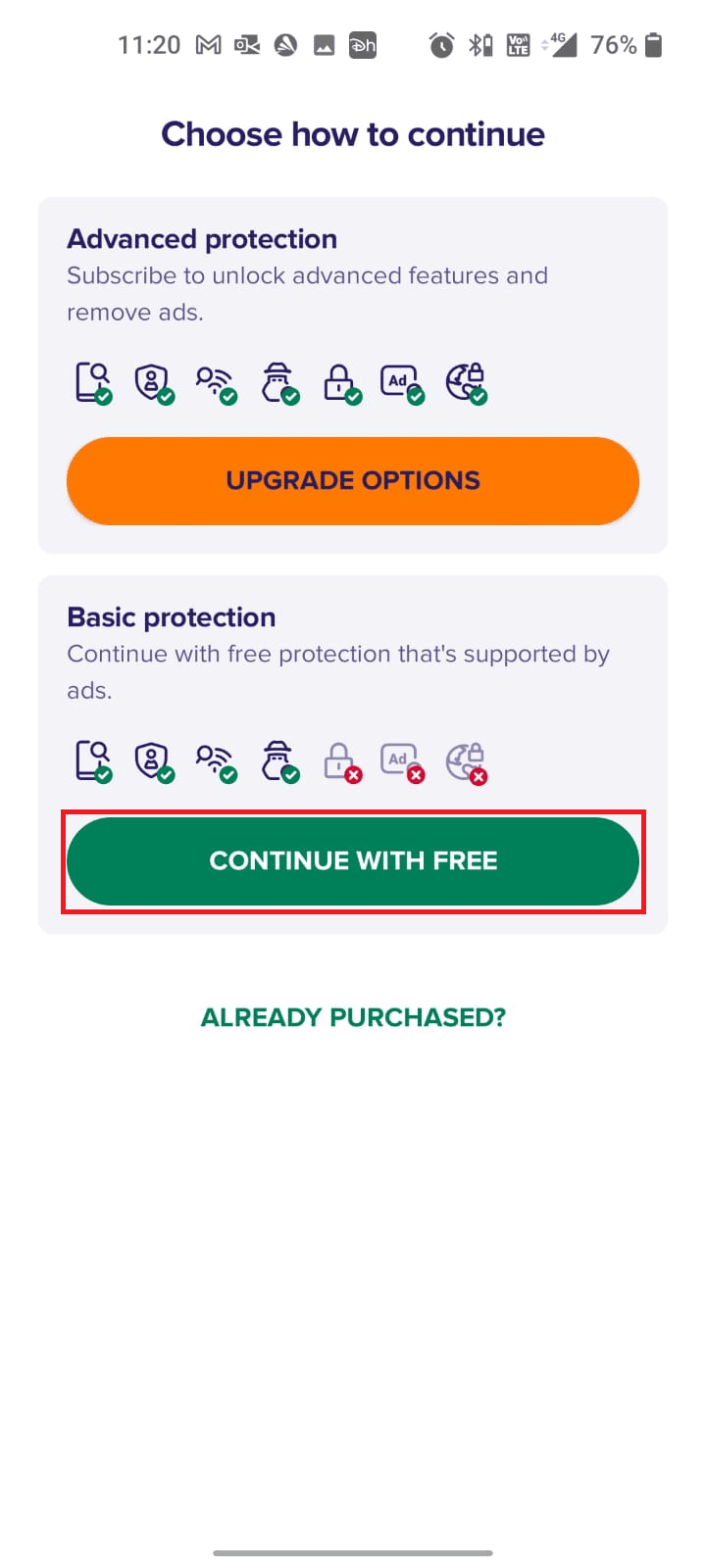
6. След това натиснете СТАРТ НА СКАНИРАНЕ.
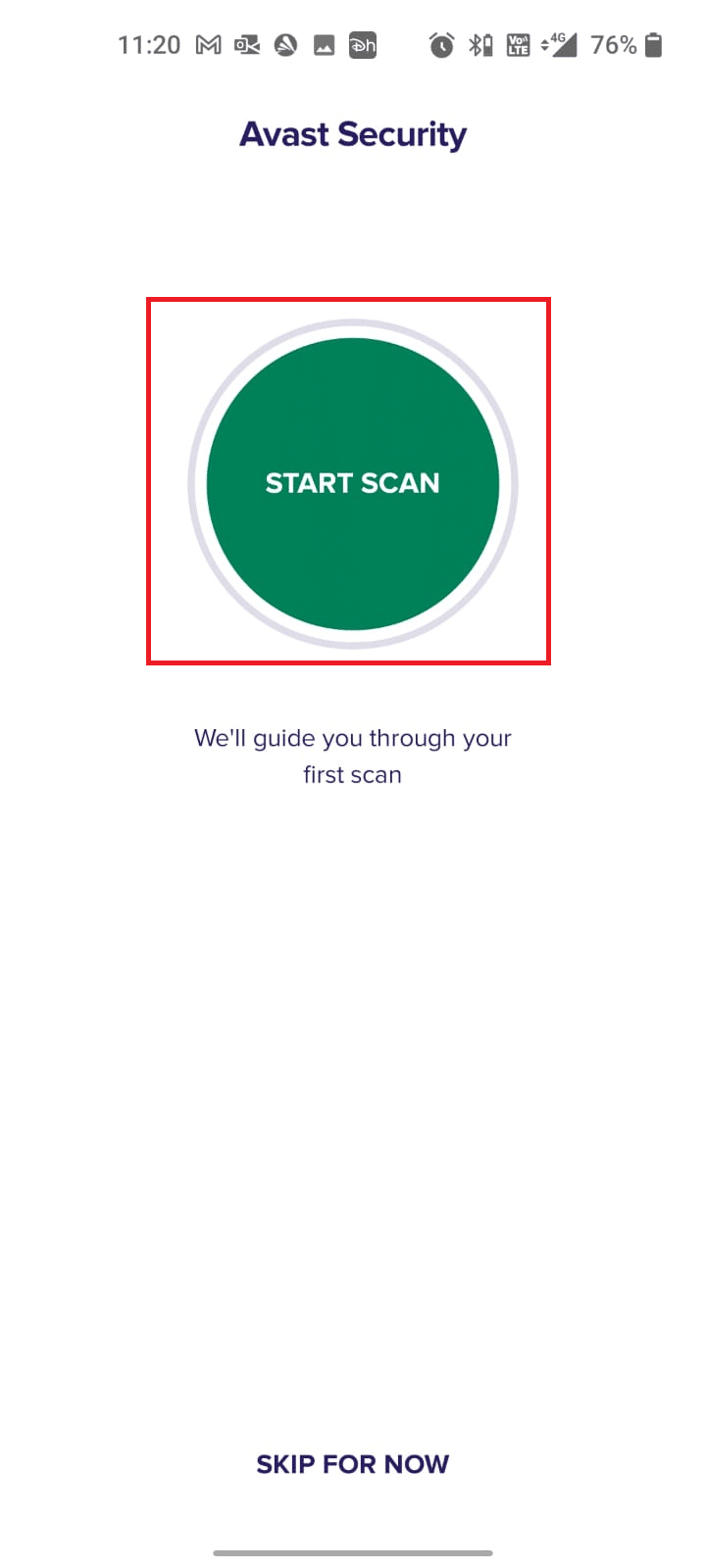
7. В следващата подкана позволете на подканата за разрешение да сканира вашите файлове в устройството.
Забележка: В това приложение, ако сте отказали този достъп, ще бъдат сканирани само вашите приложения и настройки, но не и вашите повредени файлове.
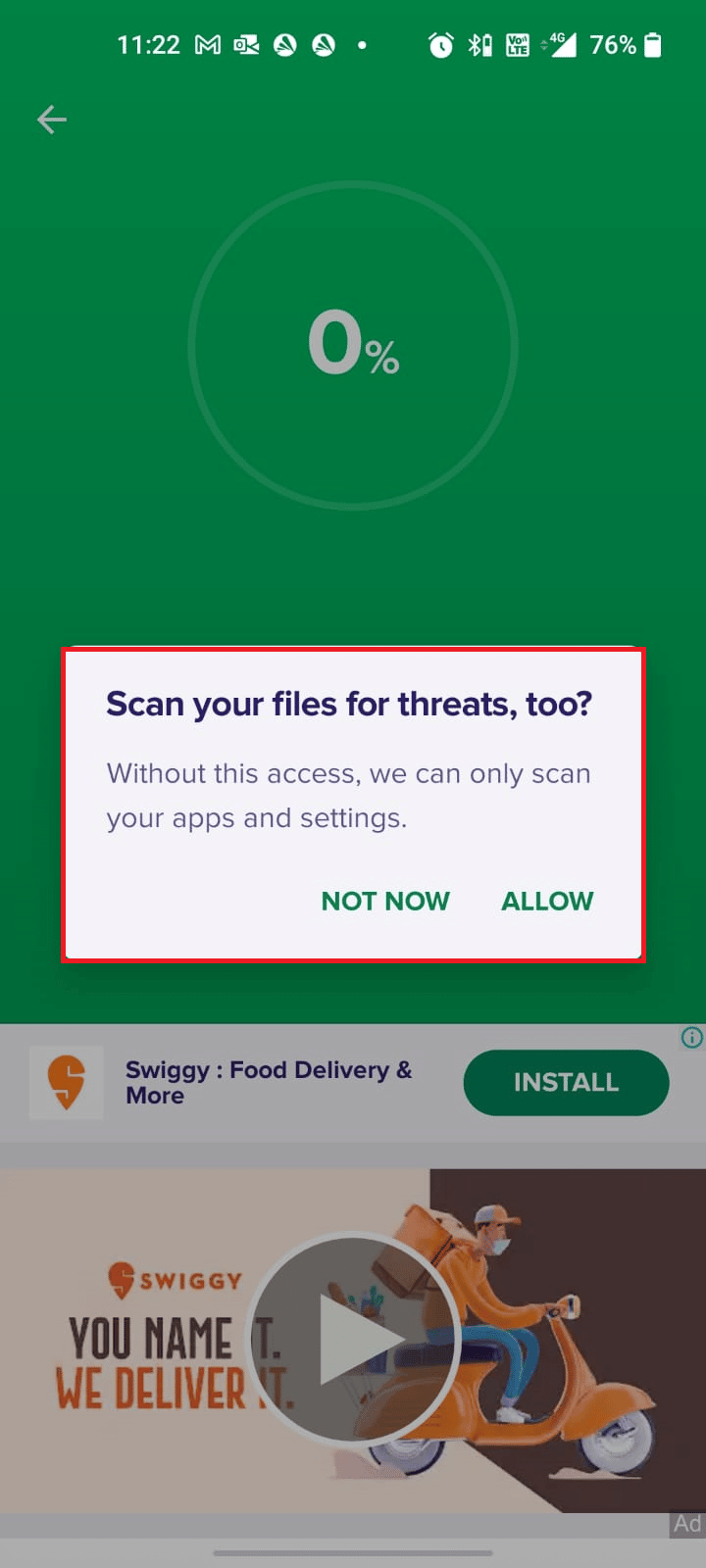
8. Изчакайте, докато приложението сканира напълно вашето устройство и след като приключите, отстранете откритите рискове, като следвате инструкциите на екрана.
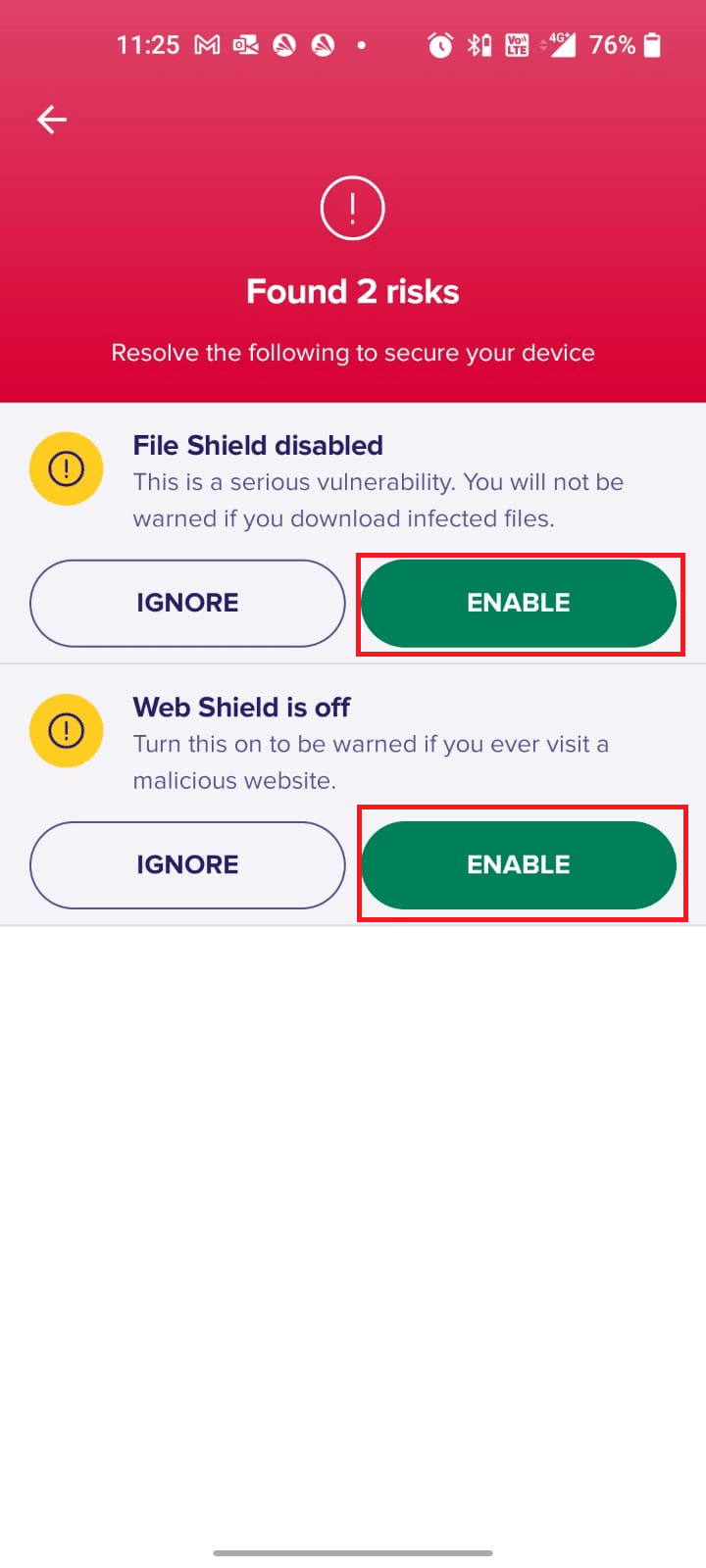
Това ще премахне повредените файлове или заплахи от вашето устройство с Android и така проблемът с неработещия WhatsApp ще бъде разрешен сега.
Метод 17: Преинсталирайте WhatsApp
Ако нито един от методите не ви е помогнал да коригирате проблема с WhatsApp е спрял да работи, това означава, че има нещо нередно с приложението. Едно решение, което можете да опитате, е да преинсталирате приложението. Ако приложението ви е повредено, деинсталирането и повторното му инсталиране ще бъде много полезно. Този процес ще изчисти всички медии на WhatsApp.
За да архивирате и възстановите данните си в WhatsApp, следвайте нашето ръководство за това как да прехвърлите стари чатове в WhatsApp на новия си телефон. Ако сте архивирали данните си, следвайте стъпките, посочени по-долу, за да инсталирате отново WhatsApp.
1. Отидете в Play Store, както направихте по-рано, и потърсете в WhatsApp.
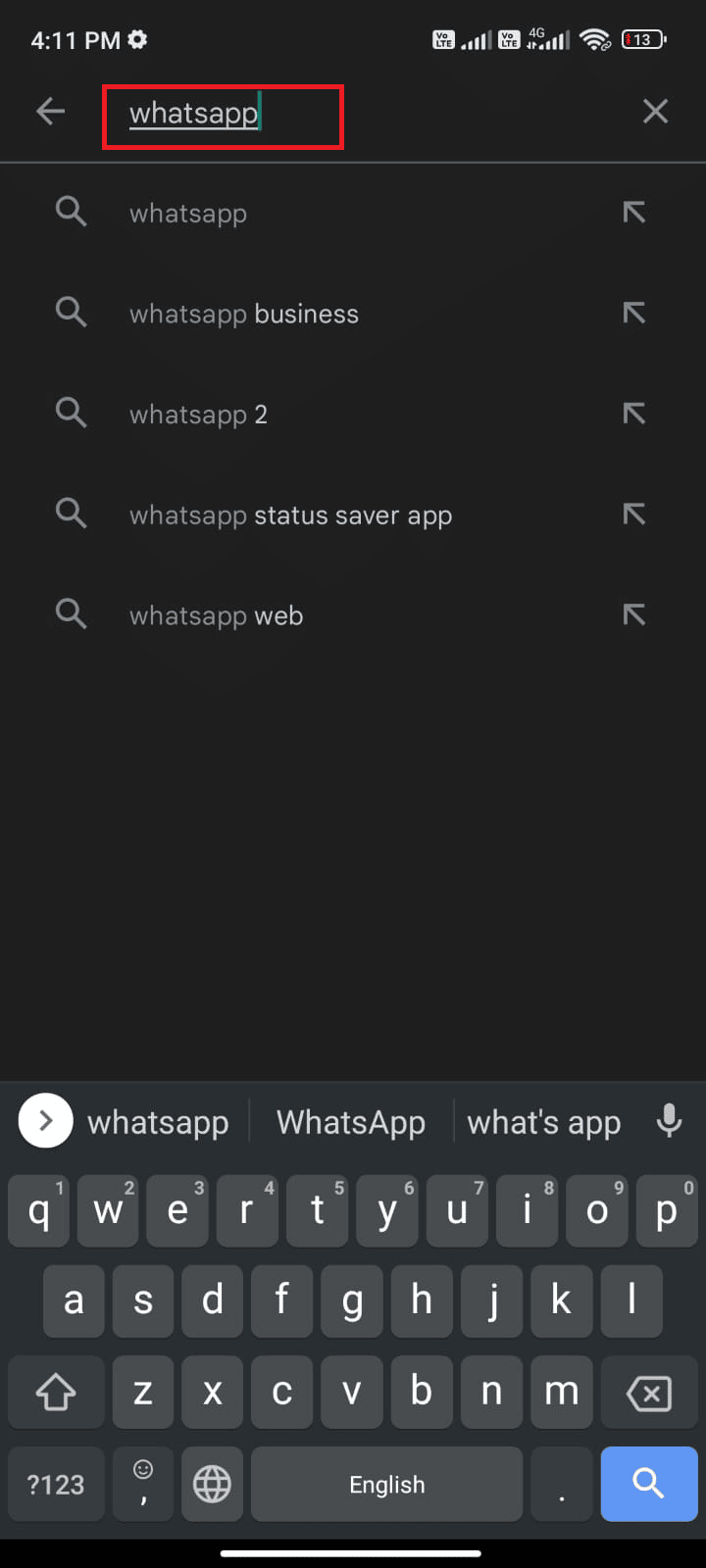
2. Сега докоснете Деинсталиране, както е показано.
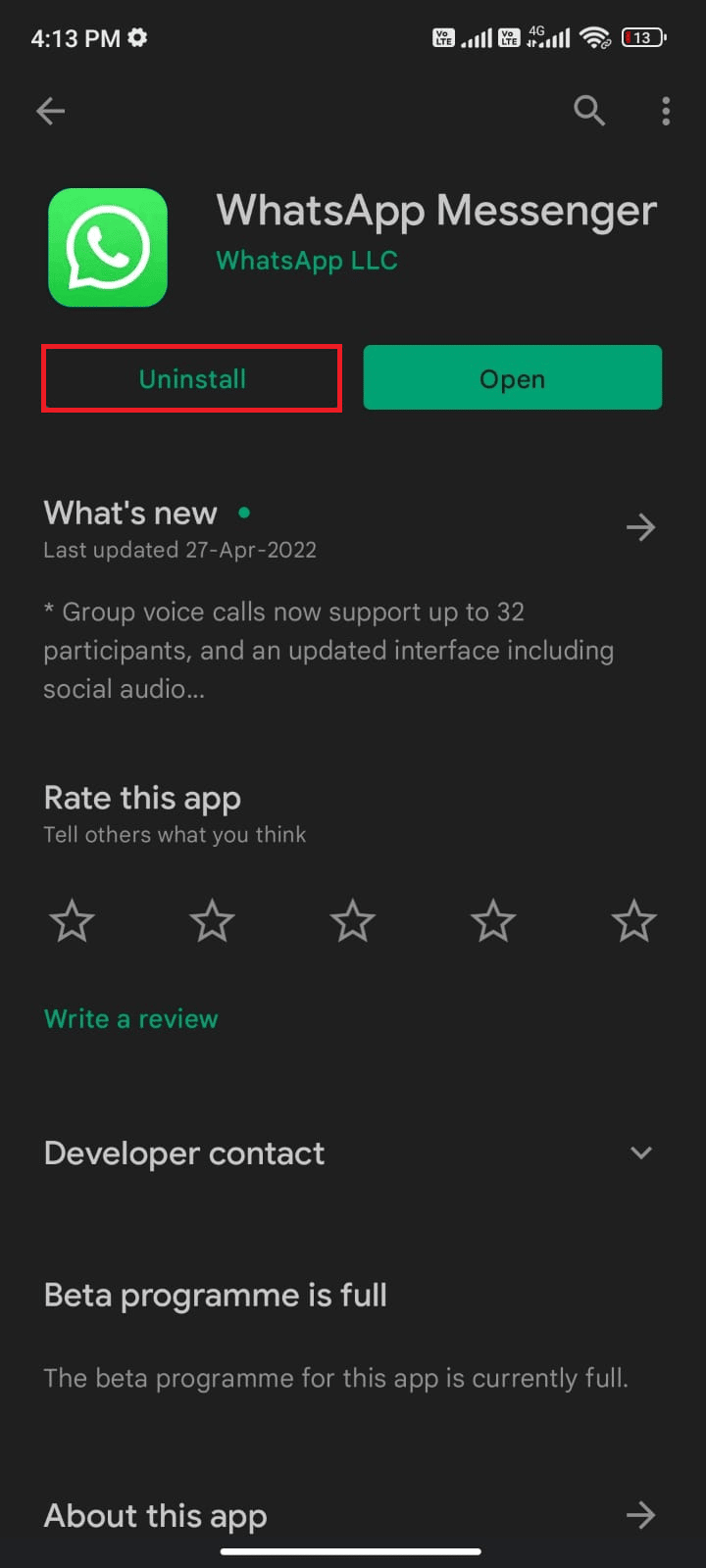
3. Изчакайте, докато приложението бъде напълно деинсталирано от вашия Android. След това отново потърсете WhatsApp и докоснете Инсталиране.
4. След като вашето приложение бъде инсталирано на вашето устройство, докоснете Отвори, както е показано.
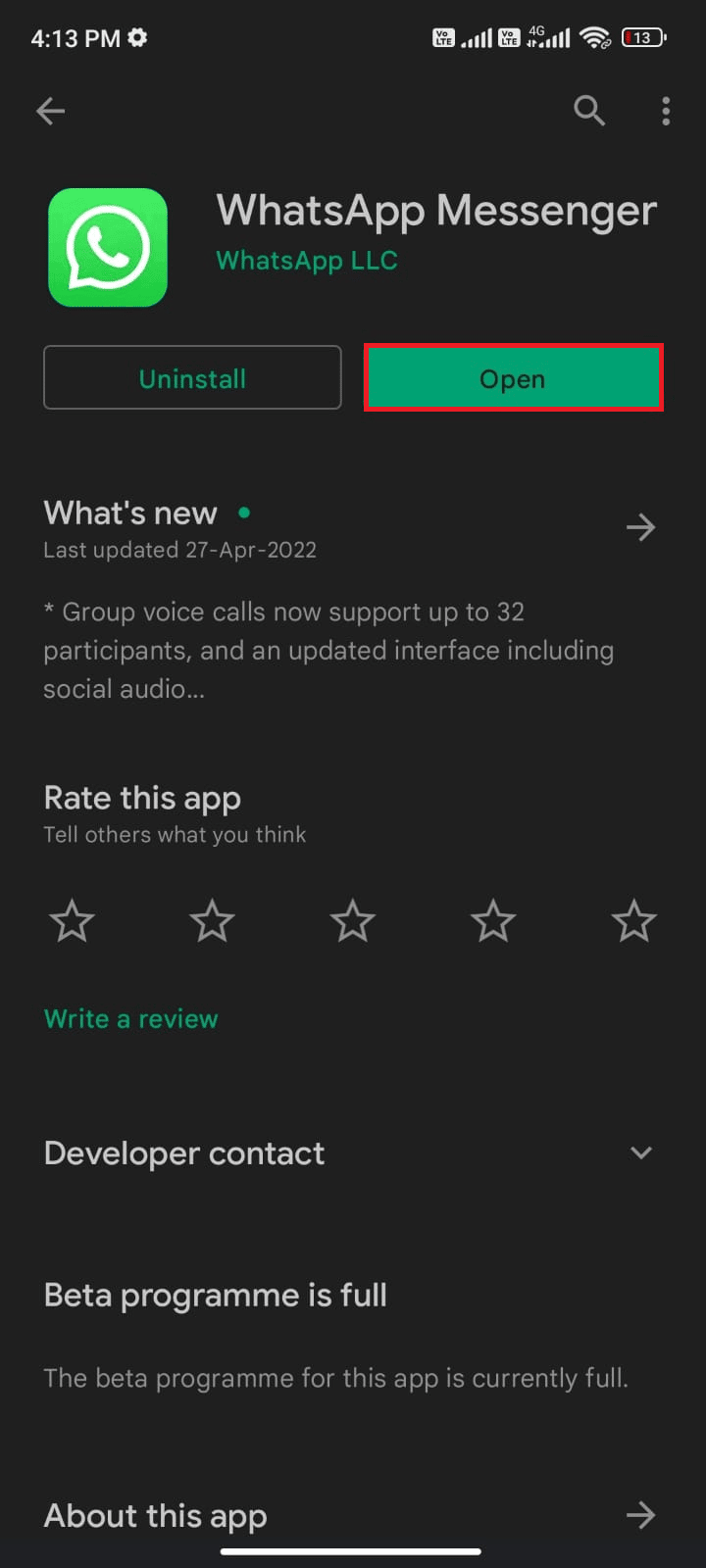
5. Накрая възстановете данните си и проверете дали можете да коригирате проблема с неработещия WhatsApp.
Метод 18: Възстановяване на фабричните настройки на устройството с Android
След прилагане на всички изброени по-горе методи. За съжаление WhatsApp спря проблема, опитайте да възстановите фабричните настройки на вашия Android. Това ще върне телефона ви към фабричните настройки и няма да се сблъсквате с никакви проблеми.
Забележка: Преди да възстановите фабричните настройки на вашия Android, трябва да архивирате всичките си данни. Ако не знаете как да направите резервно копие на вашия Android, следвайте нашето ръководство за архивиране на вашите данни от телефона с Android.
За да възстановите фабричните настройки на мобилния си телефон, прочетете и изпълнете стъпките в нашето ръководство Как да нулирате твърдо всяко устройство с Android.
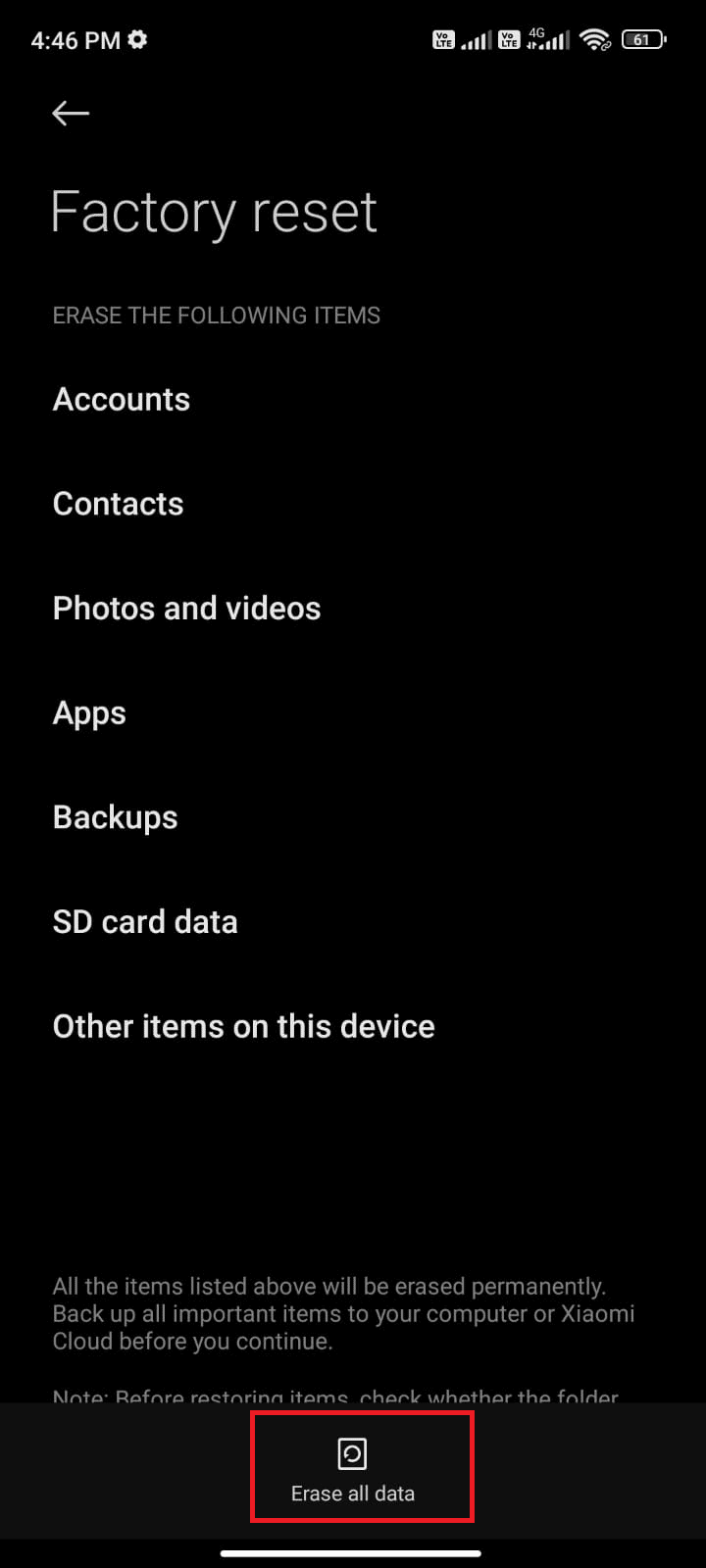
Метод 18: Свържете се с поддръжката на WhatsApp
Ако WhatsApp спря да работи днес дори след преинсталиране, тогава трябва да се свържете с екипа за поддръжка на WhatsApp, за да разрешите проблема. Съветваме ви да се свържете с официалната поддръжка на WhatsApp. Този екип за поддръжка ви помага да разрешите проблеми, свързани не само с лични акаунти в WhatsApp, но и с бизнес акаунти в WhatsApp.
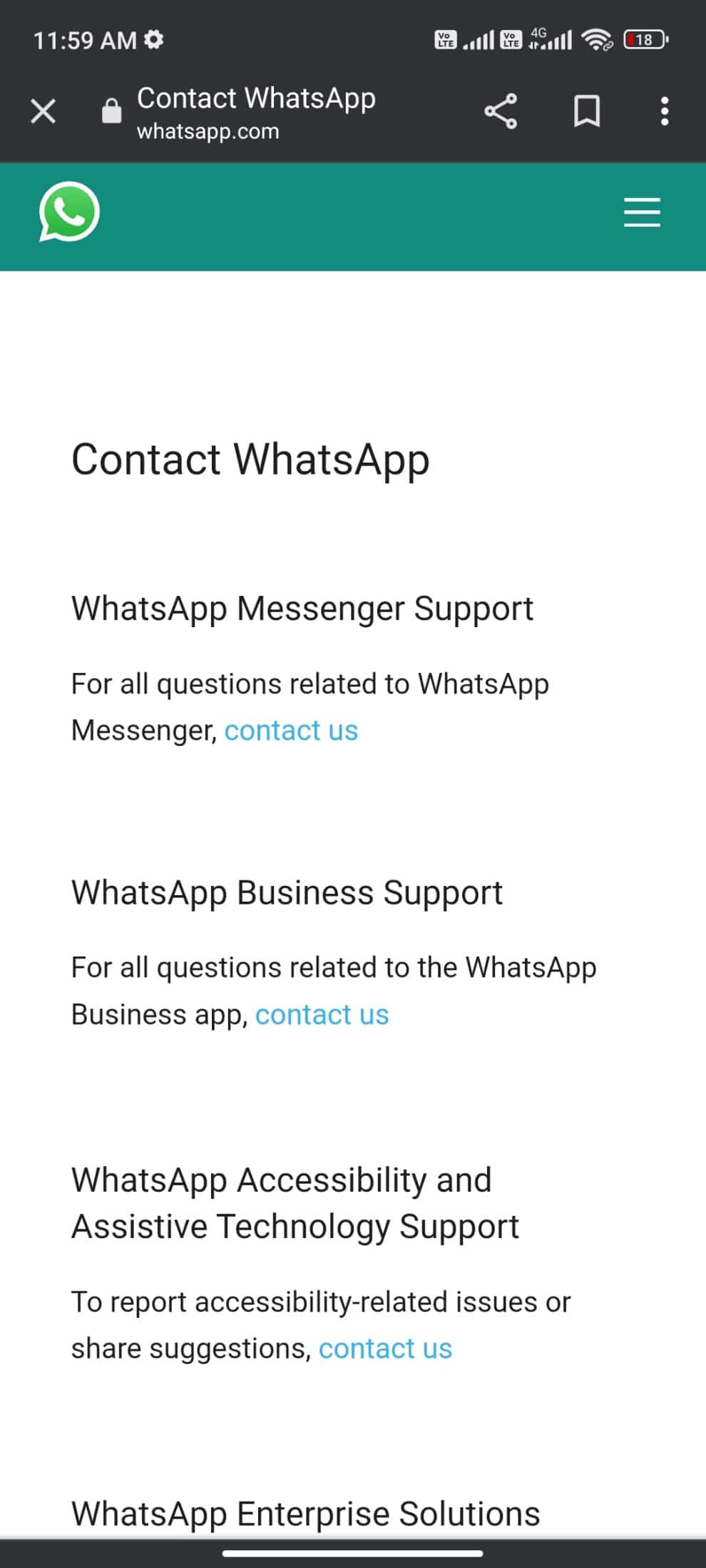
Можете да отхвърлите запитването си, като посочите някои задължителни подробности като телефонен номер, имейл адрес и напишете проблема си. Като следваща стъпка WhatsApp ви предлага списък с неговите статии според проблема, който сте изпратили.
***
Надяваме се, че това ръководство е било полезно и че сте научили как да коригирате проблема с WhatsApp спря да работи днес на Android. Чувствайте се свободни да се свържете с нас с вашите запитвания и предложения чрез секцията за коментари по-долу. Уведомете ни коя тема искате да проучим следващата.